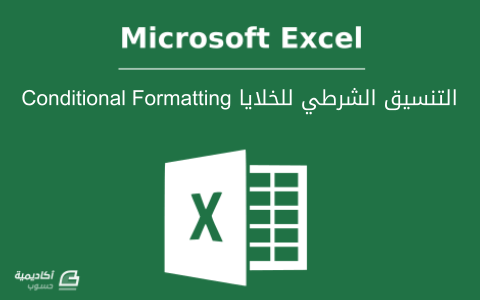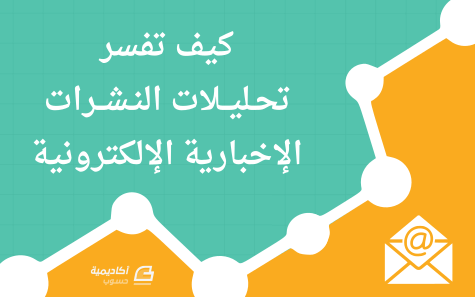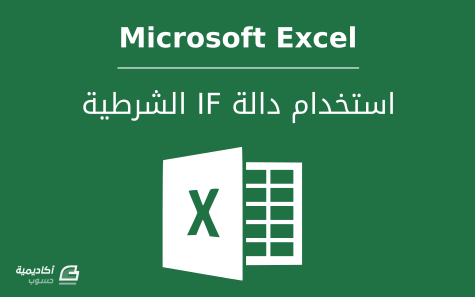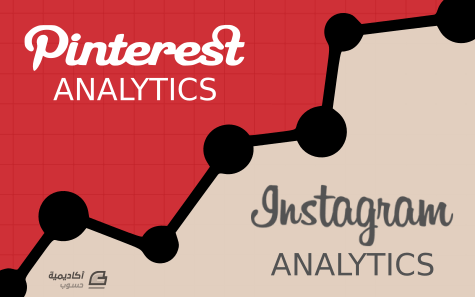Huda Almashta
الأعضاء-
المساهمات
411 -
تاريخ الانضمام
-
تاريخ آخر زيارة
-
عدد الأيام التي تصدر بها
43
نوع المحتوى
ريادة الأعمال
البرمجة
التصميم
DevOps
التسويق والمبيعات
العمل الحر
البرامج والتطبيقات
آخر التحديثات
قصص نجاح
أسئلة وأجوبة
كتب
دورات
كل منشورات العضو Huda Almashta
-
في هذا الدرس سنتعلم كيفية إنشاء القوالب في Outlook واستخدامها بدلا من إنشاء نفس الرسائل، دعوات الاجتماعات، المهام، أو جهات الاتصالات المتكررة أو المتشابهة. كما سنتعلم كيفية تنسيق خلفيات الرسائل بإضافة نقوش أو ألوان عن طريق تطبيق القرطاسية Stationery أو النسق Themes على الرسائل. 0 استخدام القوالب إذا كنت ترسل نفس البريد الإلكتروني مرارا وتكرارا إلى عدد من الأشخاص، يمكنك توفير الكثير من الوقت والتخلص من هذا التكرار الممل بإنشاء قالب Outlook واستخدامه في كل مرة. يتم إنشاء القالب ببساطة كإنشاء رسالة جديدة. من تبويب الصفحة الرئيسية Home انقر فوق بريد إلكتروني جديد New Email: في نافذة الرسالة الجديد قم بكتابة النص، إرفاق الملف، أو إضافة الصور التي تتكرر بشكل مستمر. يمكنك أيضا كتابة عنوان الرسالة وعناوين البريد الإلكتروني للمستلمين. لكن يمكنك إضافة عناوين البريد الإلكتروني لاحقا عند إرسال الرسالة. وكذلك يمكنك كتابة أية ملاحظة أخرى ترغب في تذكير نفسك بها عند إرسال الرسالة: بعد الانتهاء من إضافة جميع العناصر التي تتكرر في كل رسالة اذهب إلى: ملف File > حفظ باسم Save As ثم اختر Outlook Template من خيارات Save as type. قم بتسمية القالب ولا تغير مجلد الحفظ، إذ يُفضل حفظ قوالب Outlook جميعها في هذا المجلد (Microsoft> Templates): قم بإغلاق نافذة الرسالة الجديد، وانقر No عندما يسألك البرنامج إذا كنت ترغب في حفظ الرسالة كمسودة. لأننا قمنا بحفظ القالب ولا حاجة لنا إلى حفظ الرسالة. في المرة القادمة التي ترغب فيها بإرسال تلك الرسالة المتكررة استخدم القالب بدلا من إنشاء بريد إلكتروني جديد. انقر فوق زر : New Items > More Items > Choose Form من خيارات Look in اختر User Templates in File System، حدد القالب الذي تريد استخدامه وانقر Open: عند فتح القالب قم بإجراء التغييرات المرغوبة وحذف الملاحظات التي كتبتها لنفسك (لن يتغير القالب في هذه الحالة فقط الرسالة التي تعمل عليها حاليا)، ثم ادخل عناوين البريد الإلكتروني للمستلم/المستلمين إن لم تكن قد أدخلتها مسبقا عند إنشاء القالب. عند الانتهاء قم بإرسال الرسالة من زر Send. وبهذه الطريقة يمكنك استخدام قالب الرسالة متى تشاء وتوفر الكثير من الوقت. بإمكانك أيضا إنشاء قوالب للتقاويم بنفس الطريقة. قم بإنشاء قالب اجتماع إذا كان لديك اجتماع بجدول محدد يتكرر بمواعيد غير محددة، حيث لا تستطيع في هذه الحالة استخدام خاصية Recurrence لأنّ مواعيد التكرار غير محددة. اذهب أولا إلى نافذة التقاويم: من تبويب الصفحة الرئيسية قم بإضافة اجتماع جديد New Meeting: في نافذة الاجتماع الجديد، قم بإضافة عناوين البريد الإلكتروني للأشخاص الذين يحضرون الاجتماع في كل مرة، عنوان الاجتماع، موقعه، وبعض الملاحظات إن وجدت. أما بالنسبة لتواريخ البدء والانتهاء فبإمكانك عدم تغييرها لحين وقت إرسال الدعوة: عند الانتهاء من تعديل القالب، اذهب إلى: File > Save As واختر Outlook Template من خيارات Save as type. قم بتسمية القالب ولا تغير مجلد الحفظ: اغلق نافذة دعوة الاجتماع ولا تقم بحفظه فلا حاجة إليه. سيتم حفظ القالب وستتمكن من استخدامه كلما رغبت في إرسال دعوة اجتماع جديدة. لإرسال دعوة اجتماع مستخدما القالب انقر: New Items > More Items > Choose Form من خيارات Look in اختر User Templates in File System، حدد قالب الاجتماع الذي تريد استخدامه وانقر Open: عند فتح القالب قم بتحديد وقت البدء Start Time ووقت الانتهاء End Time، وأجر التغييرات المرغوبة عليه. عند الانتهاء انقر زر Send لإرسال الدعوة إلى الأشخاص المحددين. يمكنك اتباع نفس الطريقة لإنشاء قوالب جهات اتصال أو قوالب مهام. في حالة جهات الاتصال، يمكنك اختصار الخطوات والاستفادة من خاصية Contact from the Same Company. استخدم هذا الخيار إذا كانت لديك جهة اتصال سابقة من شركة ما، وترغب في إضافة جهة اتصال من نفس الشركة. في هذه الحالة يمكنك استخدام معلومات جهة الاتصال الأصلية، كاسم الشركة، موقعها الإلكتروني، رقم الهاتف، إلخ دون الحاجة إلى إعادة إدخالها ثم إضافة بقية المعلومات الخاصة بجهة الاتصال الجديدة. حدّد جهة الاتصال التي تريد استخدامها كمصدر (في هذا المثال سأحدد Namida لأنني أرغب في استخدام بعض المعلومات الخاصة بجهة الاتصال هذه لغرض التوضيح فقط)، من خيارات New Items اختر Contact from the Same Company: ستُفتح نافذة جهة اتصال جديدة، وستلاحظ وجود معلومات الشركة الخاصة بجهة الاتصال الأصلية مسبقا، قم بإضافة اسم جهة الاتصال الجديدة وأية معلومات أخرى، وانقر Save & Close لحفظ جهة الاتصال الجديدة وإغلاق النافذة: استخدام القرطاسية في الرسائل يُقصد بالقرطاسية مجموعة من الخلفيات والنقوش، بالإضافة إلى عناصر التصميم الأخرى كالخطوط، الألوان والتأثيرات، معرّفة في البرنامج وجاهزة لاستخدامها في تخصيص رسائل البريد الإلكتروني ذات تنسيق HTML لجعل الرسائل أكثر جاذبية وإثارة لاهتمام القارئ. لاستخدام القرطاسية تأكد أولا من أن البرنامج معد لإنشاء البريد الإلكتروني بتنسيق HTML. اذهب إلى: File > Options > Mail واختر HTML من خيارات Compose messages in this format: ولتطبيق القرطاسية في جميع رسائل البريد الإلكتروني التي تنشئها، انقر زر Stationery and Fonts من نفس مربع الحوار Outlook Options: في مربع الحوار Signatures and Stationery انقر Theme من تبويب Personal Stationery: من قائمة النسق والقرطاسية تستطيع اختيار النمط المرغوب فيه. لاحظ أن القرطاسية توفر نقوش وألوان لخلفية للرسالة، بينما توفر النسق themes مجموعة من تنسيقات الخطوط، التعدادات النقطية، الروابط التشعبية، بالإضافية إلى النقوش والألوان. بعد اختيار النسق/القرطاسية انقر موافق، وسيتم تطبيقه على جميع الرسائل الجديد التي تقوم بإنشائها. للعودة إلى الخيارات الافتراضية اتبع نفس الخطوات السابقة واختر No Theme من مربع الحوار Theme or Stationary: إذا كنت ترغب في تطبيق قرطاسية على رسالة واحدة محددة (وليس على جميع الرسائل كما شرحنا في الفقرة السابقة)، انقر New Items بدلا من: New Email > E-mail Message Using > More Stationery: اختر النسق/القرطاسية المرغوبة وانقر OK وسيتم تطبيقها على خلفية الرسالة الجديدة. اكتب عنوان ونص الرسالة وعنوان البريد الإلكتروني للمستلم ثم أرسلها. بعد الإرسال سيعود البرنامج إلى استخدام النسق الافتراضي في الرسائل.
-
- stationery
- outlook
-
(و 8 أكثر)
موسوم في:
-
سنتطرّق في هذا الدّرس إلى آلية حماية المصنفات وأوراق العمل في إكسل بكلمة سرية لمنع الآخرين من إجراء التغييرات عليها. أحيانا تحتوي المصنفات على بيانات خاصة أو حساسة يفضل حمايتها بإضافة كلمة سرية للمصنف لمنع المستخدمين من الاطلاع على محتوياته أو تغييرها. وبذلك لا يمكن فتح المصنف إلا بإدخال الكلمة السرية. لتأمين المصنف بكلمة سرية انقر: File > Protect Workbook > Encrypt with Password بعدها قم بإدخال الكلمة السرية، انقر موافق، قم بإعادة كتابة الكلمة السرية ثم موافق: بعد إدخال الكلمة السرية احفظ الملف (Ctrl+S). عند فتح الملف مجددا سيطلب منك إدخال الكلمة السرية. احفظ الكلمة السرية في مكان آمن، لأنك لن تتمكن من استعادتها عند نسيانها، ولن تتمكن من فتح المصنف. بهذه الطريقة لا يمكن للأشخاص الآخرين فتح المصنف. أما إذا كنت لا تمانع أن يقوم الآخرين بفتح المصنف وقراءة محتوياته لكن دون أن يتمكنوا من إجراء تغييرات عليه كالحذف، الإدراج، التنسيق، إلخ، يمكنك فعل ذلك بحماية الورقة. انقر على الورقة التي تريد حمياتها بزر الفأرة الأيمن وانقر حماية الورقة Protect Sheet: ابق الخيارين الأولين مؤشرين، وقم بتأشير الخيارات التي تريد تمكين المستخدمين من تغييرها إن رغبت في ذلك، أدخل الكلمة السرية في الحقل الخاص بها، ثم انقر موافق: بعد حماية الورقة احفظ المصنف (Ctrl+S)، وبذلك ستظهر رسالة خطأ عندما يحاول أحدهم التعديل على محتويات الورقة: ومع أنّ محتويات الورقة المحمية لا يمكن التعديل عليها، إلّا أنه بالإمكان نسخ محتوياتها ونقلها إلى ورقة أخرى اعتمادا على كيفية حماية الورقة الأصلية، وبذلك يصبح التعديل عليها ممكنا. كما بإمكان الآخرين حذف الورقة، نقلها، تسميتها، إلخ. والسبب هو أنّ المصنف غير محمي بالكامل، وإنما الورقة المحددة فقط. كما بإمكان أي شخص يملك الكلمة السرية إلغاء حماية الورقة: ولمنع الآخرين من حذف وإضافة الأوراق، إظهارها وإخفاءها، أو تسميتها، استخدم خيار حماية بنية المصنف. انقر: File > Protect Workbook > Protect Workbook Structure ادخل الكلمة السرية مرتين وانقر موافق. وبذلك ستصبح أغلب خيارات الورقة غير مفعلة عند النقر على اسم الورقة بزر الفأرة الأيمن. لإلغاء حماية بنية المصنف، انقر Protect Workbook من تبويب مراجعة Review، ثم اكتب الكلمة السرية وانقر موافق. لقد قمنا في خطوات سابقة بحماية ورقة العمل، وبذلك أصبح من غير الممكن تغيير محتويات جميع الخلايا في الورقة. قد ترغب في بعض الأحيان في حماية عدد محدد من الخلايا المتفرقة أو المتجاورة، لكن ليس جميع الخلايا في الورقة. لفعل ذلك يجب أن تقوم بتغيير خيار حماية الورقة الافتراضي. انقر على أيقونة المثلث في زاوية الورقة، عند تقاطع عناوين الصفوف وعناوين الأعمدة لتحديد الورقة: انقر بزر الفأرة الأيمن واختر تنسيق الخلايا Format Cells: من تبويب حماية Protection قم بإلغاء تحديد الخيار تم تأمينه Locked: الخطوة التالية هي تحديد الخلايا التي تريد حمايتها، حدد نطاق من الخلايا إذا كانت متجاورة، وإن لم تكن متجاورة اضغط المفتاح Ctrl وحدد الخلايا مع الاستمرار بالضغط. في المثال أدناه قمت بتحديد نطاق الخلايا E4:E6 والخلايا G5 وH6 لتأمينها: بعد تحديد الخلايا، انقر بزر الفأرة الأيمن واختر تنسيق الخلايا Format Cells: من تبويب حماية Protection قم بتحديد الخيار تم تأمينه Locked ثم انقر موافق: بذلك قمنا بإلغاء تأمين جميع الخلايا في الورقة ماعدا الخلايا المحددة. ولذلك عندما نقوم بحماية الورقة في الخطوة التالية سيتم حماية الخلايا المؤمَنة فقط. انقر بزر الفأرة الأيمن على اسم الورقة الحالية، واختر حماية الورقة Protect Sheet: ادخل الكلمة السرية وحدد الخيارات التي ترغب في تمكين المستخدمين من تغييرها، كتنسيق الخلايا مثلا، ثم انقر موافق. هذه الطريقة ستمكن المستخدمين من تعديل محتويات جميع الخلايا في الورقة باستثناء الخلايا المؤمّنة والمحمية. لإلغاء حماية الورقة انقر بزر الفأرة الأيمن على اسم الورقة واختر إلغاء حماية الورقة Unprotect Sheet: ادخل الكلمة السرية وانقر موافق. وللعودة إلى خيار تأمين كامل الورقة، قم بتحديد من أيقونة المثلث في زاوية الورقة كما فعلنا سابقا. انقر بزر الفأرة الأيمن واختر تنسيق الخلايا Format Cells. من تبويب حماية Protection قم بإعادة تحديد الخيار تم تأمينه Locked ثم انقر موافق: يمكنك تغيير الكلمة السرية لحماية الورقة بإلغاء الحماية، ثم حمايتها مجددا بإدخال كلمة سرية جديدة. لحد الآن قمنا بحماية ورقة بأكملها، خلايا محددة في الورقة، حماية بنية المصنف، وحماية المصنف بحيث لا يمكن فتحه دون إدخال الكلمة السرية. يمكنك أيضا حماية المصنف بحيث يمكن فتحه واستعراضه (لكن لا يمكن التعديل عليه) دون إدخال الكلمة السرية. اذهب إلى: File > Save As اكتب اسم المصنف ثم اختر General Options من زر Tools: في مربع الحوار الذي سيظهر، أدخل الكلمة السرية في حقل Password to modify: قم بإدخال الكلمة السرية مرة أخرى، انقر موافق واحفظ الملف. عند فتح المصنف في المرة القادمة سيطلب إدخال الكلمة السرية لفتحه وإجراء التغييرات، أو بالإمكان استخدام طريقة عرض القراءة Read Only لعرضه وقراءته: لإلغاء الكلمة السرية هذه، اتبع نفس طريقة إنشائها، لكن احذف الكلمة السرية من حقل Password to modify، انقر موافق واحفظ المصنف باسم جديد. لإلغاء حماية المصنف اذهب إلى File واختر Encrypt with Password من زر Protect Workbook. احذف الكلمة السرية من الحقل الخاص بها وانقر موافق. ولتغيير الكلمة السرية لحماية المصنف، قم بإلغاء الحماية، ثم قم بحمايته مجددا بإدخال كلمة سرية جديدة.
-
في درس سابق تعرفنا على كيفية تطبيق انتقالات Transitions على الشرائح، وهي تأثيرات حركية تُشغّل عند الانتقال من شريحة إلى أخرى. في هذا الدرس سنتعرف على كيفية تطبيق حركات Animations على العناصر داخل الشريحة، كالنصوص، الصور، الأشكال، المخططات، الرسومات، وغيرها. من السهل جدا تطبيق الحركات في باوربوينت، وهي من الخصائص الرائعة التي تضيف عامل جذب بصري لعروضك التقديمية يزيد من اهتمام المشاهد. الشريحة أعلاه هي مثال على حركات مختلفة مطبقة على عدد من العناصر. قمنا بتطبيق حركة Bounce على مربع العنوان، حركة Grow & Turn على النصوص، حركة Float In على المخطط، وحركة Wipe على الصورة. وكل حركة من هذه الحركات تمتلك خيارات بديلة للتأثير. لإضافة حركة لأي عنصر من العناصر قم بتحديده أولا، ثم اذهب إلى تبويب حركات Animations، واختر الحركة المرغوبة من معرض الحركات: عند النقر على الحركة ستُعرض معاينة لها بشكل تلقائي، يمكنك إيقاف المعاينة التلقائية AutoPreview بإلغاء تأشيرها من زر معاينة Preview، واستخدام هذا الزر لعرض المعاينة يدويا: عند اختيار الحركة، يمكنك عرض خيارات التأثير لها من زر خيارات التأثير Effect Options. وتختلف هذه التأثيرات للحركة الواحدة باختلاف العنصر. فإذا قمت بتطبيق حركة Fade على النصوص ستختلف خيارات التأثير فيما لو قمت بتطبيقها على مخطط. مثلا، من خيارات التأثير لحركة Float In التي قمنا بتطبيقها على المخطط يمكننا تغيير اتجاه Direction حركة سلاسل المخطط لتكون من الأعلى إلى الأسفل، أو تغيير تتابع Sequence ظهور عناصر المخطط حسب الفئة By Category أو حسب العناصر في السلسلة By Elements in Series: ولإلغاء الحركة من العنصر، قم بتحديده ثم اختر الحركة بلا None من معرض الحركات: تحريك النصوصتوجد في باوربوينت أربعة مجاميع مختلفة من الحركات: حركات الدخول Entrance: تأثيرات جلب العناصر إلى داخل الشريحة أو إظهارها في العرض.حركات التوكيد Emphasis: تستخدم لإضافة تأثير حركي على العناصر في الشريحة وليس جلبها إلى داخل الشريحة أو إخراجها.حركات الخروج Exit: تأثيرات إخراج العناصر من الشريحة أو جعلها تختفي من العرض.مسار الحركة Motion Paths: لتحريك العناصر بمسار معين داخل الشريحة.يمكنك اختيار أي نوع من هذه المجاميع وتطبيقها على النصوص، لكن من الأفضل ألّا يكون الاختيار عشوائيا. يمكنك مثلا أن تطبق حركات الدخول على العناوين الرئيسية، وحركات التوكيد على بقية النصوص. ليست هناك قواعد لاختيار الحركات، المهم أن تكون النتيجة النهائية لتطبيقها ذات وقع بصري جذاب. كما ذكرنا أعلاه، لتطبيق حركة على النصوص قم بتحديدها أولا ثم اختر حركة من معرض الحركات. سنقوم مثلا بتطبيق حركة Appear على العنوان في الشريحة التالية: ستلاحظ ظهور أرقام بجانب العناصر عند تطبيق الحركة. هذه الأرقام تشير إلى ترتيب تشغيل الحركات عند عرض الشريحة. كما ترى فإن الحركة Appear سريعة وتكاد لا تُلاحظ. ولذلك سنقوم بإظهار كلمة بعد أخرى بدلا من إظهار العنوان كاملا. لكن خيارات التأثير لا تحتوي سوى على خيار واحد وهو إظهار النص كعنصر واحد: لذلك سنعرض الخيارات الإضافة للتأثير من مشغل الخيارات الإضافية: في مربع حوار الخيارات الإضافية يمكنك تغيير تسلسل حركة النص كعنصر واحد، حسب الكلمات، أو حسب الحروف من خانة Animate Text. كما يمكنك تحديد الفترة الزمنية بين الحركات من خيار التأخير Delay. سنقوم باختيار حركة ظهور النص حسب الكلمة By word، ونبقي على القيمة الافتراضية للتأخير (0.5 sec)، وستكون النتيجة كالتالي: إذا كانت حركة ظهور الكلمات سريعة يمكنك زيادة قيمة التأخير. أما نصوص المحتوى الرئيسي فسنقوم بتطبيق حركة مختلفة عليها، ولتكن إحدى حركات التوكيد؛ حركة Object Color مثلا: لكن عند تغير لون النص إلى اللون البرتقالي يجعله صعب القراءة، لذلك سأقوم بتغيير لون النص الأصلي من الأبيض إلى الأسود الباهت: ثم أغير لون الحركة من خيارات التأثير إلى اللون الأزرق الفاتح: بهذه الطريقة سيتغير اللون أثناء الحركة من اللون الأسود الباهت إلى الأزرق الفاتح، مما يجعله أكثر جذبا للانتباه: بالإمكان أيضا جعل لون النص باهتا بعد أن تنتهي الحركة في كل فقرة وتقليل السرعة وذلك من خلال الخيارات الإضافية. في تبويب Effect الخاص بالتأثيرات الإضافية قم بتغيير اللون الذي تريد إظهاره بعد انتهاء الحركة في الفقرة من خانة After Animation، سأقوم هنا باختيار نفس اللون الأصلي للنص، أسود باهت: ومن تبويب Timing قم بتحديد السرعة المرغوبة للانتقال من فقرة إلى أخرى من خانة Delay، يناسبني التأخير 2 ثانية لذلك سأقوم بتحديده: بعد الانتهاء انقر موافق لمعاينة تأثير الحركة وسرعته: جرب تطبيق العديد من الحركات وتأثيراتها واستخدم أمر معاينة Preview لتشغيل الحركات ومعاينتها إلى أن تحصل على النتيجة المرغوبة. تحريك الصوريمكنك تطبيق الحركات على الصور بنفس طريق تطبيقها على النصوص. المثال التالي هو عبارة عن شريحة تحتوي على مجموعة من الصور مع عناوينها داخل أشكال. سأقوم بتحديد الصورة الأولى في اليسار وتطبيق حركة Wipe عليها. من خيارات التأثير سأختار اتجاه الحركة إلى الأسفل: ثم سأقوم بتحديد الشكل الأول على اليسار (عنوان الصورة) وتطبيق حركة Color Pulse عليه. من خيارات التأثير سأختار اللون الأصفر بدلا من البرتقالي: سأستخدم أداة ناسخ الحركة Animation Painter لنسخ حركة الصورة الأولى والشكل الأول وتطبيقها على الصور والأشكال الأخرى. عند استخدام ناسخ الحركة، حدد عنصر مصدر الحركة أولا (الصورة الأولى في هذا المثال)، انقر بشكل مزدوج على ناسخ الحركة، ثم انقر على الصورة الثانية، ثم الصورة الثالثة، وهكذا. بعد الانتهاء من النسخ قم بالنقر فوق ناسخ الحركة مجددا لإلغاء تفعيله: سأكرر نفس الخطوة على الأشكال لنسخ حركتها: لكن لاحظ أن تسلسل ظهور الحركات غير مرتب. أرغب في جعل الصورة تظهر أولا ثم عنوانها، بعدها الصورة الثانية ثم عنوانها. لتغيير تسلسل الحركات سنقوم بفتح جزء الحركة Animation Pane من تبويب حركات Animations: يحتوي جزء الحركة على جميع الحركات المطبقة على جميع العناصر، ويمكنك من خلاله التحكم بترتيب تشغيل الحركات ووقت ومدة تشغيلها. عندما تقوم بتحديد العنصر في الشريحة سيتم تحديد الحركة المطبقة عليه في جزء الحركة. لتغيير ترتيب الحركة لأي عنصر من العناصر قم بتحديده في جزء الحركة واسحبه إلى الموضع الذي تريد تشغيله عنده. سأقوم بتغيير ترتيب الشكل الثاني من 5 إلى 4 ليتم تشغيله بعد الصورة الثانية (واسمها Picture 6) في هذا المثال: والآن أصبح تشغيل الحركة مرتبا: لاحظ أن حركة الصورة تشغل أولا ثم حركة الشكل. وهذا يعني أنه عند تشغيل العرض التقديمي يجب أن تنقر بالفأرة لتشغيل حركة الصورة الأولى، ثم تنقر مرة أخرى لتشغيل حركة الشكل الأول، ثم تنقر لتشغيل حركة الصورة الثانية وهكذا. لجعل حركتي الصورة والشكل تُشغلان معا انقر بزر الفأرة الأيمن على حركة الشكل في جزء الحركة واختر Start With Previous لبدء تشغيل حركة الشكل مع حركة الصورة: تمثل الأشرطة الصفراء والخضراء مدة تشغيل الحركة. قم بتمرير الفأرة فوقها إلى أن يتغير شكل المؤشر إلى متجهين صغيرين. اسحب إلى اليمين لزيادة المدة، أو إلى اليسار لتقليلها. يمكنك الاستفادة من العلامة التي تظهر أثناء السحب لمعرفة المدة. سأقوم مثلا بزيادة مدة حركة الصور إلى 1.5 ثانية: بعد الانتهاء من جميع الإعدادات قم بمعاينة التغييرات من أمر معاينة Preview، أو اضغط مفتاحي Shif +F5 لتشغيل العرض من الشريحة الحالية: تحريك المخططاتعندما يتعلق الأمر بتحريك المخططات فإنّ اختيار نوع الحركة المناسبة للمخطط مهم جدا. إذ أن هناك حركات تبدو غير ملائمة عند تطبيقها على نوع معين من المخططات. لنأخذ المخطط أدناه كمثال: فلو اخترت حركة مثل Swivel أو Bounce لمثل هذا النوع من المخططات لن تبدو منطقية. لذلك من الأفضل تجربة أكثر من حركة لاختيار الأنسب من بينها. سأقوم بتطبيق حركة Float In على المخطط. ومن خيارات التأثير سأختار تتابع الحركة Sequence حسب السلسلة By Series (أي تظهر سلسلة Flow أولا، بعدها سلسلة Stability، وأخيرا سلسلة bulk specific gravity): وستكون نتيجة الحركة كالتالي عند تشغيلها: إذا كنت ترغب في جعل خطوط شبكة المخطط ثابتة وبقية العناصر متحركة تستطيع حذف حركتها. حدد الرقم 1 من حركات المخطط واضغط Delete من لوحة المفاتيح لحذف الحركة الأولى وهي الخاصة بالشبكة. وإذا كان لديك مخطط دائري (كما في المثال أدناه) يمكنك اختيار حركات مثل Wheel: (صورة 33) وبنفس الطريقة يمكنك تطبيق الحركات على رسومات SmartArt. من الحركات المناسبة Fade، Wipe أو Zoom. سنقوم بتطبيق حركة Wipe على المخطط التالي، ومن خيارات التأثيرات سنختار اتجاه الحركة من الأعلى From Top ونوع التتابع Level at Once لعرض المستوى الأول ثم الثاني، ثم الثالث، إلخ: وستكون نتيجة الحركة النهائية كالتالي: وبالطبع يمكنك تغيير سرعة الحركة من الخيارات الإضافية كما فعلنا في الأمثلة السابقة. في المثال أدناه لدي ثلاثة تروس أرغب في إضافة حركة دوران إليها: سأقوم أولا بتحديد الترس الأزرق، وأطبق حركة Spin عليه، وهي أكثر حركة مقاربة لدوران التروس. من خيارات التأثير الإضافية سأقوم بزيادة المدة Duration إلى 5 ثانية لجعل حركة الدوران بطيئة: سأستخدم ناسخ الحركة Animation Painter لتطبيق نفس الحركة على الترسين الآخرين. وبما أن حركة التروس المتداخلة تكون واحدة عكس الأخرى، لذلك سأقوم بتحديد الترس الوردي وعكس حركته لتكون عكس حركة الترس الأزرق (أي عكس عقارب الساعة Counterclockwise) من خيارات التأثير: ومن جزء الحركة Animation Pane سأجعل حركة الترسين الوردي والأخضر تبدأ مع حركة الترس الأزرق Start With Previous: وأخيرا سأقوم بمعاينة الحركة من أمر معاينة Preview، وستبدو بالشكل التالي: قد لا تبدو الحركة مثالية (من الناحية الميكانيكية) لكنها تعطيك تصورا عما يمكنك فعله مع خيارات الحركة المتوفرة وإنشاء عروض تقديمية مميزة. إنشاء حركات مخصصة باستخدام مسارات الحركةفي حركات الدخول، التوكيد، والخروج يمكنك التحكم باتجاه الحركة وتتابعها من خيارات التأثير. لكن لا يمكنك أن تتحكم بموضع بدء الحركة ولا مسارها. للتحكم بمثل هذه الخيارات استخدم مسارات الحركة Motion Paths. قم بتحديد الشكل الذي تريد تطبيق مسار الحركة عليه واختر أحد المسارات من معرض الحركات: يمثل الخط مسار الحركة، النقطة الخضراء بداية الحركة، والنقطة الحمراء نهاية الحركة. الخطوات التالية هي أمثلة توضيحية عما يمكن تطبيقه باستخدام مسارات الحركة. حدد النقطة الحمراء وقم بتحريكها تجاه الشكل 3 إلى أن يتطابق الشكلين معا، ثم انقر معاينة، ستلاحظ أن الشكل 1 قد تحرك خلف الشكل 3: بنفس الطريقة طبق مسار الحركة Lines على الشكل 2، ثم حركه باتجاه الشكل 3 إلى أن يتطابق معه. انقر معاينة لمشاهدة الحركة: يمكنك اختيار مسارات أخرى، كالأقواس أو المسارات الدائرية. وإذا رغبت برسم مسار مخصص يدويا يمكنك استخدام المسار المخصص Custom Path: يمكنك أيضا تطبيق أكثر من حركة على نفس العنصر. حدد العنصر الذي ترغب في تحريكه، وطبق إحدى الحركات عليه من معرض الحركات، ولتكن مسار مقوس مثلا. ثم انقر فوق إضافة حركة Add Animation من نفس التبويب واختر الحركة الثانية، سأختار هنا Spin: من جزء الحركة Animation Pane اجعل الحركة الثانية بعد مع الحركة الأولى: يمكنك الوصول إلى خيارات التأثير الإضافية Effect Options بالنقر على الحركة بالزر الأيمن في جزء الحركة أيضا. قم بإجراء التغييرات المرغوبة من خيارات التأثير، وحدد Auto-reverse إذا كنت ترغب بعكس الحركة أيضا: انقر معاينة لمشاهدة النتيجة، أو اضغط مفتاحي Shift+F5 لبدء العرض من الشريحة الحالية:
-
سنشرح اليوم أداة من الأدوات المفيدة التي يوفرها مايكروسوفت اكسل؛ والمُتعلّقة بتجميد/تثبيت الأجزاء عند العمل على جداول بيانات كبيرة لتسهيل رؤية أجزاء مختلفة من المصنف في نفس الوقت. يقصد بـ "تجميد الأجزاء" تثبيت جزء معين من ورقة العمل وإبقائه مرئيًا حتى بعد التمرير بأشرطة التمرير الجانبية أو السفلية. وهذا الخاصية مفيدة في أوراق العمل التي تحتوي على جداول بيانات كبيرة. يمكنك مثلا تجميد صف أو عمود العناوين لجدول معين والاحتفاظ بها ثابتة عند التمرير: لتجميد صف (كصف العناوين مثلا)، اذهب إلى تبويب عرض View، واختر تجميد الصف العلوي Freeze Top Row من زر تجميد الأجزاء Freeze Panes: ولتجميد عمود (كعمود العناوين مثلا)، اذهب إلى تبويب عرض، واختر تجميد العمود الأول Freeze First Column من زر تجميد الأجزاء Freeze Panes: لاحظ أنّك عندما تقوم بتجميد العمود الأول يتم إلغاء تجميد الصف العلوي تلقائيا. مع ذلك يمكنك تجميد الصفوف والأعمدة معا في نفس الوقت. لإلغاء تجميد الصف/العمود اختر إلغاء تجميد الأجزاء Unfreeze Panes من زر تجميد الأجزاء Freeze Panes: خيارات التجميديمكنك تجميد الصفوف والأعمدة معا وتجميد عدد من الصفوف وعدد من الأعمدة، وليس صف أو عمود واحد فحسب. لتجميد الصف والعمود في نفس الوقت، حدد الخلية التي تقع أسفل الصف الذي تريد تجميده مباشرة، وبجانب العمود الذي تريد تجميده مباشرة ثم اختر تجميد الأجزاء Freeze Panes من زر تجميد الأجزاء Freeze Panes. في هذا المثال سنحدد الخلية B2، لأنها الخلية التي تجاور الصف 1 مباشرة وتجاور العمود A مباشرة: وبهذه الطريقة سيتم تثبيت كل من الصف والعمود عند التمرير إلى الأسفل أو إلى الجانب. إذا كنت ترغب بتجميد عدد من الصفوف، وعدد من الأعمدة بشرط أن تكون متجاورة، حدد الخلية التي تقع تحت مجموعة الصفوف مباشرة وبجانب مجموعة الأعمدة مباشرة، ثم اختر تجميد الأجزاء Freeze Panes من زر تجميد الأجزاء Freeze Panes. في هذا المثال سنقوم بتجميد الصفين 1 و2، والعمودين A وB، ولذلك سنحدد الخلية C3: ولتجميد عدد من الصفوف دون تجميد الأعمدة حدد أول خلية في العمود A تحت مجموعة الصفوف مباشرة، (وهي الخلية A3 في هذا المثال) ثم اختر تجميد الأجزاء Freeze Panes من زر تجميد الأجزاء: استخدم نفس الطريقة إذا كنت ترغب بتجميد مجموعة من الأعمدة دون تجميد الصفوف. حدد خلية في الصف 1 والتي تجاور مجموعة الأعمدة مباشرة (وهي الخلية D1 في هذا المثال لأننا سنقوم بتجميد الأعمدة الثلاثة الأولى) ثم اختر تجميد الأجزاء Freeze Panes من زر تجميد الأجزاء: وبذلك سيتم تجميد جميع الأعمدة إلى يسار العمود C دون تجميد الصفوف، لأنه لا يوجد صف فوق الصف الأول. يجب أن تأخذ في الاعتبار أنّ زر تجميد الأجزاء يصبح غير مفعلا أثناء تحرير الخلايا، أو عند استخدام طريقة العرض تخطيط الصفحة Page Layout. وكذلك، يمكنك طباعة صفوف أو أعمدة بشكل متكرر في جميع الصفحات وبطريقة مشابهة لطريقة تجميد الأجزاء. على سبيل المثال؛ إذا كنت ترغب بتكرار الصفين العلويين لورقة العمل في جميع الصفحات عند طباعتها، اذهب إلى تبويب تخطيط الصفحة Page Layout وانقر طباعة العناوين Print Titles. في مربع الحوار إعداد الصفحة Page Setup ضع المؤشر في حقل Rows to repeat at top، ومن ورقة العمل حدد الصفوف التي تريد تكرارها، ثم انقر معاينة الطباعة Print Preview وستشاهد أن الصفوف التي قمت بتحديدها ستظهر في الجزء العلوي لجميع الصفحات:
-
سابقًا، كان عدد المنشورات التي تُعرض على صفحة آخر الأخبار news feed لمستخدمي فيس بوك يصل إلى حوالي 1500 منشور. لكن مع تطوير خوارزمية آخر الأخبار الجديدة، انخفض عدد المنشورات التي تُعرض على صفحة آخر الأخبار ليصل إلى 20% من عددها السابق، مما يصعّب الوصول إلى صفحة آخر الأخبار الخاصة بالمستخدمين الآخرين. إذا كنت تعمل في المجال الاجتماعي، لا بد من أنّك قرأت العديد من المقالات التي تكرر الحديث عن الأساليب المستخدمة على فيس بوك نفسها؛ استخدم الصور، تأكّد من طرح الأسئلة، وانشر في الوقت المثالي. اعتمد هذه الأساليب وكررها وستصبح خبيرًا في التواصل الاجتماعي، أليس هذا هو ما تسمعه دائمًا؟ لكنّ التسويق عبر وسائل التواصل الاجتماعي يُعنى بالتفاصيل الدقيقة، ولهذا سنتحدث في هذا المقال عن نشر منشورات متعمّقة، تحليلها، وإجراء تغييرات صغيرة يمكن أن تحدث تأثيرًا كبيرًا. فيما يلي بعض الأساليب المعتمدة على البيانات لغرض زيادة تفاعل المعجبين engagement على فيس بوك ولمساعدتك على قطع طريقك عبر صفحات آخر الأخبار المزدحمة الخاصة بهم. 1. استخدم الصور لزيادة التفاعل، لكن قم بانتقائها بعنايةلقد قلنا للتو أن استخدام الصور لزيادة التفاعل من الأساليب الشائعة التي نسمع عنها مرارًا وتكرارًا، وهذا صحيح. يعرف معظم المسوقين أنّ أداء الصور جيد على فيس بوك، وقد تمت الاستفادة من ذلك في زيادة التفاعل وزيادة معدل النقرات. لذلك لن نقوم بإخبارك بملاحظة عامة مع بعض الإحصائيات التي تشجعك على استخدام الصور. أنت مسوق ذكي، وتعرف أن الصور، خصوصا الكبيرة، تؤدي إلى المزيد من التفاعل، لكن السؤال الحقيقي هو: أي نوع من الصور هو الذي يزيد التفاعل؟ استخدم الصور المجمعة Collageلقد وجد Darren Rowse، مؤسس ومحرر في ProBlogger و Digital Photography School أنّ الصور المجمّعة تكون ذات أداء جيّد على فيس بوك. لقد قام بجمع عدة صور من أحد مقالات مدونته في صورة واحدة، ووجد أنّ الطريقة فعّالة للغاية وحققت الوصول reach إلى أكثر من 80,000 من مستخدمي فيس بوك. كما قامت شركة Leneys، شركة أزياء نسائية، بتنسيق عدة صور لإنشاء صورة مجمّعة وطلبت من المعجبين اختيار صورتهم المفضّلة. لقد اعتمدت الشركة هذا الأسلوب لفترة من الوقت وحصلت على نجاح ونتائج مذهلة في تفاعل المعجبين. اجعل صورك تتحدث عن نفسها يشير Leo إلى نقطة مهمة جدًا تتوافق مع الموضوع الذي نتحدّث عنه في هذا المقال: تكرار وجوب نشر الصور لا يساعد على الإطلاق. مع ذلك سيساعدك اكتشاف نوع الصور ذات الأداء الجيد ومعرفة السبب وراء ذلك في أن تصبح مسوقًا أكثر حذاقة وبالتالي يساعدك في زيادة التفاعل. لقد وجد فريق Buffer أن نشر صور مُستقلّة بذاتها ولا تحتاج إلى شرح يتفّوق على نشر الصور التي تحتاج إلى شرح إضافي في الوصف. توضّح الصور أدناه النتائج التي وصلوا إليها. تحتاج الصورة في الجهة اليسرى إلى بعض الشرح لكي تُفهم، أمّا الصورة في الجهة اليمنى فهي مفهومة جدًا وتتحدّث عن نفسها. 2. اسرق الأفكار من الوسائل الأخرى التي تستخدمهافي بعض الأحيان قد تكون الأفكار الناجحة أمامك مباشرة ولكنك لا تدري عنها. وهذا الأسلوب بديهي جدًا ولكنّه لا يُذكر غالبًا. في Unbounce، وجدنا أن المقال Epic Marketing Fail (مقال حول أخطاء التسويق) كان ناجحا خصوصًا من حيث عدد المشاركات على فيس بوك، لذلك قررنا عمل سلسلة مقالات أسبوعية حول نفس الموضوع تُنشر كل يوم إثنين. فإذا كان لديك مقال مدوّنة يحصل على إعجاب جمهورك على فيس بوك، حاول أن تحوّله إلى سلسلة مقالات على فيس بوك. ابحث عن المواضيع ذات الأداء الجيّد على وسائل التواصل الاجتماعي الأخرى التي تستخدمها، وفكّر في طريقة لإدخالها إلى فيس بوك. قد يكون مثلًا اقتباس قمت بتغريده على تويتر وحصل على الكثير من الردود، أو معلومة إحصائية من دراسة حول مجال مثير للاهتمام حصلت على تجاوب جيّد في مجتمعك. هذا النوع من المنشورات يمكن أن يتحول في كثير من الأحيان إلى سلسلة أسبوعية أو حملة شهرية. 3. الوسوم Hashtags رائعة إذا استخدمتها بحكمة لقد تحمّس الجميع بعدما تم إدخال الوسوم إلى فيس بوك أخيرًا، لكن لا يعرف معظم المستخدمين أنّها لا تُستخدم بنفس الطريقة التي تُستخدم فيها على تويتر. حتّى أنّ هناك صفحة فيس بوك مخصصة لهذا الموضوع باسم"This is not Twitter. Hashtags don’t work here" (هذا ليس تويتر، الوسوم لا تعمل هنا). وهذا ما أشار إليه موقع Simply Measured وذكرته دراسة EdgeRank Checker حديثة. لقد وجدت كلا الدراستين أن التفاعل لكل مستخدم فيس بوك ينخفض بوجود الوسوم، كما أنّ منشورات فيس بوك التي تحتوي على وسوم أقل انتشارًا ووصولًا reach طبيعيًا، كمتوسط، مقارنة بالمنشورات التي لا تحتوي على وسوم. مصدر الصورة تعمل الوسوم على تويتر كأداة بحث تساعد المستخدمين في العثور على المحتوى ومشاركة الاهتمامات التي تهدف إلى زيادة الوصول إلى المنشور. أمّا على فيس بوك فلا يُعامِل المستخدمون الوسوم بنفس الطريقة، وبذلك يصبحون هم أساس المشكلة. لأنهم اعتادوا على مواصلة النّزول دائمًا إلى أسفل الـnews feed الخاص بهم للحصول على المعلومات بدلًا من البحث عن المعلومات. عندما تستخدم الوسوم على فيس بوك فكّر جيدًا في غرض وكيفيّة استخدامك لها، فقد لا تحصل على النتائج المرجوّة إذا كان غرضك هو زيادة الوصول. بدلًا من ذلك، فكّر في الوسوم على فيس بوك على النحو التالي: كطريقة للتعبير عن إحساس أو شعور (نوعًا ما مثل الرموز التعبيرية emoticons).كحملة أو مسابقة تتيح لك توحيد منشوراتك، الترويج لها عبر مختلف المنصات، والقدرة على تشجيع المستخدمين لمشاركة منشوراتهم الخاصة على وسم الحملة، اعتمادًا على طبيعة الحملة أو المسابقة.يستخدم موقع Cricbuzz، أسرع موقع في التعليق على مباريات الكريكت الكبرى، الوسم facepalm) #facepalm هي حركة وضع اليد على الوجه كتعبير عن الإحباط، خيبة الأمل، الصدمة، إلخ). قد تعرف أو لا تعرف الكثير عن الكريكت أو مناسبة المنشور أدناه، لكن عمِل الوسم كأداة للتعبير عن المشاعر بدلًا من عمله كأداة بحث لزيادة الوصول والانتشار. أما الفائدة الأقوى والأكثر شيوعًا لوسوم فيس بوك فهي قدرتها على ربط منشورات الحملات أو المسابقات عبر المنصة. بعد أن أوشكت حملة PSL) #Pumpkin Spice Latte) التي قامت بها شركة Starbucks على انتهائها، قامت الشركة بإطلاق حملة الكوب الأحمر مستخدمة الوسم #sharejoy على منصات مختلفة والتي تشجع الناس على نشر صور أكوابهم الحمراء على الوسم sharejoy# وبالتالي تزيد من سمعة علامتهم التجارية. 4. ليست كل الأيقونات/الرموز التعبيرية متساوية التأثيروفقًا لموقع AMEX OPEN، تزداد التعليقات بنسبة 33% عند استخدام الرموز التعبيرية. وهذه الحقيقة منطقية لأنّ تعريف الرموز التعبيرية مرتبط بالتواصل الاجتماعي ومشتق منه. قد يبدو الأمر بسيطًا، ولكن هذه التعبيرات المتكونة من رمزين أو ثلاثة لعبت دورًا هامًا في التواصل من خلال التكنولوجيا. وحسب Buddy Media، تحصل المنشورات التي تحتوي على رموز تعبيرية على معدل تفاعل أعلى بنسبة 52%، معدل إعجاب أعلى بنسبة 57%، معدل تعليق أعلى بنسبة 33%، ومعدل مشاركة أعلى بنسبة 33%. يمكن أن تكون الرموز التعبيرية طريقة رائعة للتعبير عن نمطك الخاص وأنسنة علامتك التجارية فيما لو استخدمتها بشكل صحيح ومعتدل. كما أنّ الرموز التعبيرية تختلف من حيث التفاعل الذي تحدث، وهذا ما يظهره المخطط أدناه من Buddy Media، حيث يختلف معدل التفاعل حسب الرمز، ويأتي الرمز في مقدمتها. 5. إذا كنت تريد أن تطرح سؤالا، اطرحه في النهايةوفقًا لـ KISSmetrics، تحصل الأسئلة على تعليقات أكثر من المشاركات النصية العادية بنسبة 100%. ولا بد من أنّك سمعت بأنّ طرح الأسئلة فعال جدًا على فيس بوك عندما يتعلّق الأمر بزيادة التفاعل، وخصوصا التعليقات. لكن نحن لا نخبرك هنا عن أسلوب تعرفه بالفعل، الأمر لا يتعلّق بطرح السؤال، وإنّما بالموضع الذي تطرح فيه السؤال في المنشور. وفقًا لدراسة بحثية قام بها Buddy Media، يمتلك الموضع الذي تطرح فيه السؤال في المنشور القدر نفسه من الأهمية لماهيّة السؤال. إذ يزداد معدل التفاعل بنسبة 15% إذا قمت بوضع السؤال في نهاية المنشور، كما سيتضاعف معدل التعليقات مقارنة بالأسئلة التي تُطرح في بداية أو وسط المنشور. والسبب هو أنّ السؤال الذي يوضع في نهاية الجملة يدفع المعجبين إلى الإجابة على الفور. بينما سيُصرف انتباه المعجبين عند طرح السؤال في بداية المنشور أو وسطه. يُظهر المثال أدناه، على الرغم من أنّه مبالغ فيه، أنّ التفاعل يرتفع عندما تقوم بطرح السؤال في النهاية. لذلك عندما تقوم بطرح سؤال على فيس بوك في المرة القادمة، أوْلِ الاهتمام لموضع السؤال في المنشور. هل يزداد التفاعل عندما تقوم بطرح السؤال في نهاية منشورك؟ ما هو نوع الصور الذي يحفّز استجابة مجتمعك؟ أي نوع من الرموز التعبيرية، إن وجدت، يزيد من التفاعل؟ كيف يستخدم الناس الوسوم وكيف تستفيد منها لتجعلها فعّالة أكثر؟ يكمن نجاحك في التسويق على فيس بوك في أخذ التفاصيل الصغيرة في الاعتبار. قد لا تصلح جميع هذا الأساليب لك، لكن تذكر أنّه من المهم أن تتعمّق، تُحلّل، تنفذ وتختبر التغييرات الصغيرة التي يمكن أن تدفع جمهورك إلى التفاعل وتحدث التأثير الأقوى عليهم. ترجمة -وبتصرّف- للمقال: Five Painfully Obvious But Extremely Effective Facebook Tactics Nobody Told You About لصاحبته: Stefanie Grieser. حقوق الصورة البارزة: Designed by Freepik.
-
إنّ كونك عاملا مستقلا يعني أولا وقبل كل شيء أنّك المسؤول عن دخلك (يعني وكأنّك صاحب مشروع تجاري). وبالرغم من أنّك قد لا تكون كشركات البرمجيات كخدمة SaaS تحاول أن تتوسع لتكسب مئات الآلاف من المستخدمين، إلّا أنّك مركّز على تنمية عملك وتطوير قاعدة مؤمّنة من العملاء لكي تتجنّب معضلة الوفرة أو الندرة من العملاء/الدخل. وباعتبارنا شركة ناشئة تُدار من قبل فريق من المستقلين، فكّرنا في تقديم بعض المساعدة لك. فيما يلي بعض الأساليب والاستراتيجيات المختلفة التي تُستخدم في منهجية الشركات الناشئة الرّشيقة Lean Startup يمكنك استخدمها في تنمية مهنتك كمستقل بسرعة وكفاءة. 1. كن رشيقاإذا كنت ممن عملوا سابقا في شركة ناشئة أو من متابعيها عن قرب، لا بدّ من أنّ مصطلح "معدل الاحتراق" burn rate مألوف بالنسبة لك؛ وهو المعدل الذي تنفق فيه الشركة الناشئة المال الذي تملكه في حسابها البنكي. إنّ إبقاء معدّل الاحتراق منخفضا هو أحد الأهداف المشتركة للشركات الناشئة، أي زيادة النّتائج مقابل أدنى قدر من المصاريف. وبعبارة أخرى، إنجاز الكثير من أنشطة الشركة دون إنفاق الكثير من المال. وهذا من أحد الأسباب الكثيرة للجوء الشركات الناشئة إلى المستقلين للمساعدة في التسويق، النمو، بناء المجتمعات، المحتوى، وغيرها الكثير. فهم يقومون بإشراك مستقلين خبراء على المدى القريب أو البعيد للوصول إلى الأهداف، بدلا من إنفاق الكثير على موظف غير متخصص من داخل الشركة والذي قد يقوم بإنجاز عمل ليس بذلك التأثير الكافي. بالنسبة للمستقل، يعني ذلك التحسين لإنجاز العمل في ظل قيود الميزانية والوقت. هناك الكثير من الأدوات المجانية غير المكلفة تفيد المستقلين في كل المجالات، من المحاسبة، إلى إدارة العملاء، إلى تعقّب الوقت ومشاركات الشبكات الاجتماعية. باستخدام هذه الأدوات لن تضطر إلى إنفاق الكثير على الأدوات اللازمة لأتمتة تدفق العمل workflow. والشيء نفسه ينطبق على المساحات المكتبية. فإذا كنت ممّن لا يستطيعون العمل من المنزل، هناك الكثير من الشركات والتي توفر خيارات مساحات عمل بديلة وبأسعار مقبولة. 2. كن سريعاربّما سمعت من قبل عن علاقة بيان منهجية التطوير السريع Agile Manifesto بتطوير البرمجيات، لكن هل فكّرت بتطبيقها على عملك كمستقل؟ كونك سريعا يعني أن تتحرك بسرعة في إجراء تكرارات iterations قصيرة وأن تكون في موضع تكون قادرا فيه على تغيير الأمور في أي وقت من الأوقات. لقد شاهدنا العديد من الشركات تقوم بتطوير خاصية وتطلقها إلى السوق لتدرك فيما بعد أنّها لا تحل المشكلة التي يواجهها العملاء، وبالتالي لا أحد يقوم باستخدامها أو شرائها. ولهذا السبب تكون الشركات الناشئة سريعة، إذ أنها لا تقوم ببناء خاصية جديدة وقويّة والتي تعتقد أنّ العملاء بحاجة إليها ومن ثم تطلقها وتتوقّع أن تحصل على ردود أفعال إيجابية من العملاء. بدلا من ذلك تقوم أولا بالتحدث مع العملاء حول احتياجاتهم، تطوّر نموذجا أوليا بسيطا دون استثمار الكثير من الوقت فيه، ومن ثم تختبره من خلال مجموعات التركيز focus groups أو السفراء/الممثلين ambassadors. بهذه الطريقة تستطيع إجراء التغيرات على المنتج أو الخاصية التي سيستخدمها العملاء بالفعل. يمكن للمستقلين أن يتبعوا نفس النهج أيضا. أذ يمكنك بعد الاتفاق مع العميل على مشروع أو حملة أن تبدأ ببناء نموذج مبسّط أو إصدار أساسي لما تخطط لإنتاجه لاحقا، ثم تشاركه مع العميل للحصول على التغذية الراجعة منه. تحدّث مع العميل واطلب منه أن يوضح لك الإيجابيات والسلبيات، وأن يشاركك ملاحظاته العامة. بعد هذه المرحلة، تستطيع أن تجري التكرار على ما أنتجته بالفعل وتقوم بتعديله ليتطابق مع توقعات وأهداف العميل. بهذه الطريقة ستتجنّب إضاعة الكثير من الوقت، الحسرة، وخسارة محتملة لعلاقتك مع العميل. 3. أتمت تدفق العملمن روائع التكنولوجيا أنّها تسهّل الكثير من الأمور في حياتنا. قد تكون لديك الكثير من المهام الصغيرة التي تتكرر كل يوم وتأخذ من وقتك 10 دقائق من هنا، و10 من هناك والتي يمكنك أن تؤتمتها بسهولة في تدفق العمل الخاص بك. بالطبع هذا يعتمد على نوع تلك المهام، لكن هناك بعض الأدوات والتكاملات التي يمكن للمسوّق المستقل أن يوفّر الكثير من الوقت باستخدامها: Buffer : لجدولة منشورات الشبكات الاجتماعية ككل وبكل سهولة.Mention مكملا لتطبيق Slack (تُربط بواسطة Zapier): لرصد ما يقوله الناس عن عملائك بسهولة أو لتصيّد فرص التّسويق المُفيدة.Timely/Harvest : لتعقّب الوقت وإعداد فواتير العملاء.IFTTT: لتنفيذ أي مجموعة من الأنشطة تخطر على بالك، بما في ذلك جدولة بطاقات Trello المتكررة، فهرسة البريد الإلكتروني المهم، وغيرها الكثير.بإمكانك استخدام تطبيق IFTTT لسحب المنشورات من مواقع يُطلب منك مُتابعتها إلى Pocket لسهولة التدقيق. بإمكانك أنت أيضا أن تقوم بتصدير التغريدات المفضلة أو منشورات فيس بوك إلى Pocket تلقائيا.Zapier : من التطبيقات الرائعة لتسيير المهام من خلال ربط الأدوات/التطبيقات التي تستخدمها يوميا مع بعضها. قم ببناء قائمة عملائك وابدأ بإجراء العمليات المتعلّقة بالعملاء بإنشاء نموذج استطلاع لتهيئة العميل (باستخدام نماذج جوجل أو أي أداة أخرى لإنشاء النماذج). في نموذج الاستطلاع قم بإضافة حقول لتفاصيل جهات الاتصال، تفاصيل المشروع، الأهداف، الأفضليات، إلخ. بعدها قم بنقل البيانات (zap) إلى برنامج إدارة علاقات العملاء CRM الذي تستخدمه، إلى قائمة مشتركي التسويق عبر البريد الإلكتروني، إلى منصة إدارة المشاريع، أو إلى نظام الفوترة. 4. اعتمد على البيانات باستخدام الأرقام الصحيحةتُعرف الشركات الناشئة بكونها معتمدة على البيانات، وهذا يعني أنّ فرقهم ترصد باستمرار كيفية ارتباط كل إجراء يتخذونه بنتيجة ما. النتيجة (أو المقياس) التي يتم قياسها عادة هي الإيرادات، لكن يمكن أيضا قياس تسجيلات المستخدمين، نمو المستخدمين، توقّف المستخدمين عن استخدام المنتج (أو إلغاء الاشتراك churn)، نمو الجمهور (على الشبكات الاجتماعية أو البريد الإلكتروني)، الإحالات referrals، إلخ. الفكرة هنا هي ليست قياس عدد المتابعين على تويتر، فهذا لا يعني أنّك نجحت في كسب العملاء (لأن هذا المقياس ليس بتلك الأهمّية) بل بدلا من ذلك قياس عدد الناس الذين يصلون إلى الموقع عبر تويتر، التسجيل للحصول على المنتج/الخدمة التجريبية، وفي النهاية تحولهم إلى عملاء. أن تعتمد على البيانات يعني أن تقوم بقياس المتابعين على تويتر الذي يؤثرون على شركتك. تُركّز الشركات الناشئة على الأرقام، ولكن الأرقام الصحيحة ذات القيمة للشركة. ولكي نكون واقعيين، تصبح بعض المقاييس غير المهمة مهمة بالنسبة للمسوّق المستقل، ومنها عدد المتابعين على تويتر، عندما يقوم العميل بتوظيفك لتنمية تواجده على تويتر. ومع ذلك، ما يهم بالدرجة الأكبر هو ما قمت بتحقيقه للعملاء السابقين. عندما تقدّم نفسك للحصول على وظيفة محتملة، استعرض المقاييس والنتائج، وركّز على تلك التي تحكي قصة مؤثرة حول التّأثير الذي أحدثته وذات صلة بزبونك المُحتمل. كيف قمت بالتأثير على المحصلة النهائية للعملاء في الماضي؟ ما هي الإنجازات المهمة التي حققتها والتي تتعلّق بالوظيفة الحالية؟ تقدم بهذه الأمور. 5. احصل على مستشارتملك الشركات الناشئة عادة مستشارين بالإضافة إلى المستثمرين. هؤلاء المستشارون يملكون جزءا صغيرا من الأسهم (حصة) في الشركة مقابل تقديم النصح والإرشاد حول مواضيع محددة. وهم يلعبون دورا مهما في دعم المؤسسين، وخصوصا إذا كانت تلك هي الشركة الأولى لهم. وبما أنّك كمستقل لست شركة، ولن تقوم بتقديم خيارات استشارية، يمكنك البحث عن مُرشد رائع للعمل كمستشار لعملك المستقل. ابحث عن شخص قام ببناء اسم في مجال العمل الحر بنجاح في نفس المجال (أو مجال مشابه) لطلب النصيحة منه حول بعض الأمور مثل تطوير الأعمال، قضايا العملاء، كيفية إعداد العمل، والمسائل القانونية الأخرى. ستفاجأ باستعداد زملائك المستقلين للمساعدة. لقد مررنا جميعا بهذا من قبل، ونعرف كيف يمكن أن يكون بدء مشروعك الخاص مخيفا. لذلك من الرائع والمريح جدا أن تعرف أنّ هناك من يقف بجانبك. ويُمكن أن يظهر ذلك جليّا في مواقع وُمجتمعات العمل الحر حيث يقوم الأفراد بإرشاد بعضهم البعض ويتبادلون النصح حول المشاكل والأفكار، لأنّهم يرغبون برؤية بعضهم ناجحين، وهذا الأمر مُذهل حقًا. خاتمةبالطبع هناك المزيد من الأمور حول منهجية الشّركات النّاشئة الرّشيقة، وخصوصا فيما يتعلق بتطوير المنتجات. مع ذلك، ستساعدك هذه المبادئ الأساسية في بناء عملا ممركزا ومتناميا، تتعامل فيه مع العملاء الذين ترغب في العمل معهم. ترجمة -وبتصرّف- للمقال Five ways to apply lean startup methodology to grow your freelance business.
-
- 2
-

-
- lean startup
- مستقل
-
(و 4 أكثر)
موسوم في:
-
لا أعتقد بوجود شركة صغيرة (عدا تلك الشركات المُضلّلة) قد ترغب في الاعتراف بأن خدمتها في دعم العملاء سيئة. وفي الواقع، معظم الشركات على استعداد لتتغاضى عن بعض الأمور ولمرات عديدة فقط لتواصل الاعتقاد بأنّها تذهل العملاء، بينما حقيقة الأمر ليست كذلك (ولا حتى من الناحية الإحصائية، كما سنرى لاحقا في هذه المقال). إذا، كيف يمكنك أن تعرف فيما إذا كانت خدمة العملاء في شركتك رديئة أم لا؟ بالتأكيد هذا الأمر يجب أن يؤخذ في الاعتبار، ولحسن الحظ لدي بعض الإحصاءات والبيانات المثيرة للاهتمام والتي ستساعدك في تمحيص النصائح التي تسمعها حول "أفضل الممارسات" لتبدأ حقا بتقييم فيما إذا كنت تقدّم خدمة مميزة للعملاء أم لا. 1. عدم اعتبارك لخدمة العملاء كوسيلة تسويقحقيقة: 9 من أصل 10 مستهلكين في الولايات المتحدة الأمريكية سيدفعون أكثر فقط للحصول على تجربة عملاء مميزة. لا أريد أن أكون واحدا من أولئك الذين يعلنون بتهوّر "أن التسويق قد ولى زمنه"، لكنّني سأكون أول من يخبرك أنّ خدمة العملاء يمكن أن تكون ببساطة وسيلة التسويق الأولى في شركتك. حقيقة الأمر هي أنّ عملاءك يمكن أن يقوموا ببعض الأمور أفضل بكثير مما تفعل، وإذا لم تقم شركتك بتبنّي هذه الحقيقة باعتبار خدمة العملاء كفرع من قسم التسويق مع عائد استثمار ROI ضخم، فأنت تلحق الضرر بشركتك، وبعملائك كذلك. استطاعت بعض الشركات، مثل Zappos زيادة مبيعاتها بأربعة أضعاف بالتركيز على التّوصية الشفهية Word of mouth والذي تكوّن عن طريق سمعتها بامتلاك خدمة عملاء مميزة. وكما يبدو، فإنّ خدمة العملاء تعتبر مقياسا إيجابيا لجميع الشركات، الصغيرة منها والكبيرة، حيث أنّ 81% من الشركات التي تمتلك كفاءات وقدرات لتقديم تجربة عملاء مميزة تتفوق على الشركات المنافسة. هل تجربة عملائك ممتعة بقدر تجربة عملاء منافسيك؟ إذا لم تكن كذلك، فستخسر عملاءك، حتى إذا كان سوقك كبيرا وتوفر منتجا متميزا. 2. اعتقادك بأن القليل من الشكاوى= خدمة عظيمةحقيقة: تسمع متوسط الشركات من 4% فقط من عملائها غير الراضين. القليل من الناس هم الذي يملكون الوقت لأخطائك، وعدد أقل هم الذين سيستقطعون من وقتهم لإخبارك عن تلك الأخطاء، إذ أنّهم غير مجبرين على ذلك؛ أنت من أخطأ، وهم لديهم أعمال يقومون بها. يعني ذلك أنك ستسمع من جزء من عملائك غير الراضين فقط. يُدرك جميع أصحاب الشركات أنّهم يملكون مجموعة واسعة من العملاء، وبذلك لن يكونوا قادرين على إرضائهم جميعا (حتّى أنّ بعضهم غير مناسب للعرض الذي توفره الشركة). لكنّ ذلك لا يمنع من السعي المتواصل لتحسين خدمة العملاء. وهذا الأمر يستحيل القيام به بدون التغذية الراجعة feedback الصريحة من العملاء. وإذا كنت تعتمد على العملاء غير الراضين فقط في الحصول على المعلومات، ستواجه بعض المشاكل الخطيرة. وللحصول على المزيد من الآراء من عملائك، لا يكفيك استخدام الاستطلاعات العامة، تأكّد من أن تبذل جهدك لخلق حافز للعملاء لتقديم التغذية الراجعة. اجعل استطلاعاتك مثيرة للإهتمام لكيلا يتم نقلها إلى "مجلد المهملات" على الفور، وتأكّد دائما من تضمين أسئلة مفتوحة بحيث يتمكن العملاء من إعطائك أكثر الإجابات الحقيقية والعفوية. تسمع متوسط الشركات من 4% من عملائها غير الراضين، فهل تبذل جهدك في تحفيز عملائك على تقديم التغذية الراجعة؟ 3. اعتقادك بأن اكتساب العملاء يعني الاحتفاظ بهمحقيقة: إنّ اكتساب عميل جديد هو 6-7 مرات أكثر كلفة من الحفاظ على عميل حالي. لا يمكن لأحد القول بأنّ اكتساب العملاء ليس مهما، فبالنتيجة ستصبح معركة خلق ولاء العملاء صعبة جدا إذا لم يكن لديك عملاء من الأصل. وبالرغم من هذه الحقيقة، يجب أن تفهم أنّ خدمة العملاء السيئة هي أكثر من مجرّد التزامات كامنة، وإنما تكلفة ضخمة لشركتك. يميل المستهلكون أكثر إلى مشاركة تجارب العملاء السيئة نتيجة لإحباطهم. وإذا كنت تأخذ أيضا في الحساب أنّ 86% من المستهلكين سيتوقفون على الفور عن التعامل مع شركة ما بسبب تجربة العميل السيئة، فهذا يتركك مع حقيقة واحدة لا يمكن إنكارها؛ اكتساب العملاء لا ينجح بدون الحفاظ على العملاء. لا يهم عدد المشترين الذي تكسبه شركتك الصغيرة إذا كنت "تسرّب" العملاء المخلصين يمنة ويسرة بسبب خدمتك السيئة. 4. اعتقادك بأن "السرعة" هي من أهم عوامل خدمة العملاءحقيقة: 73% من العملاء غير الراضين ذكروا أنّ الخدمة قليلة الكفاءة، الجافة، و"السريعة" هي السبب الأول الذي جعلهم يتخلون عن علامة تجارية محددة. يُقال أنّ "السرعة قاتلة"، وعندما يتعلّق الأمر بخدمة العملاء، فعملاؤك يهتمون بالخدمة المختصّة والمفيدة أكثر من اهتمامهم بالخدمة السريعة. كما أشار العملاء إلى الخدمة "البطيئة" 20% تقريبا أقل من الخدمة قليلة الكفاءة في التغذية الراجعة التي قدموها حول سبب توقّفهم عن التعامل مع علامة تجارية مُعيّنة، وحدث ذلك فقط عندما كانت الخدمة بطيئة جدًا. من الأمثلة حول هذا الأمر هو كيف كان Derek Sivers يُوفّر خدمة العملاء في متجر الموسيقى الإلكتروني الذي أسسه، CDBaby (والذي باعه فيما بعد مقابل 22 مليون دولار). يقول Derek: لا تستعجل في خدمة العملاء، إذ يرحّب الكثير من العملاء بقضاء وقت إضافي إذا أكّدت لهم أنّك تقدر وقتهم وعملهم معك. 5. قراءتك لهذا المقال الآن وأنت تعتقد أنه لا داعي للقلقحقيقة: 80% من الشركات تدّعي أنّها تقدم أفضل خدمة للعملاء. 8% من الناس يعتقدون أنّ تلك الشركات نفسها تقدم أفضل خدمة للعملاء. ربما أكون قد جرحت مشاعرك في هذه النقطة، لكن في الحقيقة، وجهة نظري أقل عدائية مما تبدو عليه في العنوان، لأنّ خلاصة القول هي أنّه يجب عليك ألّا تعتمد التخمين عندما يتعلق الأمر بتقييم خدمة العملاء التي توفرها. حدّد المقاييس الحاسمة في قياس رضا العملاء. لا تعتمد على الافتراضات، أثبت أنّك تقدّم خدمة عملاء عظيمة باستخدام البيانات. لا تتردد في جمع وتحليل مقاييس وآراء/تغذية راجعة مختلفة لقياس نجاحك وعيوبك. هل تحاول باستمرار الحصول على آراء/تغذية راجعة صريحة من عملائك؟ هل تقوم بتحليل برامج ولاء العملاء عن كثب في سبيل تحسينها؟ هل تستفيد من البحوث المثبتة في علم النفس الاجتماعي عند تنفيذ استراتيجية التفاعل engagement التي وضعتها؟ يجب عليك أن تفعل ذلك. تحتاج إلى جمع واستخدام هذه المعلومات وهي أكثر صدقًا مما تخبرك به أحاسيسك (فرضياتك). ترجمة -وبتصرّف- للمقال Five Warning Signs That Your Customer Service Truly Sucks لصاحبه: Gregory Ciotti.
- 2 تعليقات
-
- خدمة العملاء
- حقائق
-
(و 3 أكثر)
موسوم في:
-
سنتطرّق في هذا الموضوع إلى بعض الأفكار التي يُمكن للفرق البرمجية أن تستفيد منها إن هي أرادت إدارة مشاريعها المُتعلّقة بتطوير المُنتجات باستخدام Asana ومن ثم سنعرّج على بعض الأدوات الشائعة التي تتكامل معها Asana والتي تُستخدم من قبل الفرق البرمجية وفرق إدارة المشاريع. بإمكانك استخدام Asana للتنسيق مع الفرق الأخرى حول الإطلاق، إعداد مخططات المنتج، تعقّب الأخطاء البرمجية bugs، مشاريع ومهام التسعير، كل ذلك في مكان واحد. مشاريع مقترحة للفرق الهندسيةبإمكانك إضافة أحد المشاريع التالية للانتقال من فكرة لخاصية إلى إطلاق منتج: فرص المنتج Product opportunitiesسيكون المشروع بمثابة مكان لطرح الأفكار حول الخصائص والمنتجات من قبل الفرق الأخرى.شجّع الجميع على إضافة أفكار، واستخدام زر "القلب" لتأييد الأفكار التي يفضلونها.انقل المهام إلى المشروع الخاص بمخطط المنتج roadmap عندما تختار الفكرة التي ستبنيها.مخططات المنتج Product Roadmapsتعطيك مشاريع المخططات نظرة شاملة حول العمل الذي يقوم به فريقك.استخدم هذا المشروع لتحديد الأولويات، التسعير، وجدولة المنتجات والخصائص القادمة. شارك هذا المشروع مع الفريق، التنفيذيين، الموظفين الجدد، والفرق الأخرى في شركتك لكي يبقى الجميع على اتفاق حول تطوير المنتج.تفاصيل الخصائص Features Detailsقم بإنشاء مشروع جديد للعمل فيه عندما تكون إحدى الخصائص في مخطط المنتج جاهزة للتصميم والبناء.قم بنقل التفاصيل من مشروع مخطط المنتج لكيلا تعقّد عمليات الجدولة وتحديد الأولوية.قم بإضافة مواصفات وتصاميم عن طريق إضافة المرفقات إلى المهام، وقم بتعقّب تغييرات مراجعات الشيفرة code review باستخدام الأدوات التي تتكامل مع Asana مثل Phabricator ،Github، وZapier.تعقب الأخطاء البرمجية Bug Trackingبما أنّ الأولويات في الأخطاء البرمجية تختلف عن الأولويات في الخصائص والمنتجات الجديدة، يُفضّل إنشاء مشروع منفصل للإبلاغ عن الأخطاء، فرزها، وإصلاحها.قم بإنشاء مشروع لتعقّب الأخطاء البرمجية الخفيفة lightweight bug وقم بتنظيمها حسب مستوى الأولوية.أنشئ أقسامًا لمستويات الأولوية وقم بتعيين شخص واحد لفرز الأخطاء الجديدة عندما يتم الإبلاغ عنها.الإطلاق Launchesأنشئ مشروعًا لتعقّب كل إطلاقات المنتجات القادمة عندما تبدأ بالتنسيق مع فريق التسويق، المبيعات، والدعم.أنشئ مهمّة لكل منتج أو خاصيّة (أو لأي شيء يتطلب جهود إطلاق خاصة).خطط الجداول الزمنية وحدّد المواد، الرسائل، والتوعية الضرورية للإطلاق في هذا المشروع.نحن نقوم بعمل المهام كقالب template مع المهام الفرعية، ونقوم بتكرير القالب لكل خاصية جديد، وبذلك لا نغفل عن أي تفصيل. مخططات المنتج في Asana أنشئ مشروعًا لمخطط المنتج وقم بتضمين الخصائص أو المنتجات التي يتم العمل عليها حاليًا، الأعمال القادمة، وقائمة من المهام التي تحتاج إلى تحديد الأولوية، التسعير، والجدولة لاحقًا. نظم المهام باستخدام الأقسامقم بتنظيم المهام على شكل مجموعات في الأقسام عن طريق إضافة نقطتين (:) في نهاية اسم أي مهمّة. من الأمثلة على الأقسام "الفترات الزمنية" أو "مستويات الأولوية". وللإشارة إلى التسعير و/أو تقديرات الوقت قم بإضافتها إلى اسم المهمّة، أو استخدم الوسوم tags. كما بإمكانك إضافة مرفقات إلى المهام للمواصفات، المتطلبات، أو التصاميم. تقاويم Asanaاستخدم تقاويم Asana لعرض مخططاتك بطريقة بصريّة. قم بإضافة تاريخ انتهاء لكل مهمّة في المخطط، وقم بعرض المشروع على شكل تقويم من تبويب التقويم Calendar View. تستطيع سحب المهام خلال التقويم عندما تتغير تواريخها. كما تستطيع إضافة مهام جديدة والحصول على عرض مرئي للخطوات القادمة. وربّما تفضل استخدام التقاويم دائمًا لتحديد الأولويات في مخطط المنتج وجدولته. شارك المخططشارك مشروع المخطط مع الفريق، التنفيذيين، الموظفين الجدد، والفرق الأخرى في شركتك. كما ننصح بعمل مشاريع منفصلة لتعقّب الأخطاء البرمجية ولتفاصيل المنتج، واستخدام مشروع المخطط للتخطيط للمشاريع الكبرى وجدولتها، وبذلك يمكن عرضها وفهمها بسرعة. تعقب الأخطاء البرمجية الخفيفة في Asana يقوم معظم عملاء Asana بتعقّب الأخطاء البرمجية الخفيفة باستخدام Asana، وهذا يمكّن الشركة بالكامل من الإبلاغ عن الأخطاء بسرعة، تعقّب تقدّم إصلاحها، وإبقاء كل العمل في مكان واحد. حدد أولويات الأخطاء البرمجية باستخدام الأقساماستخدم الأقسام لتعقّب مستويات الأولوية للأخطاء البرمجية. استخدم الجزء العلوي للمشروع للأخطاء الجديدة وغير المرتبة، وقم بتعيين شخص واحد في وصف المشروع مسؤول عن فرز الأخطاء وتحديد مستوى أولويتها. شارك المشروع مع فريقك وأي شخص قام باكتشاف الأخطاء. يستطيع أي شخص إضافة مهام للأخطاء البرمجيةيستطيع أي شخص قام باكتشاف مشكلة، حتى وإن لم يكن مهندسًا، إضافتها إلى القائمة باستخدام الاختصار Tab+Q (الإضافة السريعة) كمهمّة من أي مكان في Asana، دون أن يضطر إلى مغادرة المشروع أو الصفحة التي يعمل فيها. كما يمكن إضافة لقطات الشاشة Screenshots كمرفقات إن اقتضت الحاجة، أو إضافة التعليقات التي تسهل إعطاء المزيد من التفاصيل. إذا كان فريقك يمتلك صيغة محدّدة لإدخال الأخطاء، قم بإنشاء قالب مهمّة يستطيع الجميع نسخه عندما يقومون بالإبلاغ عن خطأ ما، وبهذه الطريقة تستطيع إبقاء الوصف، المهام الفرعية، المسؤول عن المهمّة، والمتابعين نفسها لكل خطأ، ولن يتم نسيان إضافة التفاصيل المهمّة بهذه الطريقة أيضًا. التعليق على الأخطاء البرمجية للحصول على المزيد من المعلوماتاستخدم التعليقات والرّوابط التشعبية لطلب المزيد من التفاصيل أو لقطات الشاشة عندما تقوم بفرز وتحديد أولويات الأخطاء. كما يمكنك إظهار التبعيات بواسطة ربط المهمّة بمهام أخرى. عندما يتم إصلاح الخطأ، بإمكانك الإشارة إلى رابط تغيير الشفرة، أو أي عنوان آخر، في التعليقات أو وصف المهمّة لكي يستطيع المعنيون مشاهدة التحديثات. تصفية قائمة الأخطاء البرمجيةاضبط طريقة عرض المشروع لغرض تصفية الأخطاء حسب الشخص المسؤول عنها، الأخطاء التي تم إصلاحها مؤخرًا، أو الأخطاء التالية التي تحتاج إلى إصلاح. وإذا كنت ترغب في إنشاء تقرير خفيف وقابل للنشر، قم بعمل بحث مخصص Search View للأخطاء المكتملة مؤخرًا بواسطة شخص محدد خلال نطاق زمني محدد أو بوسم محدد. لعرض الأخطاء حسب الخاصية ذات الصلة، تستطيع إضافة كل خطأ إلى مشروع الخاصية الملائم. يمكن إضافة المهمّة إلى مشاريع متعددة، وبذلك ستستعرض مهمّة الخطأ في كلا المشروعين؛ مشروع الأخطاء، ومشروع الخاصيّة. تستطيع بعدها فرز قائمة الأخطاء في كل مشروع من مشاريع الخصائص. كما بإمكانك استخدام الوسوم لجمع الأخطاء ذات الصلة (مثلًا "الأمان")، وبهذا تستطيع النقر على وسم "الأمان" لاحقًا إذا قررت التركيز على تلك الخاصية وإصلاح الأخطاء المتعلّقة بها جميعها في آن واحد. أتمتة تدفق العمل باستخدام مكملات Asanaتتكامل Asana مع العديد من الأدوات التي قد تستخدمها، لذلك يمكن أن تصبح Asana المصدر الوحيد للمعرفة بالنسبة للفرق الهندسية. اربط الإيداعات (commits) على Github بالمهام لكي يستطيع جميع الفريق الاطلاع على التغييرات الجديدة في الشيفرة.يقوم Phabricator بالإنشاء التلقائي لمهام مراجعة الشيفرة في Asana.قم بإنشاء مهام من خطوب (Jira (issues تلقائيًا مستخدمًا Zapier .استخدم Usersnap لإضافة تعليقات إيضاحية على لقطات الشاشة للخطأ البرمجي الحالي من متصفحك وقم بإرسالها إلى Asana مباشرة.قم بإضافة روابط إلى Asana كمهام باستخدام Chrome Extension.قم بإضافة ملفات إلى أي مهمّة باستخدام Google Drive ،Dropbox و Box .خاتمةبعد وصولك لهذا الجزء تكون قد قطعت شوطًا طويلًا في التعرّف على خدمة Asana وخصائصها التي تسهّل إدارة العمل، التواصل مع الفريق والحصول على النتائج. مع ذلك هنالك الكثير من الخصائص الأخرى التي ستكتشفها بتكرار الاستخدام والتي تجعل عملك أسهل وأكثر كفاءة. ما الذي تنتظره الآن، انتقل للعمل في Asana وانقله خطوة إلى الأمام.
-
- مخطط المنتج
- asana
-
(و 5 أكثر)
موسوم في:
-
من الصعب العمل على وسائل التواصل الاجتماعي وخصوصا فيما يتعلّق ببناء قاعدة من الجماهير. لكنّ الصعب ليس مستحيلا، وبالتأكيد لا يعني أنّك لا تستطيع الاستمتاع بعملك (أو تحاول على الأقل) وتجعل هذه العملية سهلة قدر الإمكان. هنا يأتي دور تقويم النشر على الشبكات الاجتماعية (social media calendar). ربما لم تتوقّع أن يكون للتقويم ذلك التأثير الكبير، وبالفعل هو لا يحلّ كل شيء، لكنه بدون شك سيساعدك على معالجة الأمور المتعلّقة بالنشر والمشاركة بشكل أفضل ويخفف عنك بعض الإجهاد. سنقوم في هذا المقال بالتركيز على إنشاء تقويم وسائل التواصل الاجتماعي. وفيما يتعلّق بوسائل التواصل الاجتماعي يمكن أن يساعدك التقويم على عرض جميع المنشورات التي تخطط لنشرها في الأسابيع أو الأشهر المقبلة بشكل مرئي. وفوق كل ذلك، سيساعدك على صياغة منشوراتك مسبقا لكي تضمن دائما وجود منشورات جاهزة للمشاركة. إذا، كيف يمكنك أن تحقق كل ذلك؟ إعداد تقويم التواصل الاجتماعيالخطوة 1: التصنيفاتإن لم تكن قد قمت بذلك بالفعل عند إنشاء جدول المشاركة، من المفيد أن تُنشئ قائمة تشتمل على جميع أنواع المنشورات التي ترغب في مشاركتها بشكل منتظم، خصوصا إذا كنت تشارك العديد من الأنواع المختلفة من التحديثات. يمكن أن تتضمن المنشورات التي تشاركها الأنواع التالية مثلا: المنشورات النقاشيةمنشورات المدونةإعادة مشاركة المحتوى الممتعالاقتباساتالنصائحالصور/الفيديوهات؛ محتوى الوسائط المتعددةالمنشورات الترويجيةالإعلاناتالأحداثيمكنك أن تتوسع أو تحد من هذه الأنواع حسب نوع المحتوى الذي ترغب في نشره. الصورة أدناه توضح التصنيفات التي تعتمدها حسابات Hubspot في تقويم وسائل التواصل الاجتماعي الخاص بهم. الخطوة 2: نشر التصنيفاتبعد أن قمت بتحديد التصنيفات، حان الوقت لتقرر أيّ الأيام/الأوقات التي ترغب في نشرها فيها. على سبيل المثال، يمكن نشر مقالات المدونة في يومي الإثنين والأربعاء، والنصائح كل يوم جمعة. الخطوة 3: تجهيز التحديثاتهنا يكمن الجزء الأكثر متعة والأكثر فائدة لتقويم وسائل التواصل الاجتماعي. جهّز جميع المحتوى الذي ستنشره في الأسابيع/الأشهر المقبلة. أنصحك بكتابة أقصى قدر ممكن من التحديثات المستقبلية ولجميع التصنيفات. كما أنصحك أيضا بتجهيزها إما لكل يوم أو لكل الفئة، أيهما أكثر فعالية أو إلهاما بالنسبة لك. المثال التالي يوضّح ما يبدو عليه أحد التحديثات لحساب Buffer على تويتر: الخطوة 4: الأحداث/المناسبات الخاصةبالإضافة إلى المنشورات العادية، يمتلئ العام بالعديد من الأحداث أو المناسبات الخاصة، وسيكون من الرائع التخطيط لها مسبقا لكي تتأكّد من عدم تفويت هذه المناسبات وخلق الكثير من الإثارة والفرص المتعلّقة بها. أنصحك بكتابة المنشورات الخاصة بهذه المناسبات في أبكر وقت ممكن لكي تتمكن من تقليل احتمالية نسيانها أو تفويتها. من المناسبات التي قدر ترغب في تغطيتها هي: الأعياد، وخصوصا تلك المتعلّقة بمجال عملكإطلاق المنتجاتالإعلاناتاللقاءاتهناك بعض المواقع التي تعتبر من المصادر الرائعة التي يمكنك استخدامها للتحضير لأحداث ممتعة والاحتفال بها، مثل قسم Today in History لموقع History.net، وموقع Days of the Year. أنواع التقاويمهناك العديد من الطرق المختلفة يمكنك أن تنظم بها تقويمك للنشر على وسائل التواصل الاجتماعي اعتمادا على احتياجاتك وتفضيلاتك. طريقة العرض الشهريإنّ استخدام التقويم بطريقة العرض الشهري من الوسائل الرائعة لتتمكن من عرض المحتوى المجدول لنشره في الأسابيع القليلة المقبلة بشكل مرئي، بالإضافة إلى تسليط الضوء على بعض الأحداث الكبيرة القادمة والتي قد تحتاج إلى التركيز عليها. تصلح طريقة العرض الشهري للجداول المزدحمة أو الخفيفة. بالنسبة للجداول المزدحمة، أنصحك باستخدامها للتركيز على أكثر المنشورات أهمية لكيلا تصبح متراكمة جدا. يوضّح المثال أدناه تقويم النشر على وسائل التواصل الاجتماعي لحسابات Solo PR Pro بطريقة العرض الشهري: طريقة العرض الأسبوعي/اليومييُعرض من خلال طريقة العرض الأسبوعي الجزء الأكبر من عملك. وأفضل طريقة ليعمل تقويمك للنشر على وسائل التواصل الاجتماعي بشكل فعّال هي كتابة كل منشور لكل يوم في الأسبوع مسبقا (أو على الأقل كل منشور يُتاح لك الوقت لكتابته). وأنصحك بفعل ذلك في أبكر وقت ممكن. إذ ستُزاح عنك الكثير من الضغوط عندما تبدأ الأسبوع وقد خططت لكل شيء مسبقا. الصورة أدناه توضح مثالا على تقويم اجتماعي اسبوعي من LocalVox: ما الذي يجب تضمينه في كل تحديث؟إنّ تنسيق تقويمك هو ما يجعل عملك يسير بصورة جيّدة وفعّالة. فمن خلال وجود جميع المعلومات اللازمة محضّرة وجاهزة عند الحاجة إليها سيقلل من الوقت الذي تستغرقه في النشر. فيما يلي بعض المعلومات التي يمكنك إدراجها في التقويم: التاريخالوقتالنص الذي ستنشرهالرابطرابط الوسائط المتعددةعدّاد الحروف (خاص بتويتر)فإذا كانت جميع المنشورات التي قمت بتحضيرها تحتوي على كل هذه المعلومات، كل ما يتبقى لك فعله هو نسخها ولصقها جميعا. ما الذي يجب تعقبه/تقييمه؟بعد أن انتهيت من إعداد تقويمك وبدأت بالاعتياد على إيقاع النشر، ربّما ترغب بإضافة عنصر آخر إلى تقويمك، كوسيلة لتعقّب أداء منشوراتك لكي تتمكن من تحديث خطة النشر وفقا لذلك. Google Analyticsتحليلات جوجل هي من الأدوات الرائعة لتعقّب الشبكة الاجتماعية التي ترسل أغلب التدفق traffic، بالإضافة إلى المحتوى الأكثر شعبية والذي يولّد أغلب العملاء المحتملين. الصورة أدناه توضّح الشبكات الاجتماعية التي ترسل التدفق إلى مدونة Buffer حسب تحليلات جوجل. كما تلاحظ، فإنّ فيس بوك وتويتر هما المصدر لأغلب التدفّق إلى المدونة، وهي أيضا الشبكتان التي نركّز عليها بالدرجة الأكبر. Buffer for Business يوفرّ هذا التطبيق تحليلات رائعة لدراستها في حال كنت تستخدمه (التطبيق) لمشاركة منشوراتك على الشبكات الاجتماعية. فيما يلي بعض الرؤى insights التي استخرجناها مؤخرا لحسابنا على تويتر: قوالب تقاويم التواصل الاجتماعيتتوفر العديد من القوالب الجاهزة الرائعة لتقاويم التواصل الاجتماعي يمكنك استخدامها إن لم تكن ترغب في إنشاء تقويمك من الصفر، أو إن كنت ترغب في الحصول على بعض الإلهام. فيما يلي بعض القوالب التي يمكنك الاطلاع عليها واستخدامها: Hootsuite: من قوالب تقاويم التواصل الاجتماعي الرائعة، وهو جاهز للتنزيل والاستخدام. Hubspot: من القوالب القوية والمفصّلة. يوفّر خاصية عرض تحديثات كل شبكة اجتماعية في تبويب مختلف. قد يناسبك هذا القالب إذا كنت تحتاج إلى هذه الخاصية. Solo PR Pro: يوفّر ثلاثة أمثلة من التقاويم اعتمادا على احتياجاتك. قد يناسبك هذا الخيار إذا كنت بحاجة إلى بعض الإلهام (ملاحظة: الصورة أعلاه هي إحدى قوالب Solo PR Pro). LocalVox: من القوالب الأخرى الجيدة، والذي يوفر العرض الشهري لجميع شبكاتك الاجتماعية على صفحة واحدة. الأدوات اللازمة لإنشاء تقويم التواصل الاجتماعي بنفسكهناك مختلف الأدوات التي يمكن أن تساعدك في إنشاء وإدارة تقويمك للنشر على وسائل التواصل الاجتماعي. لنلقِ نظرة على بعضها. Excelربّما يكون اكسل من الأدوات الأكثر شعبية لإنشاء وإدارة تقاويم التواصل الاجتماعي، فهو متنوّع الخصائص ويمكن تشكيله بالشكل الأفضل الذي يناسبك. شخصيا، أفضل العمل بجداول بيانات جوجل، خصوصا لأنني أستطيع الوصول إليها من أي مكان ما دمت متصلة بالإنترنت، والتعاون في العمل عليها إذا لزم الأمر. Google calendarتقويم جوجل من الأدوات الرائعة أيضا، وخصوصا لأنّه يأتي بشكل تقويم من الأصل. وهو يتيح لك أيضا اختيار ألوان مختلفة لتمييز تقاويم مختلفة. تُعتبر هذه الأداة مفيدة على وجه الخصوص لجداول وسائل التواصل الاجتماعي الخفيفة غير المزدحمة في الغالب، لكنها قد لا تكون الأكثر عملية إذا كنت تملك حسابات متعددة يجب عليك العمل عليها، و/أو تملك العديد من المنشورات لمشاركتها. أنصحك باستخدام تقويم جوجل لتعقّب الأحداث الخاصة مثلا، كما ذكرت في فقرة العرض الشهري. من الأمور الرائعة في هذا التقويم أنّه يمكنك وضع إشعارات لتذكير نفسك بتحضير منشورات لتلك الأحداث أو مجرد للحصول على تنبيه بسيط باقتراب موعد الحدث. يوضّح المثال أدناه كيفية استخدام تقويم جوجل من Social Media Examiner: Trelloيُعتبر Trello من المنصات الرائعة التي تتيح لك تنظيم المهام (أو أي شيء آخر) على شكل تدفق عمل مرئي لكي تتمكن من مشاهدة مشاريعك وإدارتها في لمحة. نحن في Buffer نفضّل Trello بشكل كبير، ونستخدمه لإدارة الكثير من الأمور المختلفة، من ضمنها مدونتنا. توضّح الصورة أدناه ما تبدو عليه لوحة Trello الخاصة بمدونتنا الاجتماعية: من الأمور الأخرى الرائعة بخصوص Trello أنّه يتيح لك تمكين خاصيّة التقويم والتي توفّر طريقة العرض الشهري لمهامك (تلك المهام التي لها تاريخ انتهاء). Trello من المنصات المذهلة لإنشاء منشوراتك. فكل بطاقة Trello تتيح لك كتابة نصوص، إرفاق صور، إضافة وسوم لونية، إضافة تواريخ انتهاء، وغيرها الكثير. كما أنّه يصلح لعمل الفرق لأنّه يتيح إضافة أشخاص إلى البطاقات. الصور أدناه توضّح كيف نستخدم Trello في Buffer لتخطيط التقويم الخاص بمحتوى مدونتنا الاجتماعية: تقويم التواصل الاجتماعي من Bufferلقد قمنا مؤخرا في Buffer بإطلاق تقويم التواصل الاجتماعي الذي يساعدك على الإدارة الشاملة لجميع حساباتك على الشبكات الاجتماعي وبلمحة. فإذا كنت بالفعل تستخدم Buffer ومشتركا بأحد برامجنا المدفوعة (Awesome، Business، وEnterprise)، أصبح بإمكانك الآن الاستفادة منها في إدارة تقوم التواصل الاجتماعي كذلك. بإمكانك إما أن تنشئ جميع تحديثاتك مباشرة على تقويم التواصل الاجتماعي في Buffer، أو تحضير المنشورات في وقت مسبق وبشكل منفصل ثم إضافتها إلى التقويم لتصبح جاهزة للنشر. بهذه الطريقة لن تتمكن من الحصول على فكرة مرئية حول المنشورات التي ستنشر في الأسبوع المقبل فحسب، وإنما: ستكون قادرا على تحريك المنشورات في التقويم حسب الحاجة.ستكون جميع منشوراتك مجدولة بالفعل وجاهزة للنشر بصورة تلقائية حسب الوقت الذي قمت بتعيينه، مما يوفّر لك الكثير من الوقت.توضّح الصورة أدناه ما يبدو عليها تقويم التواصل الاجتماعي من Buffer لحسابنا على تويتر: عندما أجهّز التحديثات، أجد نفسي دائما أقوم بإضافة المنشورات مباشرة في Buffer والتخطيط للأسابيع القادمة باستخدام قوائم الانتظار queue وخصائص التقويم، وهذا الأمر كان مفيدا لي على وجه الخصوص عند جدولة منشورات العطل/الأعياد في وقت مسبق. ابحث عن الصور/الفيديوهات في وقت مسبقمن الجوانب التي تستغرق وقتا طويلا للمشاركة الاجتماعية، بالإضافة إلى تحضير التحديثات، هو البحث عن الصور، الصورة المتحركة GIF، أو الفيديوهات المثالية. من الطرق التي أجدها مفيدة في تحقيق ذلك هي: البحث عن/إنشاء عناصر الوسائط المتعددة اللازمة في وقت مسبق.حفظ هذه العناصر في مجلّد إن لم تكن مستعدا لنشرها، وعندما يحين وقت النشر، كما ما عليك فعله هو الذهاب إلى ذلك المجلد ورفع الملف الصحيح.خطوة اختيارية: قم بتسمية الملفات بأسماء دلالية محددة بما في ذلك التواريخ، فهذا سيساعدك في العثور على الملف الذي تبحث عنه بشكل أسرع، وخصوصا إذا كان الملف يحتوي على الكثير من الصور.خاتمةسيسرنا أن تشاركنا أفكارك ونصائحك حول إنشاء تقويم التواصل الاجتماعي وإدامة العمل عليه. ما هي أكثر الطرق الفعالة للقيام ذلك؟ وما هي الأمور التي ما زلت تواجه صعوبة في التعامل معها؟ ترجمة -وبتصرّف- للمقال The Ultimate Guide To Creating The Perfect Social Media Calendar لصاحبته: Sandrine Sahakians.
-
إنّ كونك مستقلا يعني أنّ حياتك العملية يمكن أن تصبح قوة استنزافية بشكل واضح ومن جميع النواحي، وستكون لها الأولوية على حساب أكثر الأشياء التي لا يستهان بها، ومنها صحّتك. وبالرغم من أننا جميعا نعلم أهمية العمل، إلا أنّ الصحّة الجيدة هي من الأمور الحاسمة لتواصل العيش. يوضّح هذا المقال كيف يمكنك أن تحقق التوازن لكي تتجنّب الخمود، زيادة الوزن، وبصورة عامة كيف تتأكد من أنّك تفعل ما بوسعك لتصبح مستقلا سعيدا ومعافى. 1. كن رياضياإذا كان مكان عملك الدائم هو المنزل، سيصبح من الصعب تجنّب نمط الحياة الساكن. معظم الناس قادرون على المرور بقاعة الرّياضة في طريقهم إلى العمل أو عند العودة منه، لكن، بما أنّك مكتبك هو المنزل، فالأمر متروك لك لتخصيص بعض الوقت والنهوض من على كرسي مكتبك لتمرين جسدك. وإذا كنت حريصا جدا وتعجبك فكرة تضمين التمارين الرياضية في يوم العمل، فلديك دائما خيار استخدام المكاتب المتحركة التي تُلحق بها أجهزة المشي/الركض treadmill desk. لكن إذا كنت ممن يتقاعسون عن أداء التمارين الرياضية ما لم يقم أحد بدفعك وإلزامك، يُفضّل أن تنضم إلى أحد الصفوف الرياضية، كاليوغا أو صفوف اللياقة البدنية. وهذه الطريقة من أفضل الطرق لتتأكد من الخروج من المنزل بين فترة وأخرى والتحدّث مع غيرك من الناس. بالإضافة إلى ذلك، تساعدك في تنظيم وقتك بشكل جيّد وتقسيمه بشكل تُشكّل فيها حصص الرّياضة فترات راحة من العمل. وإذا كنت ترغب في دافع أقوى لكي تحرّك جسدك، تابع هذا الفيديو الذي يخبرنا أنّ الجلوس لفترات طويلة يوميا يمكن أن يؤدي في النهاية إلى سرقة بعض السنوات من عمرك. مفاد الفيديو: إنّ الجلوس لفترات طويلة أمام الحاسوب، ثم إتباعه بالجلوس أمام التلفاز يمكن أن يؤثر بشكل سلبي على جسدك. فمجرد أن تجلس، ستنخفض الأنشطة الكهربائية لعضلاتك، وسيهبط معدل حرق السعرات إلى 1 سعرة في الدقيقة. وبعد الجلوس لمدة 3 ساعات، سينخفض تمدّد الشرايين بنسبة 50%، وكنتيجة سيحدث انخفاض في تدفق الدم. وعند جلوسك لمدة 24 ساعة، سيفقد هرمون الأنسولين 40% من قابليته على امتصاص الجلوكوز مما يزيد من مخاطر التعرض لداء السكري النوع الثاني. وبعد الجلوس لمدة 6 ساعات في اليوم على مدى أسبوعين، ستزداد نسبة الكوليسترول LDL، بالإضافة إلى الجزيئات الدهنية الأخرى التي تسبب السمنة. وفوق ذلك كله، ستنخفض الإنزيمات المسؤولة عن تجزئة الدهون. وبسبب الخمول لفترة طويلة، ستبدأ عضلاتك بالانهيار، وستصبح تقلصاتها ضعيفة تدريجيا، وبالتالي ستعيق تدفق الدم إلى القلب. وحتى إذا كنت تعمل بانتظام، سيبدأ تدهور جسدك مجددا بالتناسب مع وقت الجلوس. وبعد مرور سنة، ستبدأ الآثار بالتفاقم، حتّى أنّ بعض الدراسات تُظهر وجود تقلّص في كتلة العظام (عند النساء) بنسبة تصل إلى أكثر 1% كل سنة. هل تعتقد أنّ دماغك أهم من جسدك؟ لا تساعد الحركة البدنية على تحسين تدفق الدم والأوكسجين إلى دماغك فحسب، وإنّما تساعد على إرسال هرمونات تحسّن المزاج. وعندما تقل حركتك، ستتباطأ وظائف الدماغ. ولعل ما سيصدمك أكثر هو أنّ بعد مرور 10-20 سنة من الجلوس لمدة 6 ساعات في اليوم، يمكن أن تفقد أكثر من 7 سنوات من سنوات الحياة المعدلة نوعيا؛ أي السنوات بدون المشاكل الطبية أو مسببات الموت. على سبيل المثال، تزداد مخاطر الموت جرّاء الأمراض القلبية بنسبة 64%، بينما تزداد نسبة الإصابة بسرطان البروستات أو الثدي بنسبة 30%. وتشير التقديرات إلى أنّ تجنّب الجلوس لمدة أكثر من 3 ساعات يمكن أن يزيد من متوسط عمر الشخص بمقدار سنتين. ومن روائع كونك مستقلا هو عدم التقيّد بوقت محدد في اليوم لأداء التمارين، لذلك قم ببعض التمارين في الأوقات التي تكون فيها أكثر تحفزا للحركة. اقرأ أيضًا: لا تدع العمل الحر (أو الجلوس الطويل) يدمر صحتك 2. تغلب على الوحدة المزعجةبالطبع لن نجمّل هنا عيوب العمل الحر، فالحقيقة هي أن العمل كمستقل يمكن أن يجعلك وحيدا. وقد يمّر أسبوع أو أكثر دون أن تتحدث إلى شخص آخر (لا يُحتسب ساعي البريد أو عامل التوصيل)، وهذا يحدث بالفعل، لكنّه ليس الخيار المثالي لنمط الحياة إذا كنت تقدّر صحتك. إذ أنّ العمل في مكتب منزلي بدلا من المكتب التقليدي سيجعل من الصعب أن تحتكّ بالناس وتنخرط بالتجمعات الاجتماعية المُرتجلة. اعثر لنفسك على نشاط من خارج مجال العمل وانضم إلى مجموعة اجتماعية لا تتعلّق بالعمل، كنوادي الأدب، النوادي البيئية، نوادي الفن، إلخ. وباختصار أي شيء يتطلّب منك التحدث مع الناس من غير العملاء. هناك الكثير مما يمكن قوله عن تغيير جو العمل. فإذا كنت من النوع الذي يؤدي عمله بشكل أفضل بصحبة الآخرين، وتستهويك فكرة مساحات العمل المشتركة، يمكنك استخدام بعض المواقع مثل Share Desk والتي هي من الطرق الرائعة للعثور على مكتبك المقبل. ولا توجد هناك التزامات، فإذا لم يعجبك المكتب الحالي، يمكنك الانتقال إلى المكتب التالي. في بعض الأحيان يكون اقتناص فرصة سريعة للتحدث مع المستقلين الآخرين، الذين بدورهم قد يشعرون بالانقطاع عن العالم هو ما تحتاجه للتغلّب على الوحدة. يملك موقع FreelanceUK منتدى "وقت مستقطع" حيث يشجّع الأعضاء بعضهم على التحدثّ حول مختلف المواضيع غير المتعلّقة بالعمل. 3. أكرم جسدكمن المزايا التي يُغفل عنها دائما للعمل كمستقل هي حرية تناول الطعام الصحي التي لا يمكنك الحصول عليها عندما تكون بصحبة زملاء العمل. بالتأكيد أنت من يختار نوع الأطعمة اللذيذة التي تأخذها معك للعمل يوميا، لكن لا يمكنك تفادي الانضمام إلى تجمعات الزملاء للخروج في نهاية أسبوع العمل وتناول الوجبات المختلفة من على البوفيهات المفتوحة، أو تناول قطعة من كعكة عيد ميلاد أحد زملائك التي لا مفر منها. استفد أقصى فائدة من عدم كونك جزءًا من تجمّعات الطعام المشتركة، وحضّر مسبقا لتناول وجبات رئيسية ووجبات خفيفة صحيّة. فليس بإمكانك تناول الطعام المضر بصحتك، إلا إذا كنت تملكه في ثلاجتك. عندما تعمل لوحدك، لا يوجد من يدعوك إلى تناول وجبات ليست من ضمن نظامك الغذائي، لكن لا يوجد أيضا من يمنعك عن الإسراف في تناول الحلويات أو الوجبات السريعة المضرّة، انتبه لنفسك! كما أنّ تناول الطعام على المكتب من عيوب المستقلين الكلاسيكية. إذ أنّه من الرائع أن تنهض من على كرسيك وتذهب إلى غرفة أخرى للجلوس وتناول الوجبة المناسبة، فهذا يساعد دماغك على التركيز على شيء جديد وتجديد الطاقة. وكما نعلم جميعا، أفضل الأفكار تخطر على بالنا عندما لا نكون جالسين أمام شاشة الحاسوب. 4. لا تقلقمن الأمور التي تقلق المستقل هو كونه مدير نفسه. فلا يوجد مسؤول ليعتمد عليه، ولا زميل لمشاركته همومه ومسؤولياته، ولا تأكيد على أنّ راتبه القادم سيغطي تكاليف معيشته. إذا، الحل الأفضل هو تعلّم كيفية استباق الأمور التي يمكن أن تسبب القلق في المستقبل وكيفية القضاء عليها قبل أن تتحول إلى مشكلة حقيقية. من أكثر الهموم التي يواجهها المستقل هو التأكد من أنّ لديه ما يكفي من العمل، من الناحية المالية، لتسديد الفواتير. قد يكون لديك بعض العملاء المنتظمين، إلا أنه من المستحسن أن تشترك في بعض المواقع مثل مستقل التي توفر أسواق عمل للمستقلين عالية الجودة ومُدققة بشدة. وبذلك يمكنك أن تريح بالك بمعرفتك أنّه يمكن الاعتماد عليهم باستمرار في العثور على مشروعك القادم. وحتى لو قمت بما وسعك لتجنّب همومك المحتملة، إلّا أنّه لا مفر من مشاعر التوتر والقلق التي تتسلل إلى نفسيات الجميع. فإذا كنت تشعر بالهم والإنهاك، هناك بعض وضعيات اليوغا البسيطة لإزالة التوتر يمكنك القيام بها بسرعة للتخلص من أي مشاعر قلق تتعلّق بالعمل. ثم تنفّس. اتخذ الوضعية في الصورة أدناه لمدة أدناها دقيقة واحدة وأقصاها 10 دقائق، مستديرا برأسك إلى أحد الجهات. تساعدك هذه الوضعية على التأمل العميق، وتتيح لك التنفس وتجميع تركيزك، مما يخفف من مشاعر التوتر والقلق. 5. لا تتردد في قول "لا" عند الحاجةإذا كنت من المحظوظين كفاية للحصول على عمل أكثر مما أنت قادر على تنفيذه، تذكّر، لا يوجد هناك من يُكمل عملا لم تقم بإنهائه. يدفع العملاء لك مقابل وقتك، لذلك وافق على المشاريع التي تستطيع التعامل معها فقط، فهم لا يدفعون مقابل التسرّع في العمل. كما أنّ العمل على أكثر من مشروع لا يمكنك إنهاؤه ليس الطريقة الصحيحة لضمان احتفاظك بالعملاء. يمكنك الاستعانة ببعض التطبيقات لتنظيم وقتك ومشاريعك، مثل Teamweek. هذا التطبيق هو عبارة عن تقويم إلكتروني وقائمة "to do" يمكن أن تساعدك في إدارة وقتك وعرض كمية الوقت التي تحتاجها لإنهاء العمل في كل أسبوع وبشكل مرئي. كما أنه يحتوي على خاصية الميعاد النهائي deadline لتحديد الوقت الذي يجب إنهاء المشروع فيه بوضوح. عندما تكون مدير نفسك، لك الحق في رفض العميل الذي تشعر بأنّه غير مناسب لك. وإذا كنت تعرف أنّ هناك من هو قادر على تنفيذ المشروع بشكل أفضل منك، قم بتوصية مستقل آخر تعرفه أو تعرّفت عليه في أحد مواقع العمل الحر التي تتواجد فيها. وعلى الأرجح سيرد لك زميلك هذا المعروف عندما يحصل على مشروع يتناسب مع إمكانياتك بشكل أفضل منه. 6. قم بتربية حيوان أليفإذا كان عملك ينطوي على البقاء في المنزل في أغلب أوقات اليوم، فالحيوانات الأليفة هي الصحبة المثالية لك. إذ إنّ امتلاك حيوان أليف، كالقِطط مثلا، لا يحل مشكلة التمارين فحسب، وإنّما يخلّصك من مشاعر الوحدة المحبطة. بالتأكيد ستستأنس بوجود أحد برفقتك في المكتب، حتى لو كان حيوانا صغيرا. وبما أنّك لا تخرج للذهاب إلى العمل يوميا كحال الموظفين الاعتياديين، اخرج لتلعب قليلا مع حيوانك الأليف وخذ قسطًا من الرّاحة. وعندما تعود إلى المنزل مجددا، ستشعر باليقظة والتجدد بالكامل، وأنّك قمت بتغيير الجو قليلا قبل العودة ثانية إلى العمل. حقوق الصورة ترجمة -وبتصرّف- للمقال 6Things you need to know to be a happy and healthy freelancer لصاحبته: Briony Harrison.
-
سنتعرّف في هذا المقال على مجموعة من المشاريع التي يمكن استخدامها من قبل الطلّاب. كما سنشرح كيفيّة إدارة الأنشطة والمنظمات الطلابية. تتيح لك Asana البقاء على اطلاع على جميع دروسك، واجباتك، ومنظماتك الطلابية، تنظيمها، وإدارتها. استخدم Asana ولن تفوت درسا مجددااستخدم Asana لإدارة وتعقّب كل ما تريد إنجازه فيما يتعلّق بدروسك. ابدأ بإنشاء "مساحة عمل Workspace" جديدةستصبح "مساحة العمل" المكان الذي يجمع كل الأمور المتعلّقة بالدروس. أنشئ مشروعا لكل درس/مادة دراسيةعندما تقوم بحفظ كل الأمور الواجب القيام بها والمعلومات في مشاريع منفصلة ستسهّل تنظيم واجباتك وتعقّب تقدّمك. قم بإضافة كل الواجبات الأساسية لكل درس كمهامعندما تحصل على واجبات جديدة، كالتقارير أو مواد للقراءة، قم بإنشاء مهمّة لكل واجب في المشروع المخصّص لذلك الدرس. قم بإضافة المزيد من المهام للملاحظات والمواد المرجعيةتستطيع إنشاء مهام أخرى، بالإضافة إلى مهام الواجبات، لحفظ وتنظيم المعلومات الأخرى المهمّة المتعلّقة بالدرس. على سبيل المثال، تستطيع إنشاء مهمّة لكل محاضرة وإضافة الملاحظات مباشرة إلى المهمّة. كما تستطيع إنشاء أقسام Sections لدرس محدد مثل "الواجبات"، "الملاحظات"، "المواد المرجعية" أو المعلومات الأخرى ذات الصلة مثل "أسئلة للمدرّس المساعد". لإنشاء قسم جديد، قم بإضافة مهمّة جديدة داخل المشروع ثم قم بإضافة نقطتين (:) في نهاية اسم المهمّة. بهذه الطريقة سيتم إنشاء قسم تلقائيًا داخل المشروع، مما يساعدك في تنظيم دروسك وتحديد الأولويات فيها. ولتحريك المهام بين الأقسام استخدم خاصية السحب والإسقاط. احفظ كل ما تحتاجه في مكان واحد؛ أضف التفاصيل، الروابط، والمرفقات إلى المهامكن منظمًا واحفظ كل ما تحتاجه من الملاحظات والمعلومات ذات الصلة داخل كل مهمّة. قم بإضافة المرفقات مباشرة إلى المهام إذا كانت لديك ملفات محفوظة على Dropbox ،Google Drive، أو في بريدك الإلكتروني. أو قم بإضافة المقالات أو الروابط باستخدام ملحق Asana لمتصفح Chrome. أو قم بإعادة توجيه رسائل البريد الإلكتروني إلى Asana لكي تحوّلها إلى مهام قابلة للتنفيذ على الفور. قم بإضافة تواريخ انتهاء Due Dates وعيّن نفسك كمسؤول عن إنجاز المهام العاجلةأنجز واجباتك المدرسية قبل مواعيدها النهائية بإضافة تواريخ انتهاء للمهمّة وتعيين نفسك كمسؤول عن إنجازها assignee. ستظهر المهام التي أوكلتها إلى نفسك في قائمة مهامك My Tasks، وسيتم تذكيرك بواسطة Asana تلقائيًا عندما يقترب الميعاد النهائي إذا قمت بعرض المهام في تقويم Asana أو قمت بمزامنتها إلى تقويمك الشخصي في Gmail ،iCal أو Outlook. قم بإضافة زملائك كمتابعين للمهامتتيح Asana للمجموعات التواصل حول المهام، ولذلك تبقى المحادثات والعمل في مكان واحد قابل للبحث. عندما تقوم بإضافة زملائك في الصف كمتابعين followers للمهام، سيكون بإمكانك مشاركتهم المهام أو التخطيط لمشاريع المجموعة وبدون أيّ جهد يذكر. ستصبح Asana المكان المشترك للأفكار، الملفات، والمهام المرتبطة بواجبات فريقك. استخدم Asana لإدارة المنظمات الطلابية الخاصة بكتساعد Asana رؤساء المنظمات الطلابية تنظيم العمل وتسهّل التخطيط في نفس المكان الذي تدير فيه واجباتك الصفيّة. وهذه الخاصية مفيدة على وجه الخصوص للمساعدة على انتقال رؤساء وأعضاء جدد إلى المنظمة (عندما يتخرّج أحدهم مثلًا). سيصبح بإمكان الأعضاء الجدد الوصول الفوري إلى كل الأمور التي تم العمل عليها في السنة أو الفصل الدراسي السابق بمجرد أن تتم دعوتهم إلى "مساحة العمل". قم بإنشاء "مساحة عمل" جديدة لمنظمتكقم بإنشاء "مساحة عمل" جديد في Asana بنفس اسم منظمتك. ستصبح "مساحة العمل" هذه المكان الذي يجمع كل ما يتعلّق بمجموعتك الطلابية بالضبط مثلما كانت "مساحة العمل" هي المكان لتنظيم وإدارة كل ما يتعلّق بدروسك في الفصل الدراسي. ابدأ بإنشاء مشاريع لبرامج مختلفة مثل "مسك الدفاتر"، "برنامج الاجتماع الأسبوعي"، أو "تمويل الفصل". بعدها قم بإضافة مهام وتواريخ انتهاء، وابدأ بتوكيل المهام إلى أعضاء الفريق. قم بإضافة جميع رؤساء وأعضاء المنظمة إلى "مساحة العمل"ابدأ بإضافة أعضاء إلى "مساحة العمل" الخاصة بك بالتمرير فوق أيقونة "مساحة العمل" في الشريط الجانبي. سيتلقّى جميع الأعضاء الجديد رسالة دعوة على البريد الإلكتروني مع معلومات الدخول إلى "مساحة العمل" في Asana، وسيكون بإمكانهم مواكبة الفريق على الفور. قم بمشاركة المشاريع والمهام ذات الصلة مع الأعضاء وابدأ العمل معًا. راجع، ناقش، وحدد الأولوياتشجّع الأعضاء على إضافة تحديثات كلما قاموا بالعمل على المهام أو قاموا بإنجازها. قم بإضافة تعليقات لطرح الأسئلة، الحصول على التحديثات، أو توفير المعلومات لإبقاء الجميع على اطلاع. وبمجرّد أن يبدأ الجميع بإضافة تحديثات مهامهم، لن تحتاج بعدها إلى طلب تحديثات الحالة خلال الاجتماعات الأسبوعية أو على البريد الإلكتروني، وستصلك تحديثات فورية في Asana بدلًا من ذلك. استخدم Asana لإدارة اجتماعات المنظمةأنشئ مشروعا لبرامج الاجتماعات (الأجندات)أنشئ مشروعًا لبرنامج الاجتماعات الخاصة بالمنظمة، ثم قم بإضافة أقسام ومهام للمواضيع المتكرّرة التي هي جزء من برنامج الاجتماع الأسبوعي، مثل "التحقق من الميزانية" أو "مراجعة المهام المتأخرة" ثم قم بتوكيلها إلى رؤساء المنظمة المناسبين. قم بإضافة مهمّة مخصصة لبرنامج هذا الأسبوع مع تاريخ انتهاء يتزامن مع موعد الاجتماع. سيتيح لك التخطيط المسبق للبرنامج تحديد التوقعات مع المجموعة وإدارة الاجتماع بكفاءة. قم بإضافة جميع المشاركين في الاجتماع كأعضاء في المشروعأعلن عن أنّك أنشأت مشروع لبرنامج الاجتماع لكي يستطيع جميع الأعضاء إضافة مواضيع للمناقشة كمهام تحضيرًا للاجتماع. راجع، ناقش، وحدد الأولويات مسبقاراجع مواضيع البرنامج قبل الاجتماع (أي المهام في المشروع) واستخدم خاصية السحب لترتيب المهام بالترتيب المناسب لإنشاء قائمة مواضيع محدّدة الأولويات. وبهذه الطريقة سيصبح الجميع على اطلاع على ما ستتم مناقشته. استخدم Asana أثناء الاجتماعقم بالإشارة إلى مشروع Asana في الاجتماع لكي يعرف الجميع ما الذي تمت مناقشته، ما الذي يتم التحدّث عنه، وما هي المواضيع المتبقية في البرنامج. ولإزالة التشتيت، استخدم وضع التركيز Focus Mode واعرض مشروع Asana على جهاز عرض Projector أو شاشة كبيرة. أوكل الخطوات القادمة أثناء الاجتماعراجع المهام التي تمت مناقشتها وأوكل المهام التي تحتاج إلى متابعة إلى العضو المناسب. كما بإمكانك إنشاء مهام جديدة أثناء الاجتماع ليعرف الجميع الخطوات القادمة. بعض الأسئلة المتكررة من الطلاب1. لدي مهمة أحتاج إلى توكيلها إلى عدة أشخاص، كيف يمكنني فعل ذلك في Asana؟تستطيع تعيين شخص واحد فقط مسؤول عن إنجاز المهمّة. لكن بإمكانك استخدام المهام الفرعية subtasks لتقسيم العمل إلى أجزاء، وكل مهمّة فرعية ستمتلك تاريخ انتهاء ومسؤول خاص بها. 2. لدي مهام تتكرر كل أسبوع، كيف يمكنني تنظيمها في Asana؟قم فقط بإضافة تاريخ انتهاء متكرر. انقر على خانة تاريخ الانتهاء (أو استخدم الاختصار Tab+D)، اختر تاريخ، ثم انقر على زر " set to repeat". 3. كيف يمكنني أن أعمل بشكل أسرع في Asana؟استخدم اختصارات لوحة المفاتيح.استخدم وضع التركيز عندما تحتاج التركيز على عمل ما. وتستطيع فعل ذلك عن طريق اختيار المهمّة التي تريد التركيز عليها، ثم اختر "Focus Mode" من القائمة المنسدلة في أعلى يمين لوحة تفاصيل المهمّة (أو استخدم الاختصار Tab+X). استخدم الرّوابط للإحالة إلى الطلاب، المهام، أو المشاريع. حقوق الصورة البارزة: Designed by Freepik.
-
إنّ العمل في مواجهة العملاء على الدوام يتطلب الطاقة والمرونة، حتّى إذا كان الشخص شغوفا بعمله. إذ يتطلّب يوم العمل العادي أن تكون مسؤولا عن حل المشاكل بصورة مبتكرة، تنفيذ مهام متعددة، كتابة متعمّقة، والملايين من الأمور الأخرى. يحب الأشخاص الذين ينجذبون للدعم مساعدة الناس بصدق، وهذه الصفة رائعة. وبذلك يكون العمل مع العملاء هو الخيار الأنسب لأولئك الذين يشعرون بالرضى والاكتفاء عند حلّ مشاكل الآخرين. لكن، قد يكون من الصعب على بعض الناس (خصوصا الذين يعملون في الدعم الفنّي في الشركات الناشئة) الاعتراف بأنّ وظائفهم يمكن أن تكون استنزافية، إذ أنّ التطلع المستمر إلى موظفي الدعم لأن يكونوا مبتهجين على الدوام خطير جدا. لذلك من الأفضل أن تولي الاهتمام بمشاعرك والاعتراف بأنّ هناك إمكانية للإنهاك، فبهذا ستكون مستعدا بشكل أفضل لتجنّبه. ما هي العناية الذاتية Self-Care؟مفهوم العناية الذاتية واضح من العنوان، لكنّه قد يكون غريبا عند بعض الناس. يُقصد بالعناية الذاتية جميع الأمور التي تقوم بها لنفسك من أجل الحفاظ على سلامتك البدنية، العاطفية، الاجتماعية، والروحية. أعرف هذا المفهوم وأدركه من خلفيتي في العمل الاجتماعي، لكنني أحب تطبيقه على الظروف الأخرى أيضا. لا تُعتبر ثقافة العمل الأمريكية (التي نشهدها عادة في الشّركات النّاشئة) هي الأفضل في تطبيق العناية الذاتية، إذ أنّنا نميل إلى التفكير بالأمر على أنّه أنانية، بينما هو في الواقع ما يتطلبه الناس في سبيل الحفاظ على صحتهم وأداء وظائفهم بصورة جيدة. نحن لا ندعو نباتاتنا بالأنانية عندما تحتاج إلى الماء، وموقفنا تجاه الأشخاص في فريقنا يجب أن يكون نفسه. تنطبق قاعدة السلامة في الطائرة بصورة مثالية كمثال على هذا المفهوم: من المهم أن تضع قناعك أولا قبل أن تشرع بمساعدة أي شخص آخر. يجب أن تهتم بنفسك لكي تكون قادرا على مواصلة الاهتمام بالآخرين. قد تكون المخاطر أقل منها عندما تكون في طائرة معطّلة لا تُقلع، لكن العناية الذاتية لها دور في كل البيئات. دور ثقافة الفريقيتكون الفريق السعيد من أفراد سعداء، وهؤلاء الأفراد السعداء يلبّون احتياجات عملائك وبالتالي يقودون شركتك إلى النجاح. وبالعكس سيواجه أفراد الفريق المنهكين والذين يعملون فوق طاقاتهم صعوبة في المساهمة بثقافة فريق إيجابية، وقد ينتهي الأمر بتوقفهم عن العمل في الدعم. لذلك فإنّ تعزيز العناية الذاتية هو الشيء الصحيح لفعله على المستوى الأخلاقي، كما أنّه سيكون مفيدا في صالح الشركة. من السهل أن يصبح الدعم الفني سببًا لانتقال الموظفين إلى المناصب الأقل إرهاقا داخل الشركة، أو ما هو أسوأ، يمكن أن يزيد من معدل الدوران turnover rate (معدل استقالة موظفين وتوظيف آخرين)، فسرعان ما يترك الموظف في الدعم منصبه فور استلامه نتيجة الإنهاك، وقد رأيت ذلك يحدث بالفعل. يمكن أن يسبب الدوران العالي الضرر الأكبر، وذلك لأن فريق خدمة العملاء في شركتك يجب أن يتكون من أشخاص يعرفون الشركة وتفاصيل المنتج الدقيقة. وبالرغم من أنّ وجود موظفين جدد يعتبر رائعا إذا كانوا يساهمون في نمو الشركة، إلا أنّك تحتاج أيضا إلى توجيه وخبرة الموظفين الأقدم والأكثر حكمة الذي يملكون القدرة على معرفة الأمور المهمة في الشركة وتجاهل الأمور غير المهمة. لهذا السبب يمكن أن يبطئ الدوران من نمو شركتك، ومن يميل إلى الاستقالة هم أفراد الفريق المتعبون والمنهكون. إنّ الاهتمام والعناية بفريق الدعم يمكن أن يكون مكسبا ثلاثيا؛ لشركتك، لعملائك، ولفريقك. إذا كيف تتخلص من ثقافة فريق الدعم السلبية وتبقي الموظفين مرتاحين ومتفانين في العمل؟ لا تكفي هنا الأقوال بدون أفعال ولا القوائم المبهمة التي توضح الفوائد. من المهم أن يقوم كل شخص في فريقك بممارسة العناية الذاتية وتعزيزها. بعض الفرق تُمكّّن أفرادها، من بين أمور أخرى كثيرة، بوضع حد أدنى لعدد أيام الإجازات، السماح بجداول مرنة، أو تحديد الفوائد والمزايا التي يُمكن للموظف أن يحصل عليها. توفّر فرق العمل عن بعد العديد من فرص العناية الذاتية، وهذا من الأمور الرائعة. نحن نحب العمل عن بعد، لكنّه يعني أنّك قد لا تلاحظ العلامات المبكرة للإنهاك في فريقك. وقد يعني أيضا أنّ فرص العناية الذاتية موجودة، لكنّ الناس لا يشعرون أنّ بإمكانهم انتهاز هذه الفرص. فإذا كانت المرونة في العمل عن بعد أو امتلاك عدد غير محدود من أيام الإجازات من الفوائد التي توفرها، يجب أن يشعر فريقك بالراحة في استخدام هذه الفوائد كما يفعلون عند استخدام بطاقات التأمين الصحي الخاصة(وبمناسبة الحديث عن ذلك، فالذهاب إلى الطبيب عندما تمرض هو جزء من العناية الذاتية أيضا). أنشطة العناية الذاتيةيمكن لفريقك أن يفعل الكثير لتشجيع العناية الذاتية، ومن المهم التفكير بهذا الأمر إذا كنت في دور قيادي في الفريق. لكنّ العناية الذاتية تعود في النهاية إلى جزء "الذات"، أي أنّ ممارستها شيء يجب أن تقوم به أنت وليس غيرك. إنّ تقييم العناية الذاتية من الطرق الرائعة لبدء التفكير حول ممارسها أو لتجديد طاقتك من أجلها، وهناك بعض تقييمات العناية الذاتية الشاملة من مجال العمل الاجتماعي، كهذا مثلا. فيما يلي بعض الأمور التي أود إضافتها أو التركيز عليها للأشخاص الذي يتعاملون مع العملاء: اقرأ للمتعةيتطلب العمل مع العملاء الكثير من القراءة والكتابة، لذلك من الجيّد أن تفعل ذلك للمتعة بدلا من العمل كلما استطعت. مارس الرياضةإذا كنت تعمل في خدمة العملاء، فعلى الأرجح أنّك تقضي الكثير من الوقت جالسا على مكتبك وتنظر إلى الشاشات. حاول تحريك جسدك وممارسة التمارين في أوقات الاستراحة وأوقات الإجازة فبذلك ستصبح أكثر صحة وأكثر طاقة. كن مدركا لأفكارك ومشاعركمن أفضل الأشياء التي تستطيع فعلها لنفسك هو الانتباه إلى ما تشعر به وأن تكون غير متسرعا في الحكم فيما يتعلّق بها. لاحظ كيف تشعر وفكّر بما تحتاج. ضع حدودا وخذ استراحاتهناك دائما الكثير مما تستطيع فعله لعملائك، ودائما هناك الكثير من رسائل البريد الإلكتروني في انتظار الإجابة. لذلك من الضروري أن تبني حدودا قوية (مثلا، سأغلق حاسوبي المحمول في الرابعة مساءا وأقضي الوقت مع عائلتي)، وأن تلتزم بها. الحفاظ على ممارسة العناية الذاتيةعادة ما يكون وضع خطة هو الخطوة التالية بعد التقييم. وإذا كنت من الأشخاص الذي يحتاجون إلى الخطة، ربما تشعرك بالغرابة والأنانية. غالبا ما تعني مساعدة الآخرين أن تضع احتياجاتك في آخر الأولويات، وستشعر بعدم الراحة عندما تخالف ذلك. لا بأس بذلك، تجاوز هذه الأحاسيس وأعدك أنّك سترى الفوائد. تذكّر أنّ عملاءك وفريقك أيضا سيستفيدون من العمل مع شخص سعيد كليا. أنشئ خطتك والتزم بها. واعلم أنّ كتابة الخطة تشجّع على الالتزام، ويمكن أن تساعدك في تحويلها إلى حقيقة. من جديد، بإمكاننا الاستفادة من مجال العمل الاجتماعي لوضع هيكل لفعل ذلك. لا يمكنني الحديث كفاية عن مدى قيمة تعلم الانتباه إلى مشاعري واحتياجاتي في جعل عملي وحياتي قابلة للتحمل والمواصلة. عندما أشعر بالراحة والانتعاش بسبب تخصيصي لساعة من يومي للذهاب إلى حصة يوجا، أو لأنني قضيت وقت الغداء بقراءة رواية أو بأخذ قيلولة، أعرف أنني قادرة على العمل بأقصى قدرتي. من المحفّز والرائع أن أعرف أنني أقوم بعملي بصورة جيدة، العملاء سعداء لأنّ احتياجاتهم تم تلبيتها وأنهم حصلوا على تجربة اتصال شخصي معي، وأنّ شركتنا تواصل النمو. حظا موفقا في إنشاء خطة للعناية بنفسك والالتزام بها. ترجمة -وبتصرّف- للمقال Customer Support People Need Care, Too لصاحبته: Alex. حقوق الصورة البارزة: Designed by Freepik.
-
- 1
-

-
- دعم فني
- دعم العملاء
-
(و 7 أكثر)
موسوم في:
-
إذا كنت تستغرق الكثير من الوقت في متابعة البريد الإلكتروني وبشكل يومي، يمكنك الاستفادة من الخصائص المتوفرة في Outlook لاختصار بعض الخطوات وتوفير الكثير من الوقت. من هذه الخصائص تطبيق العلامات على الرسائل، الخطوات السريعة، والقواعد. كما يمكنك إدارة وقتك بكفاءة باستخدام العديد من الأدوات المتوفرة في تقاويم Outlook. استخدام العلامات لغرض المتابعةتُستخدم العلامات Flags كنوع من التذكير البصري لمتابعة العناصر (مثل الرسائل أو جهات الاتصال) بطريقة أو بأخرى. تظهر العناصر المؤشرة بعلامة في شريط المهام To-Do Bar، في قائمة المهام اليومية في التقويم، وفي طريقة العرض "To-Do". يمكنك إضافة علامة للرسالة لمتابعتها والتعامل معها اليوم، هذا الأسبوع، أو الأسبوع القادم. لإضافة علامة للرسالة مرر مؤشر الفأرة فوق الرسالة، ثم انقر بزر الفأرة الأيمن فوق أيقونة العلم لاستعراض خيارات المتابعة: اختر الوقت الذي ترغب في متابعة الرسالة فيه، كالأسبوع القادم مثلا. يمكنك أيضا إضافة تذكير لتنبيهك عندما يحين الوقت، انقر بزر الفأرة الأيمن مجددا فوق أيقونة العلم واختر Add Reminder: في مربع الحوار Custom حدّد تاريخ ووقت التذكير: عندما يحين وقت متابعة الرسالة سيظهر لك التنبيه على الشاشة: يمكنك عرض مجموعات الرسائل المؤشرة بعلامة بفرزها حسب خيار Flag: Start Date أو Flag: Due Date: كما يمكنك عرضها في شريط المهام. قم أولا بغلق جزء القراءة لتوفير مساحة إضافية. انقر فوق Reading Pane من تبويب الصفحة الرئيسية Home اختر Off: من نفس التبويب انقر فوق To-Do Bar ثم اختر Tasks لعرض شريط المهام: من شريط المهام يمكنك معرفة الرسائل التي يجب متابعتها كل في وقتها المحدد. يمكنك أيضا أن تنقر فوق أيقونة العلم لرسالة محددة في شريط المهام لتأشيرها كمنتهية/منجزة، وستظهر علامة صح أمام الرسالة في قائمة الرسائل: إذا كنت ترغب في تغيير تاريخ الاستحقاق للمهمة Due Date (مثلا تغييره من اليوم إلى غدا)، قم بسحبها في شريط المهام من مجموعة Today وإسقاطها في مجموعة Tomorrow. يمكنك أيضا إضافة مهمة جديدة من حقل الإضافة السريعة في الجزء العلوي لشريط المهام، اكتب اسم المهمة واضغط Enter لإضافتها: بنفس الطريقة تُضاف العلامات لجهات الاتصال كتذكير بصري لاتخاذ إجراء يتعلق بجهة الاتصال تلك. يمكنك مثلا إضافة علامة لجهة اتصال معينة لتذكيرك بالاتصال بها، أو مراسلتها لغرض ما. أتمتة الإجراءات المتكررة باستخدام الخطوات السريعة Quick Steps والقواعد Rulesالخطوات السريعة هي مجموعة من الإجراءات المختصرة بإجراء واحد (نقرة أو اختصار لوحة المفاتيح). تسهل الخطوات السريعة إدارة البريد الإلكتروني إذا كنت تقوم بإجراءات متكررة. يمكنك استخدام الخطوات السريعة الافتراضية أو إنشاء خطوات مخصصة. مثلا إذا كنت تقوم بتطبيق علامات على الرسائل ثم نقلها إلى مجلد محدد بشكل متكرر قم بإنشاء خطوة سريعة لتنفيذ هذا الإجراء بنقرة واحدة أو باستخدام اختصار لوحة المفاتيح. لإنشاء خطوة سريعة انقر Create New من خانة Quick Steps في تبويب الصفحة الرئيسية: سنقوم، كمثال، بإنشاء خطوة سريعة لتطبيق علامة على الرسالة Flag ثم نسخها إلى مجلد Pinterest (مجلد فرعي قمنا بإنشائه سابقا). في مربع الحوار Edit Quick Steps، قم بتحديد الإجراء الأول الذي تريد تنفيذه، في هذا المثال سنقوم باختيار الإجراء Flag Message: ستظهر خانة جديدة لتحديد وقت متابعة الرسالة Choose flag، سنختار الأسبوع القادم Next Week، ثم سنقوم بإضافة الإجراء الآخر بعد تطبيق العلامة بالنقر فوق Add Action. الإجراء التالي هو نسخ الرسالة إلى مجلد Pinterest. يمكنك تحديد اختصار لهذه الخطوات من خانة Shortcut key، سنختار الاختصار Ctrl+Shift+1: بعد إضافة جميع الإجراءات التي ترغب في اختصارها قم بإضافة اسم للخطوة السريعة في حقل Name ثم انقر Finish. في المرة القادمة التي ترغب في تنفيذ مجموعة الإجراءات فيها، استخدم اختصار لوحة المفاتيح الذي قمت بتحديده. مثلا عندما تصلنا رسالة ونرغب في تطبيق علامة عليها ثم نسخها إلى المجلد المذكور سنستخدم الاختصار Ctrl+Shift+1 بدلا من تنفيذ كل إجراء على حدة. أما القاعدة فهي عبارة عن إجراء يتم تنفيذه على رسالة على أساس شروط أو معايير نقوم بتحديدها مسبقا ويُستفاد من هذه الخاصية أيضا في توفير الوقت بدلا من تكرار تنفيذ نفس الإجراء مرارا وتكرارا. على سبيل المثال يمكنك نقل الرسالة التي تصلك من مرسل مُحدّد إلى مجلد مُحدّد أيضا. سنقوم، كمثال، بإنشاء قاعدة لنقل الرسائل التي تحتوي على كلمة مُحدّدة في نصها إلى مجلد. يوفر Outlook بعض القواعد الافتراضية التي تُعرض عند النقر فوق Rules من تبويب الصفحة الرئيسية Home، لكننا سنقوم بإنشاء قاعدة خاصة ومن الصفر. لإنشاء قاعدة جديدة انقر على Rules > Manage Rules and Alerts: من مربع الحوار Rules and Alerts انقر على New Rule: بما أنّنا نرغب في تطبيق القاعدة على الرسائل التي نستلمها، سنحدد الخيار: Apply rule on messages I receive > Next: في مربع الحوار التالي حدّد الشرط الأول. في هذا المثال الشرط الأول هو احتواء نص الرسالة على كلمة "new sign-in"، لذلك سنحدد with specific words in the body: لاحظ أنّ الكلمة specific words مميزة بلون أزرق مع خط سفلي، وهذا يعني أنّ البرنامج يحتاج المزيد من المعلومات، والمطلوب هنا هو تحديد الكلمات. سننقر فوق specific word من الحقل السفلي لإدخال الكلمات: انقر Next للانتقال إلى الشرط التالي، وهو نقل الرسالة إلى مجلد "Notifications" في هذا المثال: ثم سننقر specified من الحقل السفلي لتحديد المجلد: انقر Next لتحديد شرط جديد، أو حدد الخيار stop processing more rules للتوقف عند هذين الشرطين ثم Next: مربع الحوار التالي يوفر مجموعة من الاستثناءات. يمكننا مثلا استثناء الرسائل التي تصلنا من مرسل محدد أو التي تحتوي على كلمات محددة في العنوان: اختر شرط الاستثناء وانقر Next. في مربع الحوار التالي قم بتسمية القاعدة، وتحقق من الشروط في الحقل السفلي ثم انقر Finish: في المرة القادمة التي تصلك فيها رسالة تتحقق فيها الشروط المحددة سيتم تطبيق القاعدة عليها. تنظيم الوقت باستخدام التقاويمتساعدك التقاويم في Outlook على إدارة المهام وتنظيم الوقت بسهولة باستخدام المواعيد Appointment الاجتماعات Meetings والأحداث Events. استخدم المواعيد إذا كان لديك التزام وقتي محدد، كمراجعة دائرة معينة، أو التفرغ لعمل ما في المكتب. في التقويم، استخدم طريقة عرض الأسبوع Week لتعيين المواعيد خلال أيام الأسبوع. قم بالنقر والسحب لتحديد الفترة الزمنية التي تريد تخصيصها كموعد، ثم انقر New Appointment من تبويب الصفحة الرئيسية: في نافذة الموعد الجديد، وفي حقل Subject اكتب عنوان الموعد، وحدد مكانه في حقل Location. في الحقل السفلي يمكنك كتابة ملاحظات أو أيّة تفاصيل أخرى. لن يتمكن الآخرون من مشاهدة محتويات الموعد، لذلك يمكنك كتابة ما شئت. من خيارات Show As يمكنك اختيار طريقة عرض الوقت لهذا الموعد عند دعوتك من قبل زملائك إلى اجتماع إذا كانت مؤسستك تستخدم نظام Microsoft Exchange. فإذا كان هذا الموعد مُهمًا جدًا وحساسًا من ناحية الوقت يمكنك تعليم وقتك كمشغول Busy. وإذا كان الموعد قابل للتأجيل يمكنك تعليمه كموافقة مبدئية على دعوة الاجتماع Tentative. من تبويب إدراج Insert يمكنك إرفاق الملفات التي تحتاجها في الموعد (إن وجدت): بعد الانتهاء من تخصيص الموعد، قم بحفظه وإغلاق النافذة Save & Close: لتغيير وقت بدء أو وقت انتهاء موعد معين، قم بتحديد الموعد، واسحب المقبض العلوي إلى الأعلى أو الأسفل لتغيير وقت البدء، والمقبض السفلي إلى الأعلى أو الأسفل لتغيير وقت الانتهاء: أو قم بتحديد الموعد ككل واسحبه إلى مكان آخر في التقويم لتغيير وقته. يمكنك أيضا إنشاء المواعيد من الرسائل. إذا وصلتك دعوة اجتماع من زملائك، يمكنك تحويل الاجتماع إلى موعد على تقويمك. افتح رسالة الدعوة، وانقر Meeting من تبويب Message: قم بحذف عناوين البريد الإلكتروني للمستلمين من حقلي To و CC، ثم انقر Cancel Invitation لإلغاء الدعوة: يمكنك تغيير وقت البدء والانتهاء من حقلي Start Time و End Time لحجز الوقت على تقويمك، أو يمكنك الاستعانة بطريقة عرض Scheduling لتحديد الوقت: بعد الانتهاء انقر Save & Close لحفظ الموعد، وستتم إضافته إلى تقويمك. إذا كان لديك موعد يتكرر كل فترة محددة يمكنك استخدام أمر Recurrence لجدولة الموعد لكي يتكرر بشكل منتظم. حدّد الموعد على تقويمك ثم انقر Recurrence من تبويب Appointment السياقي: في مربع الحوار Appointment Recurrence حدد الخيارات لتكرار الجدولة يوميا، أسبوعيا، شهريا، أو سنويا. كما يمكنك تحديد فترة التكرار من خيار Range of recurrence، أي يتكرر خلال فترة محددة ثم يتوقف التكرار عند انتهاء هذه الفترة: لديك أيضا خيار جعل الموعد خاصًّا بحيث لا يمكن للآخرين الاطلاع على تفاصيله من أمر Private: إذا رغبت في تمييز المواعيد الشخصية عن مواعيد العمل اختر لونا معينا من أمر Categorize، أو انقر All Categorize لتخصيص لون للمواعيد الشخصية: انقر New من مربع الحوار Color Categories، قم بتسمية التصنيف الجديد واختر اللون المرغوب ثم انقر OK: حدّد المواعيد الشخصية وميزها باستخدام التصنيف اللوني الجديد. أما إذا كنت ترغب بجدولة المواعيد الشخصية ومواعيد العمل باستخدام تقويمين منفصلين، انقر Open Calendar من تبويب الصفحة الرئيسية واختر Create New Blank Calendar: ادخل اسم التقويم الجديد، انقر OK، وستتم إضافته إلى قائمة التقاويم. من قائمة تقاويمك قم بتأشير التقاويم التي ترغب في عرضها جنبًا إلى جنب: لنقل المواعيد من تقويم إلى آخر، انقر بزر الفأرة الأيمن على الموعد في التقويم الأصلي ثم اسحبه إلى التقويم الذي تريد نقله إليه واختر Copy لنسخه أو Move لنقله: وكذلك يمكنك عرض التقويمين معا بشكل متراكب، مع بقائها منفصلين بالنقر فوق أمر Overlay من تبويب View:
-
تعتبر السيرة الذاتية من أهم الأدوات عند التقدم للحصول على وظيفة ولذلك يجب أن تكون جيدة الصياغة وتعرض مؤهلاتك بصورة ذكية. يتيح مايكروسوفت وورد إمكانية إنشاء سيرة ذاتية باستخدام القوالب الجاهزة أو إنشائها يدويا من الصفر. ولمعرفة كيفية إنشاء سيرتك الذاتية بإحدى الطريقتين، بالإضافة إلى بعض الأدوات والنصائح لتحسينها تابع معنا هذا الدرس. إنشاء السيرة الذاتية باستخدام القوالب بالإمكان الوصول إلى قوالب السيرة الذاتية مباشرة من نافذة بداية وورد: في حقل البحث سنكتب Resume ونضغط Enter لعرض القوالب الخاصة بالسير الذاتية. وهذه القوالب مصنفة بفئات مختلفة. أن كنت تستخدم إصدارات أقدم من وورد 2013 يمكنك الوصول إلى هذه القوالب من: ملف File > جديد New ثم البحث في حقل البحث الخاص بالقوالب. حقوق الصورة ننقر على أحد المصغرات لعرض معاينة للقالب، ونستخدم الأسهم للتنقل بين القوالب. عندما نختار المناسب ننقر إنشاء Create: بعد تنزيل القالب وفتحه في وورد سنبدأ بتحرير القالب وكتابة المعلومات الشخصية، الهدف المهني، المهارات، الخبرات، إلخ. يحتوي القالب على إرشادات بسيطة تخبرنا ما الذي يجب كتابته في كل حقل: بإمكاننا نسخ ولصق النصوص من نسخة قديمة من السيرة الذاتية إن وجدت. عند لصق النصوص يمكننا تنسيقها من خانة الأنماط لتتلاءم مع تنسيقات القالب. أو استخدام خيارات اللصق عن طريق زر Ctrl. نستخدم الأمر Keep Text Only إذا كنا نرغب في اللصق دون تنسيق: أو نستخدم خيار Merge Formatting لدمج التنسيقات، أي جعل حجم ونوع الخط متناسقا مع القالب، والاحتفاظ بالتنسيقات الأخرى للنص الأصلي كالنصوص العريضة والمائلة، إلخ: يجب أن نأخذ في الاعتبار عند إنشاء السيرة الذاتية أن نكون محددين جدا في فقرة الهدف المهني Objective. إذ يجب أن يكون الهدف مختلفا باختلاف الشركة التي نقدم للحصول على وظيفة فيها. لا تستخدم نفس الهدف المهني لجميع الشركات. تحتوي القوالب، وخصوصا قوالب السير الذاتية، على حقول بتنسيقات معينة، وتحتوي على نصوص إرشادية، تسمى هذه الحقول عناصر التحكم بالمحتوى Content Controls. كمثال على هذه العناصر الحقل المؤشر في الصورة أدناه: لدينا خيار استخدام هذه العناصر أو إزالتها بالنقر بزر الفأرة الأيمن عليها واختيار Remove Content Control: يمكننا التعديل على تنسيق وتصميم القالب من تبويب تصميم Design. يمكننا اختيار التنسيق الذي يناسبنا من أحجام النصوص، الألوان أو المسافات بين الأسطر والفقرات، وغيرها، وذلك معرض تنسيقات المستند Document Formatting: أو من معرض نسق Themes: استخدام الجداول في إنشاء السيرة الذاتية يفضل البعض عدم استخدام القوالب لإنشاء السيرة الذاتية، ويعتمدون على مفتاح tab أو المسطرة في تنسيق المسافات بين عناوين الأقسام وما يقابلها. لكن هناك طريقة أسهل وأسرع وهي استخدام الجداول. ولفعل ذلك سنقوم بالخطوات التالية: سنقوم بفتح مستندًا جديدًا وكتابة المعلومات الشخصية في بداية الصفحة، ثم سنقوم بإدراج جدول Table من تبويب إدراج Insert: سنقوم بإدراج عمودين، أحدهما لعنوان القسم، والآخر لما يقابل تلك الأقسام من معلومات. أما عدد الصفوف فيعتمد على عدد الأقسام التي تريد إضافاتها، أي صف للهدف المهني، صف للخبرات، صف للمهارات، إلخ. بعدها سنقوم بكتابة المحتويات، وسنستخدم خلية واحدة لكل قسم، أي سنكتب جميع المهارات أو الخبرات السابقة في خلية واحدة من الجدول مهما كان عددها: الخطوة التالية بعد الانتهاء من الكتابة هي تنسيق الجدول. سنقوم بتقليل عرض العمود الأول لإزالة المساحة الزائدة والاستفادة منها في زيادة عرض العمود الثاني. سنضع المؤشر على الحد بين العمود إلى أن يتغير شكله إلى متجهين، ثم سنقوم بالسحب إلى جهة اليسار: ثم سنقوم بإضافة عمود وسطي كحاجز رفيع يفصل بين العمودين، بالنقر على علامة (+) التي تظهر عن وضع المؤشر على الحد بين العمودين وهي طريقة سريعة لإدراج أعمدة (أو صفوف) في إصدار 2013 من البرنامج: أو بالنقر داخل أحد خلايا العمود الأول، والتأشير فوق إدراج Insert واختيار إدراج عمود إلى اليمين Insert Column to Right: وسنقوم بتقليل عرض هذا العمود لأننا لا نريد من الحاجز أن يكون كبيرًا جدًا: بالتأكيد لا نريد إظهار حدود الجدول في السيرة الذاتية لذلك سنقوم بإزالتها. سنحدد جميع خلايا الجدول أولا من أيقونة (+) في حافة الجدول: ثم سنذهب إلى تبويب تصميم Design السياقي الخاص بالجدول، ونختار بلا حدود No Borders من أمر حدود Borders: ما زال بإمكاننا تعديل أبعاد الجدول حتى بعد إزالة الحدود. يمكننا استخدام خطوط الشبكة Gridlines. هذه الخطوط لا تظهر عند الطباعة لكنها تساعدنا على معرفة أماكن حدود أعمدة وصفوف الجدول. سنقوم بتحديد الجدول أولا من أيقونة (+) كما في الخطوة السابقة، ومن أمر حدود سنختار عرض خطوط الشبكة View Gridlines: انتهينا تقريبا من إنشاء السيرة الذاتية. ما تبقى هو تنسيق النصوص وأحجامها، أو إضافة عناصر تصميمية في رأس Header الورقة. نصائح وأدوات لتحسين السيرة الذاتية اليوم أصبح أغلب الباحثين عن عمل يقدمون سيرهم الذاتية عبر الإنترنت. وتخضع تلك السير الذاتية للبحث عن كلمات معينة بواسطة أنظمة تتبع تستخدم من قبل أصحاب العمل. الأمر أشبه بتهيئة محركات البحث SEO، إذ يجب أن تتضمن سيرتك الذاتية الكلمات التي تجعل العثور عليها سهلا عند البحث. تسمى هذه الكلمات بالكلمات المفتاحية Keywords أو الكلمات الفعالة Power Words. تحتاج إلى سيرة ذاتية احترافية؟ استعن بأفضل خبراء التوظيف في الوطن العربي لمساعدتك على إنشاء سيرة ذاتية احترافية بتصميم عصري وجذاب أنشئ سيرتك الذاتية الآن تختلف هذه الكلمات باختلاف الوظيفة التي تُقدم إليها ويجب عليك أن تذكر الكلمات المناسبة ذات الصلة بالعمل الذي تبحث عنه والتي تجذب صاحب العمل. ابحث عن الكلمات المستخدمة في الوصف الوظيفي وضمنها في سيرتك الذاتية. فإذا كانت الوظيفة تتطلب خبرة في برامج التصميم الجرافيكي من ضمنها Photoshop ،Illustrator ،After Effects ...إلخ، تحدث عن هذه البرامج ضمن خبراتك أو اذكرها ضمن مهاراتك، لكن بالطبع إذا كنت مؤهلا لذلك. وإذا كنت تقدم طلبا للعمل في شركة هواتف، تحدث عن الهواتف بالتحديد وليس الأجهزة الذكية بصورة عامة. كن محددا. من الأمور الأخرى التي يجب مراعاتها في السيرة الذاتية هو تجنب تكرار الكلمات. في بعض الأحيان تكرر الكثير من الكلمات دون أن تدرك ذلك. في المثال أدناه هناك العديد من الكلمات المكررة، "expert specialist"، "high experience"... ما سنفعله هو أننا سنقوم بالبحث عن مرادفات لتلك الكلمات واستبدالها. أولا سنقوم بوضع المؤشر فوق إحدى الكلمات، ثم ننقر بزر الفأرة الأيمن ونؤشر فوق مرادفات Synonyms، وسنختار واحدة من المرادفات المقترحة: وإذا لم نجد الكلمة التي تناسبنا سنبحث في Thesaurus الذي يوفر المزيد من المرادفات: وكذلك هناك ما يسمى بصفحة المقدمة أو الخطاب المرفق مع السيرة الذاتية Cover Letter. وهي عبارة عن صفحة تُرفق في بداية السيرة الذاتية توضح بشكل مختصر وسريع الهدف من الوظيفة والمؤهلات التي تجعلك مناسبا للوظيفة التي تقدم إليها. يجب أن تحرص على صياغة صفحة المقدمة بطريقة ذكية وجذابة، فقد تكون هي فرصتك للحصول على الوظيفة. وإذا لم تكتب صفحة مقدمة من قبل، أو لم تكن معتادا على كتابتها يمكنك استخدام قوالب وورد. إذ تتوفر عدة قوالب بالتنسيق الرسمي، يمكنك تنزيلها وتحريرها. من صفحة البداية وفي حقل البحث، اكتب resume cover letter واختر أحد القوالب. قم بتنزيل القالب وابدأ بتحريره حسب الإرشادات في حقول التحكم بالمحتوى. بهذا تكون قد تعرفت على كيفية إنشاء سيرتك الذاتية، والتي إن كنت منشغلًا عن إتمامها كما يجب، أو كنت بحاجة لواحدة ذات احترافية عالية، فيمكنك استعمال خدمة كتابة السير الذاتية المقدمة من منصة بعيد، التي تمنحك سيرةً ذاتيةً احترافيةً مقدمةً من طرف خبراء في التوظيف، وهذا بتصاميم مميزة تستهدف مجالات العمل المختلفة؛ إلى جانب بعض المزايا الإضافية التي ستفيدك أكثر لرفع حظوظك بالتوظيف، وسنوضح بعضها في الآتي: الحصول على استشارة فردية مع أحد خبراء التوظيف. الحصول على السيرة الذاتية بنسختين عربية وإنجليزية حسب الباقة التي ستختارها، وبالنموذج الذي تراه مناسبًا لك. إجراء مقابلة توظيف تجريبية يقودها أحد اخصائيي التوظيف، لتكون بمثابة تدريب لك ليوم مقابلة العمل الفعلية مع التطرق إلى أهم الأسئلة التي قد تُطرح عليك فعليًا، وبطبيعة الحال ستحصل على بعض التعقيبات والتوجيهات التي ستساهم في رفع جاهزيتك والتحضير لمقابلات العمل. الحصول على مساعدة لإعداد ملف مهني احترافي على بعيد وإعداد ملفاتك الشخصية على مستقل وخمسات للتعريف بخبراتك ومهاراتك الشخصية. وإن كنت بحاجة لفهم أوسع حول الأمور قبل حصولك على باقة من الباقات المتاحة، فيمكنك التواصل مع الدعم الفني للمنصة لإجابتك عن استفساراتك.
-
هناك العديد من مهارات خدمة العملاء التي يحتاج كل موظف إلى إتقانها إذا كان سيتعامل مع العملاء بشكل متواصل. بدون هذه المهارات يمكن أن يتعرض قسم خدمة العملاء في شركتك إلى الفوضى والإحراج، أو ببساطة ستفقد عملاءك إذا استمرت خدمة الدعم بخذلهم. لحسن الحظ، هناك بعض المهارات العامّة التي يجب على كل موظف في فريق دعم العملاء إتقانها، والتي من شأنها أن تحسن من تفاعله مع العملاء. سنغطي في هذا المقال 15 من أكثر المهارات الأساسية التي يحتاج الموظف إلى إتقانها في هذا المنصب المهم: ما يهمك من مهارات خدمة العملاء تركّز أغلب منشورات الشركات، عندما تتحدث حول مهارات خدمة العملاء، على بعض المهارات مثل "الانفتاح" أو "الشخصية الاجتماعية". هذه الصفات ليست خاطئة كليا، ولكنّها مبهمة وعمومية، ومن الصعب أن تساعد الناس الذين يبحثون عن العمل في فرق الدعم داخل الشركات. ولا تساعد أيضا المؤسسين/أصحاب المشاريع الذين يبحثون عن المجموعة المناسبة من المهارات عندما يقومون بتوظيف الأشخاص الذين سيهتمون بعملاء الشركة. دعونا نتحدث حول بعض المهارات المحددة التي يمكن لكل موظف في فريق الدعم تعلمها وإتقانها لإذهال العملاء الذين يتفاعل معهم بشكل يومي: 1. الصبر إن لم يكن "الصبر" في مقدمة قائمة مهارات خدمة العملاء، من الأفضل لك أن تتوقف عن متابعة قراءة بقية القائمة. الصبر ليس مهما فقط للعملاء الذين غالبا ما يصلون إلى الدعم عندما يشعرون بالإرباك أو الإحباط بخصوص أمر ما، وإنما هو مهم أيضا للشركة ككل، إذ تتفوق الخدمة المميزة على الخدمة السريعة دائما. مع ذلك، يجب ألّا يُستخدم الصبر كذريعة للكسل أو التثاقل في خدمة العميل. يوضّح الكاتب Derek Sivers وجهة نظره حول "الخدمة البطيئة" ويعتبرها كموضع للتفاعل مع العميل حيث يُستخدم الوقت مع العملاء لفهم مشاكلهم واحتياجاتهم من الشركة بشكل أفضل. إذا كنت تتعامل مع العملاء بشكل يومي، تأكّد من أن تحافظ على صبرك عندما يكون العميل محبطا ومحتارا، وتأكّد أيضا من أن تأخذ وقتك في فهم احتياجات العميل، فهو بالتأكيد سيفضّل الحصول على خدمة مختصّة بدلا من الخدمة السريعة. 2. الإصغاء للعديد من الأسباب، تُعتبر القدرة على الاستماع إلى العملاء من الأمور الحاسمة في توفير خدمة مميزة. وقد قمت من قبل، باستخدام البيانات، بإثبات أن الاستماع للتغذية الراجعة feedback من العملاء هو من الضروريات لأي شركة تسعى إلى الابتكار. وبالإضافة إلى إيلاء الاهتمام بتفاعلات العميل الفردية (ملاحظة اللغة/المصطلحات التي يستخدمها لشرح مشكلته)، من المهم أيضا أن تكون منتبها ويقظا إلى التغذية الراجعة التي تتلقاها بشكل عام. على سبيل المثال، ربما يشعر العميل بأنّ لوحة التحكم dashboard لبرنامجك غير مخططة بصورة صحيحة لكنّه لا يستطيع تحديد مشكلته وقولها صراحة. ومن الراجح ألا يقول لك العميل: "من فضلك حسّن تجربة المستخدم user experience لبرنامجك"، وإنما يخبرك بدلا من ذلك: "لا يمكنني أن أعثر على خاصية البحث"، أو "كيف يمكنني عمل...؟". ما الذي يخبرك به عملاؤك دون أن يقولوه صراحة؟ قدم تجربة تواصل استثنائية لعملائك اجعل تواصلك مع عملائك أكثر سهولة وفعالية، باضافة خدمة الدردشة المباشرة إلى موقعك الإلكتروني أو تطبيق الجوال. ابدأ مجانًا مع زيتون 3. مهارات التواصل الواضحة أحرص على مناقشة المشكلة المطروحة بسرعة، فالعميل لا يهتم بسماع قصة حياتك أو كيف كان يومك. والأهم من ذلك، يجب أن تكون حذرا حول كيفية ترجمة بعض عادات التواصل الخاصة بك للعملاء، ومن الأفضل أن تتصرف بأوضح طريقة عندما تجد نفسك في موقف مبهم. على سبيل المثال، ذهبت مرة لفحص سياراتي وأخبرني أحد الموظفين في الورشة أنّه أذا رغبت في تبديل الزيت فستكون الكلفة "من ضمن" الفاتورة النهائية. ظننت أنّه يعني أن أحصل عليه مجانا، لكن كما اتضح، لم يكن هذا هو المقصود. اعتذر الموظف مني لاحقا، وعرفت أنّ الأمر مجرد سوء فهم، لكنني لم أرجع إلى تلك الورشة مجددا بسبب سوء الفهم ذاك. عندما يتعلق الأمر بالنقاط المهمة التي يجب أن تنقلها بوضوح إلى العميل، تأكد من إيصالها ببساطة وابتعد عن كل ما يمكن أن يسبب الشك أو الالتباس. 4. معرفة المنتج أفضل الموظفين الذي يواجهون العملاء ويتفاعلون معهم في شركتك هو الذي يملك معرفة عميقة عن كيفية عمل منتجك. لا يعني هذا أنّه يجب على كل فرد في الفريق أن يكون قادرا على بناء منتجك من الصفر، لكن من الأفضل أن يعرف التفاصيل الدقيقة لعمل المنتج، تماما مثلما يعرفه العميل الذي يستخدمه يوميا. لن تكون قادرا على مساعدة العملاء في حل مشاكلهم مالم تعرف جميع التفاصيل المتعلقة بالمنتج وكيفية عمله. 5. القدرة على استخدام "اللغة الإيجابية" إنّ قدرتك على إجراء تغييرات صغيرة في أنماط المحادثة ستمكّنك من قطع شوط طويل في إرضاء العملاء وإسعادهم. تٌعتبر اللغة جزءا مهما جدا من الإقناع، والناس (وخصوصا العملاء) عادة ما يخلقون تصورات معينة عنك وعن شركتك على أساس اللغة التي تستخدمها. على سبيل المثال، لنفترض أنّ أحد العملاء اتصل بك وهو مهتم بشراء منتج معين، ولكن صادف أنّ المنتج لا يتوفر حتى الشهر القادم. يمكن للتغيرات الصغيرة باستخدام "اللغة الإيجابية" أن تؤثر بشكل كبير على كيفية تلقي الرد من قبل العميل... بدون لغة إيجابية: "لا أستطيع تزويدك بالمنتج حتى الشهر القادم. المنتج غير متوفر في هذا الوقت". بلغة إيجابية: "سيتوفر المنتج في الشهر القادم. سنقوم بتسجيل طلبك في الوقت الحالي، وسنتأكد من إرساله لك حالما يتوفر في مستودعاتنا". المثال الأول ليس سلبيا بالكامل، ولكن النبرة التي يحملها جلفة ولا تحمل طابعا شخصيا، ويمكن أن تُفهم بطريقة خاطئة من قبل العميل. المثال الثاني يحمل نفس المضمون، ولكنه على العكس من الأول يركّز على متى وكيف يمكن حل مشكلة العميل بدلا من التركيز على السلبيات. 6. مهارات التمثيل ستصادف في بعض الأحيان أناسا من الصعب (أو من المستحيل) إرضاؤهم. وستبدأ بعض الحالات الخارجة عن سيطرتك (كمرور العميل بيوم عصيب، أو قد يكون متذمرا بطبيعته) بالتسرب إلى روتينك المعتاد في خدمة العملاء، وسيكون عليك التعامل مع هؤلاء العملاء الذين يشعرونك وكأنهم لا يريدون شيئا سوى إرهاقك. يمتلك موظف خدمة العملاء الجيد مهارات التمثيل الأساسية اللازمة للحفاظ على شخصيته المبتهجة بالرغم من تعامله مع شخص ربما يكون نكدا بطبيعته. 7. مهارات إدارة الوقت بالرغم من أحاديثي الكثيرة المدعومة بالبحوث حول الأسباب التي توجب عليك كفرد من فريق الدعم قضاء الكثير من الوقت مع العميل، ألا أنّ هناك حدودا، ويجب عليك أن تهتم بخدمة العميل ومساعدته للوصول إلى الإجابة المطلوبة بطريقة فعّالة. الفكرة هنا هي أن تقوم باختصار الوقت عندما تُدرك أنّه ببساطة لا يمكنك مساعدة العميل. فإذا كنت لا تعرف الحل لمشكلته، سيكون أفضل شيء تقوم به هو توجيه العميل إلى موظف آخر يعرف الحل. لا تضيع الوقت في محاولة تخطي إمكانياتك في خدمة العميل إذا كنت تعرف أنّ الأمر سينتهي بتضييع وقت كليكما. 8. القدرة على "قراءة" العملاء لن تكون دائما قادرا على رؤية العملاء وجها لوجه، وفي كثير من الحالات (وخصوصا في الوقت الحاضر) لن تكون قادرا حتى على سماع صوت العميل. لكن هذا لا يعفيك من محاولة فهم بعض المفاهيم الأساسية للسلوكيات النفسية والقدرة على "قراءة" الحالة العاطفية الحالية للعميل. يعتبر هذا الأمر جزءا مهما من عملية إضفاء الطابع الشخصي كذلك، لأنّه يقودك إلى معرفة عملائك لخلق تجربة شخصية لهم. والأهم من ذلك، هذه المهارة أساسية لأنّك بالتأكيد لا ترغب في أن تسيئ قراءة عملائك لينتهي الأمر بفقدانهم بسبب الإرباك وسوء الفهم انظر واستمع إلى الإشارات الصغيرة حول مزاجهم الحالي، مستوى صبرهم، شخصياتهم، إلخ، وستنجح في الحفاظ على تفاعلك مع العملاء إيجابيا. 9. الحضور المهدئ/المطمئن هناك العديد من الاستعارات لمثل هذا النوع من الشخصيات: "الحفاظ على هدوئهم"، "البقاء هادئين تحت الضغط"، وغيرها، وجميع هذه الاستعارات تمثّل نفس الشيء: القدرة التي يملكها بعض الناس على البقاء هادئين وحتى التأثير على مزاج الآخرين عندما تصبح الأمور متوترة قليلا. لقد مررت من قبل ببعض المواقف الصعبة مع شركات الاستضافة، وأستطيع أن أخبركم بصراحة أنّ السبب الأول الذي جعلني أستمر في التعامل مع شركات معينة يرجع إلى قدرة فريق الدعم على إبقائي هادئا وثابتا. إنّ أفضل الموظفين في خدمة العملاء هو الذي يعرف كيف يحافظ على هدوئه عندما يكون العميل غاضبا أو متوترا، وهذه هي مهمتهم في الواقع، أن يصبحوا "حبل النجاة" للعميل الذي يعتقد أن عالمه ينهار بسبب مشكلته الحالية. 10. التركيز الموجه بهدف قد يبدو هذا الأمر غريبا لإدراجه في قائمة مهارات خدمة العملاء، لكنّني أؤكد لك أنّه بالغ الأهمية. لقد أشرت في أحد مقالاتي حول تأهيل الموظفين إلى أنّ العديد من خبراء خدمة العملاء أظهروا كيف أنّ إعطاء الموظفين سلطة مطلقة لإذهال العملاء لا يقوم بالضرورة بتوليد العائدات التي تتوقع معظم الشركات الحصول عليها. وهذا يعود إلى عدم إعطاء الموظفين أهداف واضحة، في حين أنّ أهداف الشركة وسعادة العميل يمكن ألّا تتعارض وأن تعمل جنبا إلى جنب دون أن تُسبب خدمة رديئة. إنّ الاعتماد على بعض المؤشرات مثل صافي نقاط الترويج/المروّج Net Promoter Score يمكن أن يساعد الشركة على وضع بعض التعليمات guidelines لموظفيها التي تتيح الكثير من الحرية للتعامل مع العملاء على أساس كل حالة على حدة، وكذلك تزودهم بحلول ذات أولوية وإصلاحات يُلجأ إليها (go-to) في المشاكل الشائعة. 11. القدرة على التعامل مع المفاجآت في بعض الأحيان يضعك العميل في موقف مفاجئ يصعب التعامل معه. ربّما تكون المشكلة التي تواجهها غير مذكورة بشكل محدد في تعليمات الشركة، أو ربما لا يستجيب العميل بالكيفية التي تتوقعها. وبغضّ النظر عن الحالة، من الأفضل أن تكون قادرا على اتّخاذ قرارٍ بشكلٍ سريع، أو وضع تعليمات/مبادئ خاصة بك في مثل هذه الحالات. لنفترض، على سبيل المثال، أنّك ترغب بوضع نظام خاص بك عندما تصادف عميلا يواجه مشكلة في المنتج لم تمرّ عليك من قبل... مَن؟ أحد الأشياء التي يمكنك أن تقررها فورا هو "مَنْ" الشخص الذي يجب أن تلجأ إليه عندما تواجه مشكلة لا تعرفها. ربما يكون المدير التنفيذي CEO قادرا على مساعدتك، لكن لا يمكنك أن تذهب إليه في كل مرة. قم بتحديد سلسلة منطقية لنفسك، وبذلك لن تحتار في تحديد الشخص الذي توجّه المشكلة إليه. ماذا؟ عندما تكون المشكلة خارج حدود معرفتك/إمكانياتك بشكل ملحوظ، "ما" الذي ستقوم بإرساله إلى ذلك الشخص الذي حددته في الفقرة أعلاه؟ المحادثة كاملة؟ الأجزاء المهمة فقط؟ أو ربما بعض الأشياء المميزة مع مثال على تذاكر مماثلة؟ كيف؟ عندما تقرر طلب المساعدة من شخص آخر، "كيف" ستتصل به؟ على سبيل المثال، نفضل في Help Scout أن نقوم بحل المعضلات الصغيرة عبر المحادثة/الدردشة، والمشاكل الكبيرة عبر البريد الإلكتروني، وبذلك نقلل من رسائل صندوق الوارد إلى أدنى حد ممكن. 12. مهارات الإقناع لا يفكّر الكثير من الناس بهذه المهارة. يعرف أفراد دعم العملاء أنّه في كثير من الأحيان ستصلك رسائل على بريدك تدور حول فضول/اهتمام العميل بمنتج شركتك، وليس حول المشاكل التي يواجهها مع المنتج (خصوصا إذا كان بريدك الإلكتروني متاحًا على الموقع، كما في حالة موقع Help Scout). وللارتقاء بمهاراتك في خدمة العميل، يجب أن تكون لديك القدرة على الإقناع لكي تتمكن من إقناع العملاء المهتمّين بأنّ منتجك مناسب لهم (إن كان كذلك). الأمر لا يتعلق بتحويل جميع رسائلك إلى عروض للبيع sales pitch، وإنما بعدم السماح للعملاء المحتملين "بالإفلات" لأنّك لم تستطع إنشاء رسالة مقنعة على أنّ منتج شركتك يستحق الشراء. 13. الإصرار/التمسك يمكنك تسميتها ما شئت، لكن أخلاق العمل العظيمة والاستعداد للقيام بما يجب القيام به (دون اختصارات) هو من الأساسيات لتوفير ذلك النوع من الخدمة التي يتداول الناس الحديث عنها. يجب أن يكون الدافع الذي يحفزك لعدم "غشّ" عملائك أبدا بخدمة متثاقلة هو تذكّر أنّ العميل من البشر أيضا، ومعرفة أن بذل الجهود الإضافية سيعود عليك بنتائج جيّدة بعشرة أضعاف ما بذلته. 14. القدرة على إتمام المحادثة (Closing) لأكون واضحا، هذا الأمر ليس له علاقة بتحقيق المبيعات closing sales أو غيرها من المصطلحات ذات الصلة. أن تكون قادرا على "الإتمام" مع العميل يعني أن تكون قادرا على إنهاء المحادثة مع تأكدك من رضا العميل (أو أقرب ما يكون إلى ذلك) ومع شعور العميل بأنّ كل شيء تم الاهتمام به (أو سيتم ذلك). أنّ تعليق المحادثة بعد اتصال العميل أو قبل معالجة جميع المشاكل هو آخر شيء يرغب فيه العملاء، لذلك تأكد من أن تأخذ وقتك لتؤكّد مع العملاء أن كل مشكلة قد تم اعتبارها وحلّها بالكامل (أو سيتم حلّها). إنّ استعدادك للقيام بذلك يُظهر للعملاء ثلاثة أمور مهمة: أنّه يهمك حل المشكلة بشكل مناسب. أنّك ستواصل السعي حتى يتم حلّها بشكل مناسب. أنّ العميل هو الذي يحدد ما هو "الحل المناسب". عندما يخبرك العميل: "نعم، انتهيت (ليس لدي المزيد من المشاكل)"، ستعرف حينها أنّ المحادثة قد انتهت. 15. الاستعداد للتعلم إذا قرأت هذا المقال من البداية، وواصلت حتّى النهاية، فعلى الأرجح أنّك تملك هذه المهارة بالفعل. قد تكون هذه المهارة من أكثر المهارات العامة في القائمة، ولكنّها ما زالت ضرورية. إنّ الذي لا يسعى إلى تحسين عمله، سواء كان بناء منتج، التسويق للشركات، أو مساعدة العملاء، سيتم التخلي عنه من قبل الناس المستعدين للاستثمار في مهاراته. نحن نحب الكيفية التي يقوم بها فريق Buffer بتطوير هذه المهارة بواسطة التحديثات الشهرية لسعادة العميل. هذه التحديثات عامة، مفصّلة، وتوضّح الطريقة التي يتعامل فيها فريق الدعم (والفرق الأخرى بشكل عام) مع رسائل البريد الإلكتروني الوارد خلال الشهر. ما هي أفضل طريقة يتعلمها فريق الدعم للشركات الناشئة لتفصيل مقاييس سعادة العملاء كل شهر لكي يطلع عليها العامة؟ ترجمة -وبتصرّف- للمقال 15Customer Service Skills that Every Employee Needs لصاحبه: Gregory Ciotti. حقوق الصورة البارزة: Designed by Freepik.
-
- 2
-

-
- الإصغاء
- خدمة العملاء
- (و 4 أكثر)
-
تُشابه خاصية Facebook Authorship خاصيّة Google Authorship التي تتيح ظهور صورة واسم المؤلف مع نتائج البحث، والتي قامت شركة جوجل بإيقافها العام الماضي. كانت هذه الخاصية من الوسائل الرائعة لكسب متابعين جدد وقد شعر العديد من المدونين بالأسف لإيقافها. بوجود خاصية Facebook Authorship أصبح بإمكانك نشر مقالاتك على صفحتك (أو بإمكان الآخرين نشر مقالاتك على صفحاتهم) وسيظهر رابط قابل للنقر يشير إلى اسمك أو إلى مدونتك. كيفية تفعيل هذه الخاصية على مدونات WordPress (ذاتية الاستضافة self-hosted)1. قم بتسجيل الدخول إلى مدونتك. 2. إن لم تقم بتثبيت ملحق Yoast WordPress SEO قم بتنزيله، تثبيته وتفعيله. 3. من لوحة التحكم Dashboard انزل إلى الأسفل إلى قسم Yoast SEO واختر Social: 4. انقر فوق تبويب Facebook، وتأكد من تأشير الخيار Add Open Graph meta data، ثم انقر الزر Add Facebook Admin. 5. سيتم نقلك إلى فيس بوك لتأكيد الربط معه، انقر Okay. 6. عندما تعود إلى مدونتك، ستلاحظ أنّه تمت إضافتك كمدير Admin. 7. انتقل إلى نهاية الصفحة، قم برفع صورتك الشخصية واحفظ التغييرات. الخطوة التالية هي إضافة رقمك التعريفي على فيس بوك. انقر هنا للحصول عليه ثم انسخ الرقم. 1. من لوحة التحكم على ووردبريس اذهب إلى Users > Your Profile. انقر Edit الموجودة تحت اسمك. 2. انزل إلى الأسفل لترى الحقل Facebook profile URL، ثم قم بلصق الرقم التعريفي الذي قمت بنسخها سابقا. ثم انقر Save. إذا رغبت في أن يقوم فيس بوك بإظهار زر Follow (تابِع) على المنشورات المنسوبة إليك، ستحتاج إلى تفعيل خاصية المتابعة في ملفك الشخصي على فيس بوك. وكذلك، يمكن اختيار حسابك الشخصي على فيس بوك، أو صفحتك الخاصة بالعمل لكي تنسب إليها المنشورات، أو الاثنين معا. فلقد تمكنت من تفعيل هذه الخاصية على كلا حسابيّ؛ حسابي الشخصي وصفحة شركتي، وسأرى لاحقا إذا كان ذلك سيؤدي إلى نتائج إيجابية. ومنذ أن قمت بتفعيلها قبل بضع أيام مضت، حصلت على بعض المتابعين الجدد، لكنني لستُ متأكدة فيما إذا كان الأمران مرتبطان. هل قمت بتفعيل هذه الخاصية على مدونتك؟ ترجمة -وبتصرّف- للمقال Facebook Authorship لصاحبته: Rebecca Coleman.
-
قد يبدو أنّه من السهل اختيار صورة غلاف لحسابك/حسابك شركتك على فيسبوك، مع ذلك يبدو الأمر صعبا في نفس الوقت. إذ يجب عليك اختيار صورة واحدة؛ أي فرصة واحدة لخلق انطباع جيّد، وفرصة واحدة لنقل مشاعر مُحدّدة. إذا كيف يمكنك اختيارها؟ عندما يزور الناس صفحتك، ستكون صورة الغلاف هي أول ما يُنظر إليه، ولهذا السبب من المهم أن تخلق الصورة أفضل انطباع ممكن، وتنقل الشيء الذي تهدف إلى إيصاله بالضبط. سأقوم في هذا المقال بمساعدتك في معرفة أفضل طريقة للحصول على أقصى فائدة من صورة الغلاف لحسابك على فيسبوك. سنبدأ أولا بالأساسيات، وهي حجم الصورة المثالي: وفقا لفيسبوك، إنّ صورة الغلاف ذات الحجم المثالي هي بعرض 815 بكسل وطول 315 بكسل. حتّى أنّه يوفر مخططا رائعا يوضّح لك الأبعاد بالضبط حول صورة ملفك الشخصي بحيث تتناسب صورة الغلاف بصورة مثالية حول صورة ملفك الشخصي، ولا تتم تغطية المعلومات الضرورية في صورة الغلاف. كيف تنشئ صورة الغلاف بطبيعة الحال، ليس كل مستخدمي فيسبوك من المصممين، لكنّ ذلك لا يعني عدم اختيار صورة غلاف جميلة وجذابة. فيما يلي بعض خيارات إنشاء صورة الغلاف: صورك الخاصة يجب أنّ تعبّر صورة غلاف فيسبوك عن شخصيتك أو عن شركتك، فلمَ لا تستخدم صورك الخاصة التي تمثلك؟ على سبيل المثال، صورة الغلاف الخاصة بحسابي هي صورة لكابينة شرطة زرقاء التقطتها عندما زرتُ سكوتلاندا. باستخدام هذه الصورة أقوم بمشاركة لمحة عن شيء من اهتماماتي، Doctor Who*، وعلى أمل أن يفهم المعجبون معنى الصورة ويشاركونني نفس الاهتمام أيضا. Doctor Who*: هو برنامج خيال علمي بريطاني يسافر فيه الدكتور Who عبر الزمان والمكان باستخدام تلك الكابينة الزرقاء. مواقع الصور إن لم تكن لديك صورا ترغب في مشاركتها، بإمكانك استخدام أحد الصور الجميلة من مواقع الصور. لقد قمنا من قبل بنشر مقال يُعتبر المرجع الشّامل لاختيار الصّور يمكنك العثور فيها على الصورة المثالية للغلاف. من المواقع التي أفضلها في البحث عن الصورة الجميلة هي Unsplash و Pixabay. كما أود توصيتك بتحرير/تحسين الصورة التي اخترتها باستخدام أحد التطبيقات مثل Pablo أو PicMonkey لإضافة لمسة شخصية على الصورة. ويمكنك تحسين الصورة أكثر بإضافة اقتباسك المفضل على الصورة، مثلا. هناك بعض الاقتباسات الرائعة التي يوفرها Pablo يمكنك الاختيار من بينها. كيف تختار صورة الغلاف الآن أصبحت تعرف كيف تُنشئ صورة الغلاف، يبقى السؤال هو أي نوع من الصور يجب أن تختار؟ وهل هناك صور تعمل بشكل أفضل من غيرها؟ لنتحرّ الأمر. أفضل الممارسات في البداية لنناقش بعضا من أفضل الممارسات فيما يتعلّق بصورة الغلاف لحساب فيس بوك. لقد وضعت Hubspot و fusion farm قائمة رائعة من الأمور التي يجب فعلها، وأخرى يجب تجنّبها عندما يتعلّق الأمر بصور الغلاف، فيما يلي بعض من أبرزها: اتبع تعليمات فيسبوك الخاصة بصور الغلاف. راعِ متطلبات الأبعاد الخاصة بفيسبوك (815x315 بكسل). اختر صورا عالية الجودة. استخدم العناصر المرئية بشكل أساسي (أي ركّز غالبا على استخدام الصور مع نصوص قليلة أو بدونها). لا تُخفِ المحتوى خلف صورة الملف الشخصي. قم بمحاذاة العناصر في صورة الغلاف بصورة صحيحة. ليكن تصميم صورة الغلاف مكمّلا لنمط بقية العناصر في الصفحة. استخدم صورة أصلية وفريدة ذات صلة بعلامتك التجارية. ما هو نوع الصور التي تجذب الناس هذه بعض العناصر التي تجعل الصور قابلة للمشاركة: العاطفة: الصور التي تجعل الناس يشعرون بشعور محدد، وتقودهم إلى اتخاذ إجراء محدد. الصِلة: الصور التي تتضمن شيئا يتناسب مع اهتمامات جمهورك. الألوان: انتقاء الألوان المناسبة التي ستؤدي إلى الكثير من المشاركات. تنسيق النصوص Typography: اختيار نوع الخط المناسب الذي من شأنه أن يجعل رسالتك واضحة. الوسوم والنصوص: ابحث عن الكلمات المناسبة التي ستقود جمهورك إلى التفاعل. يمكن تطبيق هذه العناصر على صور الغلاف أيضا لكي تجعل الناس يشعرون بطريقة محددة أو يتخذون إجراء محدد عندما يزورون صفحتك. على سبيل المثال، تستخدم كوكاكولا لون العلامة التجارية المعروف عالميا، الأحمر، كخلفية مع كلمة واحدة بسيطة "Happiness" (سعادة) باستخدام خط جميل مصنوع من قصبة الشرب. وبالطبع أملهم هو جعل الناس يشعرون بالسعادة عندما يفكرون بكوكاكولا، و/أو للإيحاء إلى عقول الناس بأنّ شرب الكوكاكولا يعني السعادة. الصورة بسيطة ومؤثّرة! أين ينظر الناس؟ قد يكون من المثير للاهتمام الاطلاع على بعض دراسات تعقّب العين عندما تختار صورة الغلاف المثالية. من الأمور المثيرة للاهتمام التي وجدتها في إحدى مقالات Kissmetrics حول هذا الموضوع هو فكرة "الإشارات الموجّهة". لقد وجد أنّه عندما ترغب في جذب الانتباه إلى عنصر معيّن في صورة ما، يمكنك استخدام إشارات بصرية، مثل نظرة شخص يحدّق بذلك العنصر، لتوجيه نظر المشاهدين إلى الشيء التالي الذي يجب النظر إليه. وهذه من الطرق المثيرة للاهتمام لاستخدام نظرة شخص في صورة الغلاف لحسابك على فيسبوك. من الأمور الأخرى التي وجدتها دراسات Kissmetrics والتي تستحق استخدامها هو تضمين عنصر بارز في صورة الغلاف، ويجب أن يكون هذا العنصر هو المهم وهو الذي يدعو إلى اتخاذ إجراء ما. تُخبر صورة الغلاف للصفحة الخاصة بشركة PlayStation الناس بأنّ لعبة Call of Duty Black Ops III متوفرة حاليا، وبالتالي هي تُعلمهم بوضوح أنّ بإمكانهم القيام بشرائها الآن. كما يقوم Danny Brown بالترويج لكتابه ويدعو الناس إلى شرائه من خلال صورة الغلاف. التفكير خارج الصندوق تُعتبر صورة الغلاف من الوسائل الرائعة للتعبير عن نفسك/شخصيتك، وهي أيضا وسيلة لتكون بارزا عندما يزور الناس صفحتك. فيما يلي بعض الطرق الأصلية لاستخدام صورة الغلاف (بعضها مستوحاة من مقال Fishpond) اربط صورة الحساب بصورة الغلاف. غيّر صورة الغلاف حسب المناسبات الخاصة، الأحداث، عروض المبيعات، أو الأعياد. استخدم صورة الغلاف لتوجيه الناس إلى موقعك. مصدر الصورة استخدم صورة الغلاف لتوجيه الناس إلى عرض خاص. اطلب من المعجبين أن يسجلوا إعجابهم Like بصفحتك. اطلب من المعجبين أن يقوموا بمشاركة صفحتك. قم بإدراج بعض العناصر غير المباشرة (أو المخفية Easter Eggs) التي توجه المعجبين إلى عروض مجانية مميزة أو أحداث مميزة. أمثلة على بعض صور الغلاف الجيدة بعد أن تعرّفت على طرق اختيار صور الغلاف، إليك بعض الأمثلة على بعض الصفحات التي اختارت صور مثالية وجذابة للغلاف، ونأمل أن تجد فيها بعض الإلهام. مصدر الصورة خاتمة قبل أن أختم المقال، لدي صورة غلاف أخيرة أود مشاركتها معكم، وهي صورة غلاف حساب Buffer على فيسبوك. لقد أردنا من خلال الصورة أن نعكس ماهيّة Buffer وأنّه لا يساوي شيئا بدون الناس الذين يقفون وراءه. إنّ فريقنا هو جزء لا يتجزأ من Buffer، ولذلك من المنطقي أن يحتلوا منطقة صورة الغلاف المهمة تلك. كما أنّ الصورة تعطي تقديرا للشركة التي يمكن للناس أن يتواصلوا معها، وأن يفهموا مدى أهمية المجتمع بالنسبة لنا، هذه الصورة هي حقا خيار مثالي! ماذا عنك؟ كيف تستخدم صورة الغلاف لحسابك؟ هل لديك أية نصائح أو اقتراحات عمّا يمكن أن يجعل الصورة جيدة؟ نودّ أن نسمع جميع أفكارك وآرائك من خلال التعليقات لكي نتمكن جميعنا من إنشاء أفضل صورة غلاف على الإطلاق. ترجمة -وبتصرّف- للمقال The Ideal Facebook Cover Photo Size And How To Make The Most of It لصاحبته: Sandrine Sahakians.
-
من أكبر الأخطاء التي ترتكبها الشركات هو افتراضها بأنّ العملاء يجيدون شيئًا واحدًا فقط والمُتمثّل في الشراء. صحيح أن البيع هو من الأساسات البديهية لأي علاقة بين الشركة والعميل، إلّا أنّه حان الوقت لتدرك مدى أفضلية العملاء في بعض الجوانب والتي يمكن أن تنفع شركتك بشكل لم تتوقعه من قبل. يجب أن تلقي الشركات المتطلعة بالا لعملائها المخلصين للمساعدة في نموّها، وليس الحفاظ عليها فقط. غالبا ما يكون العملاء من المكمّلين لجهودك التسويقية بشكل أفضل مما تخيلته، ومن الأفضل الاستفادة من هذه الحقيقة بدلا من معارضتها. فيما يلي 5 أمور يستطيع عملاؤك فعلها بشكل أفضل منك (اعترف بذلك!): 1. يفهم العميل في كثير من الأحيان احتياجات المشتري أفضل من شركتكهذا الموضوع من أكثر المواضيع التي تخص العملاء إثارة للجدل: هل العملاء مصدر موثوق للأفكار؟ أو هل يعرفون ما الذي يريدونه؟ لقد سلّط ستيف جوبز بعض الضوء على السبب الذي يجعل العملاء في بعض الأحيان يكوّنون مجموعات تركيز focus groups سيّئة: إذا هل يعرف الشخص العادي حقا ما الذي يريده المشتري؟ وفقا لبحث أجراه معهد علوم الإدارة Institute of Management Sciences، يلعب العملاء دورا أساسيا في الكثير من الابتكارات الناجحة. وتظهر النتائج للبحوث الإضافية التي أجراها البروفيسور Eric von Hippel من معهد ماساتشوستس (MIT) التالي: في دراسة أجريت على 1193 من الابتكارات الناجحة تجاريا في تسع صناعات وجد أنّ 737 (60%) منها جاءت من طرف العملاء.الابتكارات التي تم إنشاؤها من قبل المستخدمين استُخدمت بنجاح للتغلب على "فترات الركود الإبداعي".لنأخذ شركة 3M كمثال: كان قسم الأسواق الطبية-الجراحية في شركة 3M يبحث باستماتة عن مشاريع لتحسين سجل ابتكاراته ضعيف المستوى خلال التسعينات. بدلا من القيام بعملية الابتكار الداخلية القياسية، تم تشكيل فريق مستقل للبحث عن ابتكارات متطوّرة يتم إنشاءها بواسطة مستخدمين رائدين/خبراء Lead Users. وعندما قورنت النتائج الفردية (الابتكارات الداخلية مقابل ابتكارات المستخدم الرائد) كل على حدة من حيث الإيرادات النّاتجة عن ذلك، كانت الاختلافات كبيرة للغاية: كان متوسط الإيرادات لابتكارات المستخدم الرائد مساوٍ لـ 146 مليون دولار خلال خمس سنوات.بينما كان متوسط الإيرادات المتولدة داخليا مساوٍ لـ 18 مليون دولار خلال نفس الفترة.كانت النتائج واضحة: يأتي العملاء في أكثر الأحيان بالأفكار اللامعة والناجحة. أظهرت الدراسات أن العملاء يفهمون احتياجاتهم أفضل منك، فكيف تطبق شركتك أفكار العملاء لكي تنمو وتتحسن؟ 2. عملاؤك أكثر موثوقية منك قد تكون شركتك شركة رائدة وتحظى باحترام كبير (أو شركة ناشئة بدأت للتو بالحصول على الاعتراف)، ظهرت في منشورات كبيرة، وحصلت على مقابلات عديدة وكل ما شابه ذلك في سبيل الحصول على تغطية جيدة للعرض الذي تقدّمه. مع ذلك، عندما يتعلّق الأمر بالتأثير بالعملاء، ما زلت لا تملك النفوذ القوي للإقناع كما تفعل مراجعات العملاء على Amazon مثلًا. ما أعنيه هو أنّ العملاء الحقيقيين يمكن أن يكونوا في كثير من الأحيان "أبطال" منتجك (ويقنعون مجموعة أشمل من الناس) أكثر مما تفعل أي حملة إعلانية. لنلقِ نظرة على كيف تمكّنت شركة تأجير كتب عبر الإنترنت، تُعرف باسم Chegg، بوضع هذه الحقيقة موضع التنفيذ. تتيح شركة Chegg لطلاب الكليات تأجير الكتب عبر الإنترنت ومن ثم إعادتها في نهاية الفصل (أو بعد أي فترة زمنية محددة). أعرف ذلك لأنني في الحقيقة استخدمت Chegg خلال سنوات دراستي كطالب جامعي. لكن ما لم أكن أعرفه هو أنّ Chegg طبقت منذ ذلك الحين برنامج مكافآت العميل الذي ساعد طلاب الجامعة بالتوصية بهذه الخدمة للآخرين إذا كانوا راضين عن طلبهم الأول. يُطلق على برنامج "السفير" هذا اسم "Chegg Champions network" (شبكة أبطال Chegg)، ويتيح هذا البرنامج للأعضاء (عملاء Chegg الذي يقومون بالدفع مقابل الخدمة) بالوصول إلى: أي باختصار، إذا أحببت الخدمة التي توفرها Chegg (وقد أحببتها فعلًا عندما استخدمتها سابقا)، يمكنك أن تصبح سفير Chegg، ثم تحصل على المكافآت مقابل عمليات الشراء المتواصلة. والأهم من ذلك إخبار الناس من حولك عن الشركة. تُشير Chegg إلى أفضل السّفراء أداءً على مدونتها، وتقوم باستمرار بتحديث قسم المصادر لكي يستطيع أولئك الأبطال من أن يأتوا بأفكار جديدة للترويج للشركة وكسب الجوائز (التي تتضمّن بعض الأشياء مثل كوبونات حساب محدد، ملصقات، روابط إحالة، وغيرها الكثير). والنتيجة هي أنّ Chegg أصبحت شركة تأجير الكتب الإلكترونية الأولى، حتى اللحظة التي أكتب فيها هذه السطور، لعبت فيها الاستفادة من قاعدة العملاء الكبيرة دورا فعّالا في نجاحها. العملاء الحقيقيون هم "أبطال" منتجك أفضل من أي حملة إعلانية. كافئهم، وستُكافأ. 3. يعرف العملاء عن بعضهم أكثر مما تعرفه أنتإذا كنت تتساءل حول القيمة السّوقية العالية التي حصلت عليه العديد من الشركات الناشئة الحديثة في مجال التكنولوجيا، فهذه هي الإجابة التي تبحث عنها: تُعتبر بيانات العميل أساسية لفهم سوقك المستهدف، مع ذلك، يبدو أن العملاء يعرفون عن بعضهم البعض أكثر مما تعرف أنت. هل تتعجب من اهتمام العديد من الجهات بفيس بوك؟ السبب هو لأنّ المستخدمين يقومون بتقديم بيانات حقيقة عمّا يقومون به، الأمور التي يستمتعون بها، الأمور التي لا يستمتعون بها، الأماكن التي يذهبون إليها، المنتجات التي يستخدمونها، وتقريبا كل شيء يمكن تخيله. أظهر أحد الأمثلة التي استشهد بها Bill Lee سابقا كيف استخدمت شركة ناجحة بالفعل البيانات المجمّعة لبناء شركة جديدة تماما: تدرك العديد من الشركات ذات الإدارة الذكية هذه الحقيقة، وتبذل كل ما تملك في سبيل جعل العملاء يملؤون بيانات استطلاع ما، وفي كثير من الأحيان بأسئلة تتمحور حول فهم العميل لزملائه. وبوجود الأدوات سهلة الاستخدام مثل KISSinsights و Survey Monkey أصبح من السهل العثور على سبب للحصول على فهم عميق من عملائك عن عملائك. 4. عملاؤك أكثر إقناعا منكيجب أن تدرك أنّ العملاء يمكن أن يكونوا أكثر إقناعا منك عندما يتعلّق الأمر بجذب عملاء جدد. وذلك يرجع إلى حقيقة أنّ العملاء المحتملين يثقون بالمشترين الحقيقيين أكثر من قسم التسويق في شركتك. ولهذا السبب تكون برامج التّسويق بالعُمولة شائعة جدا في عالم الإنترنت. وكمثال على ذلك برامج العروض التابعة كـ Genesis Theme Framework (خاص بووردبريس) من شركة StudioPress. قد يكون من الصعب تثقيف الناشرين الجدد على الإنترنت بفوائد استخدام ووردبريس، وعلى وجه التحديد، استخدام إطار قوالب مثل Genesis. ولحسن حظ StudioPress، هم يوفّرون برنامج تسويق بالعمولة يسمح لعدد من أكثر عملائهم المؤثرين بالتحدّث والتّرويج لهم. يروّج الأشخاص الذين يملكون عددا كبيرا من المتابعين مثل Jay Baer ،Chris Brogan و Darren Rowse لإطار Genesis بانتظام، ومن السهل الاقتناع بوجهات نظرهم حول السبب الذي يجعل Genesis يقدم فائدة حقيقية لمُستخدميه، فهم عملاء حقيقيون يقومون ببناء مواقعهم ومشاريعهم باستخدام هذا الإطار. لقد تحدثت سابقا مع Brain Gardner، مؤسس StudioPress، وذكر أنّ الشراكة مع بعض المُدوّنين المؤثّرين كان نقطة التّحول التي سمحت لهم بمضاعفة مبيعاتهم. لا شيء يقنع العملاء المحتملين بشكل أفضل من العملاء الراضين السابقين، فهل تستفيد منهم في صالح علامتك التجارية؟ 5. عملاؤك قادرون على إنشاء مجتمعات من المهتمين بمنتجك أفضل منكتعاني معظم الشركات عادة من صعوبة إنشاء مجتمعات أو برامج قد يرغب العملاء بالانضمام إليها. الخطأ الرئيسي الذي وجدت تلك الشركات أنّها ترتكبه هو أنّها تفترض أنّ العملاء على استعداد لاقتران أسمائهم بالشركة، بينما في الواقع، يرغب العملاء في الارتباط مع أشخاص مثلهم، مما يعني أنّهم يتطلعون إلى عملائك وليس إليك. أدرك Proctor وGamble هذه الحقيقة بسرعة مع جهودهم الفاشلة (والتي نجحت لاحقا) لإنشاء مجتمع إلكتروني في BeingGirl. لقد تشكلت BeingGirl في البداية للمساعدة في الترويج للمنتجات الصحية النسائية لأنّ أبحاث السوق وجدت أنّ إعلانات التلفاز والإعلانات المطبوعة تسبب عدم الارتياح لذلك الجمهور من الشابات. كانت جهود P&G في البداية تنصب على توظيف خبراء لإنشاء محتوى يتبنّاه المجتمع، فأخفقت. في وقت لاحق، عندما قامت P&G بإعادة هيكلة الموقع وتحويله إلى منتدى حيث تستطيع الفتيات التواصل مع بعضهنّ بدلا من التواصل مع مروّجي العلامة التجارية المدفوعين، كان أداء الموقع أفضل بكثير (على الرغم من أنّه ما زال يواجه بعض الانتقادات). كان لهذا التحول الإيجابي سببا: غالبا ما يكون العملاء أكثر ميلا للوثوق والاهتمام بالمعلومات إذا حصلوا عليها من أحد الزملاء. ترجمة-وبتصرّف-للمقال Five Things Your Customers Can Do Better than You لصاحبه: Gregory Ciotti.
-
وبارك فيك أخي محمد لا أرى مشكلة في ذلك باستخدام أمر الإدراج كما موضّح أعلاه. لكن في هذه الحالة يجب أن تقوم بإدراج الصورة الخاصة بكل ملصق وتنسيقها على حدة.
-
يُستخدم التنسيق الشرطي لتحليل البيانات بشكل مرئي. وهو عبارة عن إشارات بألوان أو أيقونات معينة تساعدك على فهم ما تعنيه بياناتك في لمحة. يمكنك تطبيق التنسيق الشريطي على أي نوع من البيانات سواء كانت نصية أو رقمية، وتختلف خيارات التنسيق حسب نوع البيانات. المثال التالي عبارة عن جدول يُبيّن نسبة إنجاز عدد من المشاريع، ونرغب في تنسيق عمود "نسبة الإنجاز" لتحليل البيانات داخله بشكل مرئي: سنقوم أولا بتحديد نطاق الخلايا في عمود "نسبة الإنجاز"، ثم ننقر على زر التحليل السريع: من تبويب تنسيق Formatting الخاص بزر التحليل السريع يمكنك اختيار أي نوع من التنسيقات المتاحة لتمثيل البيانات، كأشرطة البيانات Data Bars، تدرج الألوان Color Scale، أكبر من Greater Than، إلخ. سنقوم بتنسيق الخلايا بأشرطة البيانات: وسيتم تمثيل نسب الإنجاز بأشرطة تختلف أطوالها حسب النسبة. يمكن أيضا أن نطبق أكثر من تنسيق على نفس نطاق الخلايا، سنختار مجموعة الرموز بالإضافة إلى أشرطة البيانات: تمثل الأسهم الحمراء الثلث الأدنى لقيم البيانات (0-39% في هذا المثال)، الأسهم الصفراء الثلث الوسطي لقيم البيانات (40-69%) والأسهم الخضراء الثلث الأعلى لقيم البيانات (70-100%). المثال أدناه مجموعة من البيانات النصية، ونرغب بتطبيق تنسيق شرطي لمعرفة المنتجات النافدة. وبما أنّها بيانات نصية فإنّ خيارات التنسيق تختلف عن خيارات البيانات الرقمية: سنختار الشرط Equal To لتنسيق الخلايا التي تحتوي على النص "نافد"، وسنختار اللون الأصفر لتمييزها: من خصائص التنسيق الشرطي أنّ التنسيق يتغير عند تغيير محتويات الخلايا. فإذا قمنا بتغيير إحدى الخلايا التي تحتوي على القيمة "متوفر" إلى "نافد" سيتغير لونها إلى الأصفر تلقائيا. التنسيق الشرطي للتواريخلنفترض أنه لديك مجموعة من المهام وتواريخ انتهائها، وترغب في معرفة المهام المتأخرة، أو المهام التي تنتهي في وقت محدد أو وقت قريب. يمكنك استخدام التنسيق الشرطي لتمييز الخلايا التي تحقق شروط معينة. في المثال أدناه سنقوم بتنسيق الخلايا المتأخرة والتي تجاوزت الميعاد النهائي. سنقوم بتحديد الخلايا أولا، ونختار الشرط Less Than من زر التحليل السريع: لن نقوم بكتابة تاريخ محدد في مربع الحوار، لأننا سنضطر إلى تحديث التنسيق بين فترة وأخرى. سنستخدم بدلا من ذلك دالة TODAY بالصيغة التالية: ()TODAY= والنتيجة ستكون تمييز تواريخ المهام التي تجاوزت الميعاد النهائي لها، والتي من المفترض إنجازها قبل تاريخ اليوم. ولمعرفة المهام التي تأتي مواعيدها النهائية بعد أسبوع من تاريخ اليوم سنستخدم شرط Greater Than: كما سنستخدم دالة اليوم بالصيغة التالية: TODAY()+7= ونختار اللون الأخضر لتنسيق الخلايا: وبذلك سيتم تنسيق الخلايا التي تُحقّق الشرط، أي المواعيد النهائية التي تأتي بعد أسبوع من تاريخ اليوم. ولتنسيق المواعيد النهائية للمهام خلال هذا الأسبوع يجب أن نستخدم الشرط Between. لكن هذا الشرط ليس موجودا ضمن خيارات زر التحليل السريع. لذلك سنستخدم أمر التنسيق الشرطي Conditional Formatting. سنقوم أولا بتحديد نطاق الخلايا، ومن تبويب الصفحة الرئيسية Home سننقر فوق أمر التنسيق الشرطي، ونختار الشرط Between من قائمة Highlight Cells Rules: في مربع الحوار سندخل الصيغة ()TODAY= في الحقل الأول، والصيغة TODAY()+7= في الحقل الثاني، وسنختار اللون الأصفر لتنسيق الخلايا: والنتيجة ستكون تنسيق المواعيد النهائية للمهام بتواريخ بين تاريخ اليوم وتاريخ بعد 7 أيام من تاريخ اليوم. التنسيق الشرطي للنصوصلاحظنا أنه من خلال زر التحليل السريع يمكننا تطبيق عدد من الشروط لتنسيق الخلايا، كتنسيق النصوص المتكررة Duplicate، النصوص الفريدة Unique، أو النصوص التي تساوي قيمة محددة ندخلها Equal To. يمكننا أيضا أن نطبق التنسيق الشرطي على صف كامل على أساس نص موجود في إحدى خلايا الصف. في المثال التالي سنقوم بتنسيق الصفوف بلون أزرق إذا كانت القيمة المقترنة بذلك الصف في عمود "الحالة" تساوي "نافد". ولفعل ذلك سنقوم بتحديد جميع خلايا الجدول وليس عمود "الحالة" فقط، لاحظ أنّ الخلية النشطة هي A3، سنحتاج إليها لاحقا في كتابة الصيغة: ومن تبويب الصفحة الرئيسية Home سننقر أمر التنسيق الشرطي Conditional Formatting ونختار New Rule: في مربع الحوار New Formatting Rule سنحدد الخيار Use a formula to determine which cells to format لاستخدام صيغة محددة لتنسيق الصفوف: في حقل الصيغة سنكتب الصيغة التالية: =$C3="نافد" لقد استخدمنا علامة الدولار قبل العمود C لجعله مرجعًا مطلقًا absolute reference، أي يتم الرجوع إلى القيم في العمود C للصف أثناء تطبيق التنسيق الشرطي على ذلك الصف. واستخدمنا الصف رقم 3، لأنّ جدول البيانات يبدأ من الصف الثالث. والدليل هو أنّ أول خلية في الجدول هي A3. أما علامة الاقتباس مع القيمة "نافد" فقد استخدمناها لإرشاد البرنامج إلى معاملتها معاملة النصوص. الخطوة التالية هي اختيار لون التنسيق، سننقر تنسيق Format من نفس مربع الخيار ونختار اللون من تبويب تعبئة Fill: والنتيجة ستكون تمييز الصفوف التي تحتوي على القيمة "نافد" باللون الأزرق. نسخ التنسيق الشرطي وإزالتهفي المثال التالي قمنا بتنسيق الخلية B3 باللون الأحمر بشرط أن تكون قيمة الخلية أقل من 50% (Less Than). ولنسخ التنسيق وتطبيقه على بقية خلايا العمود سنحدد الخلية B3 وننقر فوق أمر ناسخ التنسيق Format Painter من تبويب الصفحة الرئيسية Home: بعدها سنقوم بتحديد نطاق الخلايا لتطبيق نفس التنسيق الشرطي عليها: ولإزالة التنسيق الشرطي من مجموعة الخلايا سنقوم بتحديدها النقر فوق Clear من زر التحليل السريع: أما إزالة التنسيق الشرطي من جميع الخلايا في ورقة العمل فتتم بالنقر على أمر تنسيق شرطي Conditional Formatting، والتأشير فوق Clear Rules ثم اختيار Clear Rules from Entire Sheet:
- 4 تعليقات
-
- 2
-

-
- conditional
- excel
-
(و 6 أكثر)
موسوم في:
-
يُسهل وورد إنشاء أنواع عديدة من الملصقات وطباعتها بشكل مفرد أو مجاميع. يمكنك مثلا إنشاء ملصقات التسعير، الملصقات البريدية، ملصقات أقراص CD/DVD أو غيرها. وباستخدام القوالب الجاهزة template ستصبح هذه العملية أسهل بكثير وتختصر الكثير من الوقت. في هذا الدرس سنقوم بإنشاء ملصقات بريدية كمثال، تنسيقها، وطباعتها. كما سنتعرف على كيفية إنشاء قوالب ملصقات بإبعاد مخصصة. لإنشاء ملصق اذهب إلى تبويب مراسلات Mailings، ومن خانة إنشاء Create اختر تسميات (ملصقات) Labels: في مربع الحوار Envelopes and Labels انقر خيارات Options: من مربع خيارات التسمية يمكنك التحكم بالعديد من الخيارات كنوع الطابعة، ومعلومات الملصق: من معلومات الطابعة Printer information اختر نوع الطابعة التي ستستخدمها لطباعة الملصقات.من معلومات التسمية Label information ومن مربع مورد التسميات Label vendor اختر اسم الشركة المصنعة للملصقات التي تستخدمها. توجد العديد من الشركات في القائمة، وسنقوم باختيار Microsoft كمثال.بعد اختيار اسم الشركة اختر رقم المنتج Product number المدرج على حافظة أوراق الملصقات التي تستخدمها. إن رقم المنتج هو عبارة عن قالب جاهز يمكنك استخدامه دون الحاجة إلى إدخال قياسات محددة. وإن لم تجد القالب الذي يتطابق مع قياسات الملصقات التي تستخدمها يمكنك إنشاء قالب مخصص كما سنوضح لاحقا في هذا المقال. سنقوم باختيار 30 per page.بعد تحديد الخيارات والقالب المناسب لأوراق الملصقات التي تستخدمها انقر موافق OK. الخطوة التالية هي كتابة العنوان أو أي محتوى آخر في مربع Address: عند الانتهاء من كتابة العنوان (أو أي محتوى آخر) يمكنك طباعة ورقة كاملة من نفس الملصق من خيار Full page of the same label، أو طباعة ملصق واحد Single label. كما يمكنك طباعة الملصقات مباشرة من أمر Print أو تصديرها إلى مستند من أمر New Document. والخيار الأخير يستخدم في حالة تنسيق الملصقات قبل الطباعة. سنقوم بطباعة ورقة كاملة من نفس الملصق وتصديرها إلى مستند جديد أولا: بعد فتح المستند الجديد الذي يحتوي على جدول الملصقات اذهب إلى: ملف File > طباعة Print إذا لم تكن ترغب في إجراء تنسيقات معينة. من نافذة الطباعة اختر نوع الطابعة، وشاهد المعاينة لمعرفة كيف ستبدو الملصقات عند طباعتها، ثم انقر Print. إما إذا لم تكن لديك ورقة كاملة من الملصقات، وتبقى لديك ملصق واحد فيها، حدّد الخيار Single label، ثم أدخل رقم الصف ورقم العمود الذي يوجد في الملصق على الورقة وانقر طباعة Print: استخدام دمج المراسلات لإنشاء ملصقات متعددةفي المثال السابق قمنا بإنشاء ملصقات بريدية لنفس المستلم، أي قائمة من الملصقات المتشابهة. أما إذا أردت إنشاء قائمة من الملصقات لعدة مستلمين يمكنك إدخال أسماء المستلمين وعناوينهم يدويا، أو استخدام دمج المراسلات Mail Merge. لإنشاء ملصقات مختلفة اتبع الخطوات التالية: من تبويب مراسلات Mailing انقر بدء دمج المراسلات Start mail Merge ثم اختر تسميات Labels: في مربع خيارات التسميات قم بتحديد خيارات الطابعة ونوع القالب كما فعلنا في المثال السابق، ثم انقر موافق: سيقوم وورد بإدراج جدول ملصقات فارغ. لعرض الجدول اذهب إلى التبويب السياقي تخطيط Layout وانقر عرض خطوط الشبكة View Gridlines: الخطوة التالية ستكون إدخال أسماء المستلمين وعناوينهم. من تبويب مراسلات Mailings انقر تحديد المستلمين Select Recipients واختر كتابة قائمة جديدة Type a New List: في مربع قائمة عناوين جديدة ابدأ بإضافة تفاصيل العناوين. يمكنك إدخال العدد الذي تريده من المستلمين. وللاختصار استخدم المفتاح Tab للانتقال إلى اليمين، أو المفتاحين Tab+Shift للرجوع إلى اليسار. بعد أن تنتهي من إدخال تفاصيل عنوان المستلم الأول انقر إدخال جديد New Entry للانتقال إلى المستلم التالي: عندما تنتهي من إضافة المستلمين انقر موافق OK، اكتب اسم القائمة واحفظها. ملاحظة: الأسماء والعناوين في هذه القائمة وهمية استخدمت للتوضيح فقط. بعد إنشاء جدول الملصقات الفارغ وقائمة المستلمين، استخدم كتلة العنوان لتنسيق طريقة عرض العنوان. من تبويب مراسلات انقر كتلة العنوان Address Block: من مربع إدراج كتلة العنوان يمكنك تغيير تنسيق عرض الأسماء، إدراج اسم الشركة أو عدم إدراجه Insert Company Name، إدراج اسم البلد حسب شرط معين أو عدم إدراجه Insert postal address، أو تنسيق العنوان حسب البلد. يمكنك مشاهدة معاينة للتنسيق من خانة المعاينة واستخدام الأسهم للتنقل بين العناوين المختلفة: بعد الانتهاء من تنسيق طريقة عرض العناوين تأكد من العودة إلى أول عنوان (أي إلى الرقم 1في خانة المعاينة كما موضح في الصورة أدناه) بعدها انقر موافق OK. ستتم إضافة كتلة العنوان الأولى في الحقل الأول. لإضافة باقي عناوين القائمة انقر تحديث الملصقات Update Labels، ثم معاينة النتائج Preview Results لمشاهدة العناوين في الحقول: إذا كانت العناوين جاهزة ولا تحتاج إلى تنسيق قم بطباعتها من: ملف File > طباعة Print قد تتساءل لماذا قمنا بإضافة قائمة بالرغم من أنّ كتابتها يدويا في الحقول تستغرق نفس الوقت؟ والسبب هو أنّك عندما تقوم بإنشاء قائمة عناوين المستلمين بهذه الطريقة ستتمكن من الرجوع إليها كلما احتجتها. كل ما عليك فعله هو اختيار Use an Existing List من أمر تحديد المستلمين Select Recipients واستخدامها مجددا دون أن تضطر لإعادة الكتابة. تنسيق الملصقات وإضافة صورةهناك العديد من الخيارات لتنسيق الملصقات قبل طباعتها، كتعديل قائمة المستلمين، تنسيق النصوص، أو إضافة صورة. إذا كان العنوان لا يظهر كاملا كما في المثال أدناه: قم بتحديد محتويات الحقل الأول بالكامل، اذهب إلى تبويب الصفحة الرئيسية Home واختر Line Spacing Option من أمر تباعد الأسطر: في خانة التباعد قم بتغيير قيمة At إلى 0.5، ثم انقر موافق: سيتم تقليل التباعد بين الأسطر، وبذلك سيظهر العنوان كاملا. انقر تحديث التسميات Update Labels لتطبيق هذا التغيير على كافة الحقول: من نفس التبويب يمكنك استخدام تنسيقات النصوص الأخرى كاللون، الحجم، والسُمك. قد ترغب في إزالة بعض المستلمين من قائمة الملصقات (دون حذفها من القائمة الأصلية)، بإمكانك فعل ذلك عن طريق أمر تحرير قائمة المستلمين Edit Recipients List. قم بإلغاء تحديد المستلمين الذين لا ترغب في طباعة عناوينهم. كما يمكنك استخدام أوامر الفرز والتصفية: أما إذا رغبت في التعديل على القائمة الأصلية بتغيير عناوين المستلمين، حذف عناوين محددة، أو إضافة مستلمين آخرين، حدد اسم القائمة في خانة مصدر البيانات Data Source وانقر تحرير Edit: يمكنك أيضا تعديل كتلة العناوين إذا رغبت في تغيير طريقة عرض العناوين. انقر على كتلة العنوان Address Block واجر التعديلات المرغوبة. تأكد فقط العودة إلى أول عنوان في خانة المعاينة قبل أن تنقر موافق. وبما أن البرنامج يقوم بترتيب الملصقات بصيغة جدول، يمكنك استخدام خيارات الجدول من التبويبين السياقيين تخطيط Layout، وتصميم Design. يمكنك مثلا توسيط النصوص داخل الحقول من تبويب تخطيط: بعد إجراء تعديل على أحد الحقول، انقر تحديث التسميات Update Labels لتطبيقها على الحقول الأخرى. لكن تجنب أن تغير أبعاد هوامش الحقول أو الخيارات المحاذاة، لأن ذلك سيؤثر على محاذاة النصوص مع الملصقات عند طباعتها. لإدراج صورة أو شعار مع العناوين، ضع المؤشر في بداية النص في الحقل الأول، ومن تبويب إدراج Insert انقر صورة Picture. اختر الصورة من جهازك، وانقر إدراج: بعد إدراج الصورة انقر على أيقونة التخطيط التي تظهر بجانبها، واختر مربع Square لتتمكن من تحجيم الصورة وتغيير موضعها: قم بتغيير حجم الصورة إلى حجم مناسب، وغير موضعها بتحريكها بجانب النص. بعد الانتهاء من إدراج الصورة في الحقل الأول، انقر تحديث المسميات Update Labels لإضافتها إلى جميع الحقول الأخرى: بعد إجراء جميع التنسيقات المرغوبة قم بطباعة الملصقات من: ملف File > طباعة Print خيارات الملصقات الأخرىليست الملصقات البريدية هي الوحيدة التي يمكنك إنشاءها في وورد. يمكنك إنشاء مختلف الملصقات كملصقات الشحن، ملصقات التسعير، البطاقات التعريفية اللاصقة وغيرها. سنقوم مثلا بإنشاء بطاقات تعريفية لاصقة من أحد القوالب الموجودة في خيارات التسميات. من تبويب مراسلات Mailings ننقر بدء دمج المراسلات Start Mail Merge ونختار تسميات Labels. من خيارات التسمية نحدد الخيارات المرغوبة ونختار القالب من خانة رقم المنتج Product Number: الخطوة التالية بعد إدراج الحقول هي إضافة المعلومات على البطاقات. سنستخدم قائمة المستلمين التي قمنا بإنشائها سابقا لاستيراد الأسماء منها، إذ أنها عبارة عن قاعدة بيانات يمكن استخدمها لأكثر من غرض وليس إنشاء ملصقات بريدية فقط. من أمر تحديد المستلمين سنختار Use Existing List: سنحدد القائمة وننقر فتح Open: الخطوة التالية هي إضافة معلومات البطاقة. لن نقوم بعمل كتلة عناوين، فهي تستخدم للملصقات البريدية والظروف. سنقوم بإدراج حقول يدويا لتحديد المعلومات التي نرغب في إضافتها إلى البطاقة. سنقوم أولا بإظهار علامة الفقرات من تبويب الصفحة الرئيسية Home لكي يكون تحديد النصوص سهلا: في الحقل الأول سننزل بضع سطور لإضافة الاسم في الوسط. ومن أمر إدراج حقل دمج Insert Merge Field سنقوم بإدراج الاسم الأول First_Name، ثم مسافة ثم الاسم الأخير Last_Name: وسننزل سطر آخر لإدراج اسم المدينة مثلا: سننقر تحديث التسميات Update Labels ثم معاينة النتائج Preview Results: وأخيرا سنقوم بعمل تنسيقات على البطاقة كتكبير حجم النص وتوسيطه، وإضافة خلفية للبطاقة. لإضافة الخلفية سنضع المؤشر قبل السطر الأول في الحقل الأول، ومن تبويب إدراج Insert سنحدد صورة Picture: من خيارات تخطيط الصورة سنقوم باختيار خلف النص Behind Text: ومن خيارات تصحيحات الصورة Corrections، اللون Color، والتأثيرات الفنية Artistic Effects سنحدد خيارات تجعل لون الصورة باهتا لكيلا تؤثر على تباين النصوص: بعد الانتهاء من جميع التنسيقات سننقر تحديث التسميات Update Labels لتطبيق التغييرات على جميع الحقول: بعد الانتهاء من إنشاء الملصقات قم بطباعتها من: ملف File > طباعة Print (أو استخدم الاختصار Ctrl+P). القوالب المخصصةفي بعض الأحيان لا تعثر على القالب المناسب لنوع الملصقات التي تستخدمها ضمن قائمة خيارات التسميات. ولحل هذه المشكلة ابحث في خانة رقم المنتج Product Number عن قالب بأبعاد مقاربة لأبعاد الملصقات التي تستخدمها. استفد من خانة معلومات التسمية لمعرفة أبعاد القالب: بعد العثور على قالب بأبعاد مقاربة انقر تسمية جديدة New Label: يحتوي مربع الحوار تفاصيل التسمية Label details على جميع أبعاد الملصق، ويوضح من خلال المخطط في خانة معاينة Preview ما يعنيه كل قياس. يمكنك تغيير القيم لمعرفة ما تعنيه القياسات من خلال المعاينة. قم بقياس أبعاد منتج الملصقات الذي تستخدمه بدقة، وقم بإدخال هذه الأبعاد في حقولها المخصصة. بعدها قم بتسمية القالب الجديد وانقر موافق OK. ستتم إضافة القالب إلى قائمة مخصصة other/custom في خيار مورد التسمية Label vendor وهو جاهز للتعديل والطباعة:
-
في بعض الأحيان تكون هناك حاجة إلى الصراحة المباشرة بخصوص بعض الأمور، لذلك دعوني أخبركم أنّ خدمة العملاء ليست بذلك العمل المبهج حيث يتفاعل موظف الدعم مع العميل بانشراح ويفهمه. لقد تناول الكاتب Jason Pargin، والذي يعرف أيضا باسم David Wong هذا الموضوع بصورة رائعة، مع لمسة من الفكاهة في مقال من أكثر المقالات انتشارا في عام 2013 بعنوان "Harsh Truths that Will Make You a Better Person" (حقائق قاسية ستجعلك شخصا أفضل). في هذا المقال يتطرّق Pargin للحديث (وبلغة فضّة) حول العديد من التصورات الخاطئة التي نؤمن بها فيما يتعلّق بما يتوقعه الناس منا. الأمر نفسه في مجال خدمة العملاء، إذ يحتاج إلى نظرة صادقة على مدى صعوبة أن يصبح الشخص "بطل العملاء"، بالرغم من أنّني قد لا أتمكّّن من صياغة الأمر كما فعل Pargin. فيما يلي بعض الحقائق القاسية حول العمل في فريق الدعم والتي يجب على الجميع إدراكها: أنت لست ضمن مجال علاقات العميل"Monkeysphere" أو ما يعرف بعدد دُنبار Dunbar's number، هو الحد المعرفي (النظري) لعدد العلاقات المستقرة أو المنتظمة التي يستطيع الإنسان امتلاكها. وفي هذه النظرية مضامين مذهلة: اقترح عالم الانثروبولوجيا البريطاني Robin Dunbar من خلال استخدام متوسط حجم الدماغ البشري والاستنباط من نتائج بعض الرئيسات (كالقردة)، أنّ البشر لا يمكنهم الحفاظ على أكثر من 150 علاقة مستقرة ومريحة. ويؤكد مؤيدو هذه النظرية أنّ الأعداد التي تتجاوز 150 تتطلب قواعد، قوانين، وأعرافًا أكثر تقييدا للحفاظ على مجموعة مستقرة ومتماسكة. يبدو أنّنا نملك حدود معرفية لعلاقاتنا تماما مثلما نواجه صعوبة في استيعاب مدى بعد "مليون سنة ضوئية". يشرح David Wong باختصار كيف يمكن أن يتأثر سلوكنا عند التعامل مع أناس لا يخطرون على بالنا كثيرا: يروي لنا الصحفي الشهير Tim Russert قصة رائعة عن والده في كتابه Big Russ and Me. اعتاد والد Russert أن يستقطع نصف ساعة من وقته ليوضّب قطع الزجاج المكسرة بعناية قبل أن يرميها إلى القمامة، لماذا؟ "لأنّها قد تؤذي يديّ عامل النظافة". كان هذا الفعل من الأفعال غير الاعتيادية لتوضيح وجهة نظري حول MonkeySphere. لا أحد منا يقضي وقته في التفكير والقلق في صالح عامل النظافة، وبالرغم من ذلك، هو يؤدي دورا هاما في عدم إجبارنا على العيش وسط أكوام من القمامة التي نخلفها. نحن لا نفكر عادة في سلامته وراحته، وإن فعلنا، فليس بنفس الطريقة التي نفكر فيها في أصدقائنا أو أفراد عائلتنا، أو حتى حيواناتنا الأليفة. ما علاقة ذلك بالعمل في دعم العملاء؟لهذا الأمر علاقة وثيقة بالعمل في الدعم، فموظف الدعم هو، مجازيا، مثل عامل النظافة ذاك، يهتم بجميع المشاكل ويساعد العملاء في حلّها، لكن في كثير من الأحيان لا يُلاحَظ وجوده، ويُساء تقدير جهوده. السبب في ذلك ليس لأنّ العميل يحمل ضغينة تجاه موظف الدعم، وإنما ذلك الموظف ليس ضمن مجال علاقات العميل فحسب (ليس ضمن الدّائرة التي يُطلق عليها اسم MonkeySphere). إذ أنّه يتم التواصل معه مرّة أو مرتين، وفي بعض الأحيان تُساء معاملته بنفس الطريقة التي قد يرمي فيها أصحاب المنازل الزجاج المكسّر في سلة القمامة بلا مبالاة. لماذا أذكر هذا الأمر؟ لأنّه عقبة نفسية، وببساطة لا يمكن للكثير من الناس التعامل معها. موظفو الدعم المميزون يُعتبرون من أكثر الشخصيات الصبورة، العطوفة، والثابتة، وهذا ببساطة ما يتطلبه النجاح في هذه الوظيفة. يعتبرك العديد من العملاء كـ "موزع الحلول"ولعل عصر "اضغط الرقم 1 لمزيد من الخيارات" في خدمة العملاء أصبح له تأثير بافلوف (Pavlov) علينا كمستهلكين. لكن العديد من العملاء الذين يتصلون بالدعم يعتبرون الموظف كآلة لبيع الحلول المرغوبة؛ يقومون بإدخال الطلب، ومن ثم يخرج الحل، ولا يفكر ذلك العميل فيما إذا كان يستحق تلك الخدمة التي تلقاها أو لا. شكرا لك لتوضيح أفكارك بطريقة واضحة، منمّقة، ومهنية أمّا في الدعم عبر الويب، فالوضع أسوء بكثير. فبفضل تأثير عدم التحفّظ عبر الإنترنت Online Disinhibition Effect، حيث الهوية شبه مخفية، والشخصيات غائبة (أنت ترى الشاشة وليس الشخص)، والمشاعر العابرة أو الألفة المُؤقّتة ("لن أقابل هذا الشخص مجددا") أصبح الناس يتصرفون بقلّة أدب واحترام. اعترف أنني تصرفت بهذه الطريقة من قبل، إذ كنت أغلق نافذة المحادثة المباشرة للدعم حالما أحصل على الإجابة بدون كلمة شكر أو تحية، أو حتّى "طاب يومك". هل يمكنك أن تتخيل هذا النوع من التصرف إذا كانت المحادثة وجها لوجه؟ هذا التصرف غير مقصود من قبل أغلبية العملاء، من ضمنهم أنا، لكن لا يعني ذلك أنّه ليس فظا. يُدرك موظفو الدعم الرائعون أنّ هذا التصرف غير مقصود ويتفهمون أنّه لا يمكنهم أخذ الأمر على محمل شخصي، وأنّه مجرد جزء من عملهم. لا مكافئة إلا لمن نجح في إنهاء محادثة الدعممن صفات موظف الدعم الجيد أنّه يحافظ على هدوئه في المواقف حيث يفقده الآخرين. وبعبارة أخرى، أنّه يجب أن ينهي المحادثة بطريقة هادئة، مهنية، وعملية، وكذلك، برضى العميل حتى وإن كان ذلك العميل مزعجا. قد يبدو هذا الأمر سهلا، لكن عندما تمر بشكل مباشر بما يواجهه موظف الدعم على الطرف الآخر من الخط ستدرك أنّه ليس سهلا كما يبدو. يجب على الشركات أن تحب عملاءها حتى مع وجود أشخاص غير مهذبين. فما يجعلك عظيما في الدعم هو أداء عملك بالرغم من كل الشتائم، التصرفات الطفولية، والأنانية العامة لأغلب الناس. سينتشر الخبر سريعا على الإنترنت وسيعلم الجميع عندما يخطئ أحد موظفي الدعم بحق أحد العملاء، لكنّنا نادرا ما نسمع عن الكيفية التي يعامِل فيها العميل ذلك الموظف والتي دفعته إلى ارتكاب الخطأ؛ ما نسمعه هو الشكاوى فقط. لذلك فمهمّتك كموظف في فريق الدعم هي إنهاء المحادثة برضى العميل وإيصاله إلى الحل المنشود، حتى وإن لم تكن ترغب في ذلك، أو إذا كان العميل لا يستحق التعامل معه بأفضل أساليبك. ومن ثم تستيقظ في اليوم التالي وأنت على استعداد لإنهاء محادثة أخرى ولقول "أنا في خدمتك". وظيفتك هي من أكثر الوظائف المساء تقديرها في أي شركةأنا أعني ذلك بصراحة، وبالرغم من أنّني أوّجه مقالي هذا إلى جمهور يتكون من العديد من الأشخاص الذين يعملون في خدمة الدعم، إلّا أنّ ذلك لا ينفي صحة الأمر. لقد سمعت أنّ كون الشخص رئيسا هو مثل كونه ظهيرًا رباعيًا quarterback في فريق كرة القدم الأمريكية؛ يتحمل كل اللوم عندما تسوء الأمور، ويحصل على مدح أكثر مما يستحق عندما تسير الأمور بشكل جيّد. والوضع ذاته مع موظف الدعم، فيما عدا الجزء الذي يتعلّق بالحصول على "المدح والاعتراف". يُشار دائما إلى المهندسين والمسوقين بـ "النينجا" أو "الروكستار"، إلا أنه يبدو أنّ فرق الدعم لم تبدأ في الحصول إلّا مؤخّرًا على نصيبها العادل من الأضواء. ينطوي جزء من يومي على التعامل مع التحليلات، وقد يُحني المهندس رأسه لساعات لكتابة شيفرة ما، لكنّ فريق الدعم يقضي كامل يومه عند خط المُواجهة الأمامية، يتعامل مع كل فئات العملاء حتى أولئك المجانين منهم. لكم كل الاحترام، لأنه بالتأكيد لا يمكنني أن أفعل ذلك. يتطلب العمل في الدعم مهارات يملكها القليل من الناس، وهو ليس بالسهل أبدا. وإذا اعتبرنا المهندسين في المجال التقني كلاعبي وسط الميدان أو المُهاجمين في فريق كرة قدم، سيكون فريق الدعم هو دفاع الفريق أو حارس مرماه؛ ربما لن يحصل على تقدير أفضل كالمُهاجمين مثلا، لكنه ما يزال جزءا أساسيا في الفريق. نعم، هذا المقال يمدح أبطال الدعم في الشركات في كل مكان، وهم جديرون بذلك، فوظيفتك هي تلك التي لن تحصل على التقدير التي تستحقه أبدا. ملاحظة: إن لم تكن تعمل في خدمة العملاء، اشكر موظف الدعم في المرة القادمة التي تتحدث فيها معه ويُتم عمله على أكمل وجه، وتمنى له يوما سعيدا، فهو بالتأكيد يستحق ذلك. وإذا كنت مديرا لشركة، اذهب واثنِ على فريق الدعم الخاص بشركتك. ترجمة -وبتصرّف- للمقال Harsh Truths That Will Make You a Better Support Rep لصاحبه: Gregory Ciotti. حقوق الصورة البارزة: Designed by Freepik.
-
قد يعتبر البعض النشرات الإخبارية من وسائل التسويق القديمة، لكنها في الحقيقة مهمة جدا. يقوم الناس بالاشتراك فيها لكي تصل الرسائل إلى صناديق الوارد الخاصة بهم، وهذا امتياز عظيم تحصل عليه كمسوّق. مع ذلك، وبالرغم من أنّ الناس قاموا بالاشتراك في نشرتك الإخبارية الإلكترونية، إلّا أنّ ذلك لا يعني أنّهم قاموا بقراءة رسائلك بالفعل، وهذا قد يعود إلى العديد من العوامل: إذا كان المشتركون يستخدمون Gmail فإنّ الرسائل الإخبارية يتم نقلها تلقائيا إلى تبويب "Promotions"، وبذلك لا تظهر في صندوق الوارد الرئيسي. قد يكون هذا الأمر جيدا مع ذلك. ففي الماضي كنت أستغرق الوقت في حذف الرسائل الإخبارية من صندوق الوارد الخاص بي لغرض تفريغه وتوفير مساحة إضافية. أما الآن فيتم نقلها مباشرة إلى تبويب "Promotions"، وبذلك أتمكن من مراجعتها والاطلاع عليها عندما يتسنى لي الوقت.ربما يكون المشتركون منهكين من تراكم الرسائل في صندوق الوارد، وبذلك قد يقومون بحذف رسائل نشرتك الإخبارية لأنهم ببساطة لا يملكون الوقت الكافي للتعامل معها.قد تذهب رسائلك إلى مجلد البريد المزعج spam بالخطأ، أو بشكل متعمد. فإذا قام أحدهم بالإبلاغ عن رسائلك الإخبارية على أنها بريد مزعج، سيتم إدراجك في القائمة السوداء، وستذهب رسائلك إلى مجلدات البريد المزعج الخاصة بالمشترك. معدلات الفتح حسب تقرير MailChimp ما الذي تحتاج إلى معرفته من التحليلاتالنمو الإجمالي Overall Growthهل ينمو العدد الإجمالي للمشتركين في نشرتك الإخبارية؟ من الطبيعي أن يقوم بعض الأشخاص بإلغاء الاشتراك في كل مرة تقوم فيها بإرسال رسالة إخبارية. لكن بشكل عام، يجب أن يكون النمو في تزايد وليس في تناقص. معدلات الفتح Open Ratesتعتبر معدلات الفتح، بالإضافة إلى النمو الإجمالي، من أهم الإحصائيات التي يجب أن تؤخذ في الاعتبار. فهي تخبرك عن عدد الأشخاص الذين قاموا بالفعل بفتح الرسالة ومشاهدتها. يمكنك اعتبار رسائلك ناجحة إذا كانت معدلات الفتح في حدود 10-30%. عدد النقرات Click-throughsلنفترض أنّك تقوم ببيع منتج/خدمة محددة عبر نشرتك الإخبارية الإلكترونية، أو تطلب التبرعات لغرض ما. بإمكانك معرفة عدد الأشخاص الذين قاموا بالفعل بالنقر على الرابط في رسالتك للمضي في عملية الشراء أو التبرّع. المشاركات الاجتماعية Social Sharesتخبرك معظم تطبيقات/برامج النشرات الإخبارية الإلكترونية عندما يقوم أحدهم بتغريد رسالتك على تويتر أو مشاركتها على فيس بوك. معلومات التركيبة السكانية Demographic Informationمن أيّ البلدان في العالم يقوم الناس بفتح رسائلك؟ الإجابة قد تصدمك! تقرير: الروابط التي تم النقر عليها ما هي الإجراءات التي تتخذها مع تحليلات النشرات الإخبارية الإلكترونيةفيما يلي بعض النصائح لتوسيع قائمتك البريدية إذا كان النمو الإجمالي بطيئا قدم هديّة مجانية مقابل الاشتراك في قائمتك البريدية.قدّم قيمة دائما لكي تحث الناس على الاشتراك، الفتح، والمشاركة.لا ترسل رسائل مزعجة spam إلى المشتركين.سهّل على الناس الاشتراك بوضع نموذج اشتراك على مدونتك أو موقعك وشجّعهم على الاشتراك.وإذا كان معدل الفتح منخفضااختر عنوان الرسالة بدقة وعناية، وتأكّد من جعله فعّالا.قم بإجراء مسابقة (واذكرها في عنوان الرسالة)، فالجميع يحب الحصول على الأشياء المجانية.اسأل سؤالا.استخدم أسماء المشتركين في العنوان، فهذا يجذب الكثير من الانتباه.ترجمة -وبتصرّف- للمقال Understanding Analytics 5: E-Newsletters لصاحبته: Rebecca Coleman.
- 1 تعليق
-
- newsletter
- إشتراك
- (و 6 أكثر)
-
ذكرنا سابقا في درس الصيغ والدوال في اكسل أنّه توجد أنواع مختلفة من الدوال، ومصنفة حسب المجالات المختلفة، منها الدوال الهندسية، الدوال المالية، الدوال المنطقية، دوال الوقت والتاريخ...إلخ. سنتحدث في هذا الدرس بشكل مفصل عن دالة IF الشرطية، وهي إحدى الدوال المنطقية. تُستخدم هذه الدالة لإرجاع قيمة محدد إذا تحقق الشرط، وقيمة أخرى إذا لم يتحقق. الصيغة الأساسية لدالة IF هي: IF(logical_test; [value_if_ture]; [value_if_false]) logical_test هو الشرط، كمقارنة قيمتين أو خليتين فيما إذا كانت إحدى القيم أكبر من الأخرى، وهذا الشرط مطلوب تحديده في الصيغة. value_if_true هي القيمة التي يتم إرجاعها إذا تحقق الشرط، وتحديدها في الصيغة مطلوب. value_if_false هي القيمة التي يتم إرجاعا إذا لم يتحقق الشرط، وتحديدها في الصيغة اختياري. سنقوم بشرح بعض الأمثلة لتوضيح مفهوم هذه الدالة. مثال 1: في هذا المثال سنشرح أبسط صيغ استخدام دالة IF. في الجدول التالي مجموعة من القيم في عمودين، A وB. المطلوب هو مقارنة القيم في العمودين، وإذا كانت القيم في العمود A أكبر من القيمة في العمود B يتم إرجاع القيمة "نعم" في عمود "النتيجة"، وإلا يتم إرجاع القيم "كلا" في عمود "النتيجة". سنكتب الصيغة في الخلية الأولى من عمود النتيجة، C2: أي أنّ الشرط logical_test هو A2>B2، النتيجة إذا تحقق الشرط value_if_true هي "نعم"، والنتيجة إذا لم يتحقق الشرط value_if_false هي "كلا". بالطبع ستكون النتيجة "نعم" لأن 12 أكبر من 10. سنكرر هذه الصيغة على بقية الخلايا في عمود "النتيجة"، وسنستخدم زر التعبئة في حافة الخلية لتطبيق التعبئة التلقائية: إذا كانت هناك نصوص ضمن الصيغة يجب أن توضع بين علامتي اقتباس كما فعلنا مع الكلمتين "نعم" و "كلا" لأننا نريد إظهارها بصيغة نصوص في النتيجة. مثال 2: في هذا المثال مجموعة من السلع الصيفية والشتوية، والمطلوب هو إرجاع نتيجة الخصم "%50" إذا كانت السلعة صيفية والقيمة "0" إذا كانت السلعة شتوية. سنقوم بكتابة الصيغة في الخلية C2: لاحظ أنه يمكن استخدام النصوص في صيغة الشرط أيضا، لكن يجب أن توضع بين علامتي اقتباس، كما فعلنا مع النص "صيفي". سنقوم بنسخ الصيغة إلى باقي الخلايا باستخدام التعبئة التلقائية: لاحظ أيضا أن نتيجة الخلية C5 خاطئة على الرغم من كتابة الصيغة بصورة صحيحة إذ يجب أن يكون الخصم 50% لأنّ السلعة صيفية. والسبب هو وجود مسافة بادئة إضافية قبل النص "صيفي" لذلك لم نحصل على النتيجة المتوقعة. ولحل هذه المشكلة سنستخدم الدالة TRIM التي تقوم بإزالة كافة المسافات الإضافية بين النصوص، باستثناء المسافات الفردية بين الكلمات. وستكون الصيغة بالشكل التالي: وعند نسخ الصيغة إلى باقي الخلايا ستظهر النتيجة الصحيحة. ذكرنا أن تحديد قيمة value_if_false في الصيغة أمر اختياري، وإذا لم نقم بتحديدها سيتم إرجاع القيمة 0 في كلا الحالتين، إذا تحقق الشرط أو لم يتحقق. هل ترغب في الحصول على مستندات إكسل احترافية؟ وظّف محلل بيانات خبير لتحرير مستنداتك وتنسيقها من مستقل أضف مشروعك الآن دوال IF المتداخلة ويُقصد بها دالة IF داخل دالة IF أخرى، وهذه الصيغة تتيح لك اختبار العديد من المعايير وزيادة عدد النتائج المحتملة. وسنوضح طريقة كتابة الصيغة بالمثالين التاليين: مثال 1: في الجدول أدناه مجموعة درجات لمجموعة من الطلاب، والمطلوب هو إرجاع النتيجة "ممتاز" إذا كانت الدرجة أكبر أو تساوي 90، النتيجة "جيد جدا" إذا كانت الدرجة أكبر أو 80-90، النتيجة "جيد" إذا كانت النتيجة أكبر أو تساوي 70-80، النتيجة "متوسط" إذا كانت النتيجة أكبر أو تساوي 60-70، النتيجة "مقبول" إذا كانت النتيجة أكبر أو تساوي 50-60، أو النتيجة "راسب" إذا لم يتحقق الشرط السابق: سنحدد الخلية C2 وسنكتب الصيغة في شريط الصيغة: ستعمل الصيغة كالتالي: سيتم أولا تقييم الشرط الأول وهو إذا كانت قيمة الخلية B2 أكبر أو تساوي 90، فإذا تحقق الشرط سيتم إرجاع النتيجة "ممتاز" وتتوقف. وإذا لم يتحقق ستنتقل إلى الشرط الثاني، وهو إذا كانت القيمة أكبر أو تساوي 80. لكن القيمة أكبر أو تساوي 80 تشتمل على القيم من 80-100، والقيمة من 90-100 يجب أن تكون نتيجتها "ممتاز" وليس "جيد جدا" كيف سيتم الأمر؟ لن يتم احتساب القيم من 90-100 لأن الشرط الأول هو غير متحقق من الأصل، أي أنّ القيم التي يتم تقييمها في الشرط الثاني هي بالفعل أقل من 90. إذا تحقق الشرط الثاني سيتم إرجاع القيمة "جيد جدا" ثم تتوقف الصيغة، وإذا لم يتحقق سيتم الانتقال إلى الشرط الثالث، وهكذا. سنقوم بنسخ الصيغة إلى بقية الخلايا باستخدام التعبئة التلقائية: مثال 2: في الجدول التالي مجموعة من المنتجات المطلوب إيجاد أسعارها بعد الخصم، لكن نسبة الخصم تختلف حسب سنة الإنتاج: سنحدد الخلية D2 لإظهار النتيجة فيها، وسنكتب الصيغة في شريط الصيغة كالتالي: يتم أولا إيجاد مقدار الخصم بضرب السعر بالنسبة 75% إذا كانت سنة الإنتاج (في العمود B) 2011، بالنسبة 50% إذا كانت سنة الإنتاج 2012، وبالنسبة 25% إذا كانت سنة الإنتاج 2013. بعدها يتم طرح مقدار الخصم من السعر الأصلي في عمود "السعر". لم نستخدم قيم سنوات الإنتاج ونسب الخصم بشكل مباشر في الصيغة وإنما قمنا باستخدام الخلايا التي تحتويها كمرجع مطلق absolute reference (أي استخدمنا $G$2 بدلا من 2011، $H$2 بدلا من 75% وهكذا بالنسبة لبقية القيم). والسبب هو ليكون بإمكاننا تغيير هذه القيم لاحقا دون الحاجة إلى إعادة كتابة الصيغة. لاستخدام الخلية كمرجع مطلق اضغط F4 بعد أن تقوم بتحديد الخلية (أو كتابة اسمها) عند كتابتك للصيغة. وكما في المثال السابق ستعمل الصيغة كالتالي: ستقوم أولا بتقييم الشرط الأول، وهو إذا كانت سنة الإنتاج تساوي 2011، فإذا تحقق الشرط ستقوم بضرب السعر بالنسبة 75% وتتوقف ثم تطرح الناتج من السعر الأصلي. وإذا لم يتحقق الشرط ستنتقل إلى الشرط الثاني، وهكذا. سنقوم بنسخ الصيغة إلى بقية الخلايا باستخدام التعبئة التلقائية: ملاحظة: بالإمكان كتابة دالات داخلية حتى 64 دالة في الصيغة الواحدة. أدخل بياناتك وعالجها بصور وأساليب متعددة بالإكسل استعن بأفضل مقدمي خدمات الإكسل على خمسات اطلب خدمتك الآن استخدام دالة IF مع المعاملات AND أو OR تُستخدم الدالة IF مع الدالة AND لإظهار نتيجة معينة إذا صحت جميع المعطيات. وتُستخدم مع الدالة OR لعرض نتيجة معينة إذا صح جزء واحد على الأقل من المعطيات. تكون البنية العامة لدالة AND كالتالي: AND(argument1; argument2;…) والبنية العامة للدالة OR كالتالي: OR(argument1; argument2;…) يسمى argument الوسيطة (وأفضل تسميته المُعطى). سنستخدم المثال التالي لتوضيح طريقة كتابة الصيغة: في هذا المثال لدينا ثلاثة اختبارات لعدد من الطلاب، والمطلوب هو إرجاع القيمة "نعم" في عمود "جميع التقييمات ممتازة" إذا كانت الدرجات في جميع الاختبارات للطالب الواحد أكبر أو تساوي 90. سنحدد الخلية E2 لعرض النتيجة للطالب الأول وسنكتب الصيغة في شريط الصيغة: ستعمل الصيغة كالتالي: إذا كانت درجة الاختبار الأول ودرجة الاختبار الثاني ودرجة الاختبار الثالث أكبر أو تساوي 90 فسيتم إرجاع القيمة "نعم" في عمود "جميع التقييمات ممتازة". أما إذا كانت إحدى الدرجات أقل من 90 فسيتم إرجاع القيمة "كلا"، حتى ولو كانت بقية الدرجات أكبر أو تساوي 90. سنقوم بنسخ الصيغة إلى بقية الخلايا باستخدام التعبئة التلقائية: أما عمل الدالة OR فهو مشابه لعمل الدالة AND، باستثناء أنها تقوم بإرجاع القيمة "نعم" إذا صح معطى واحد على الأقل من المعطيات، والقيمة "كلا" إذا لم يصح أي من المعطيات. تُكتب الصيغة التي تتضمن دالة IF والمعامل OR كالتالي: بعد كتابة الصيغة سنقوم بنسخها إلى بقية الخلايا بالتعبئة التلقائية: استخدام الدالتين COUNTIFS وSUMIFS COUNTIFS تستخدم هذه الدالة لتطبيق مجموعة من المعايير على خلايا ضمن نطاق محدد، ثم إيجاد عدد المرات التي تتحقق فيها كافة المعايير. البنية العامة للدالة COUNTIFS هي كالتالي: COUNTIFS([criteria_range1]; criteria1; [criteria_range2]; criteria2];…) criteria_range1 هو نطاق الخلايا التي سيتم تطبيق المعيار الأول عليها، وهو مطلوب في الصيغة. criteria1 هو المعيار الذي سيطبق على نطاق المعايير الأول لتحديد الخلايا التي سيتم حساب عددها فيما لو تحقق، وهو مطلوب في الصيغة أيضا. أما نطاق المعايير الثاني والمعيار الثاني فهي اختيارية في الصيغة. ملاحظة: جميع النطاقات يجب أن تكون بعدد الصفوف والأعمدة نفسه لنطاق المعايير الأول، لكن لا يُشترط أن تكون متجاورة. وكذلك بإمكانك استخدام أحرف البدل wildcard characters مثل النجمة (*) علامة الاستفهام في إنشاء المعايير. مثال: في الجدول أدناه مجموعة من المشاريع التي تبدأ وتنتهي في أوقات محددة. المطلوب هو حساب عدد المشاريع التي تبدأ بعد التاريخ 1/2/2015 وتنتهي قبل التاريخ 1/7/2015. لقد قمنا بكتابة المعايير في جدول منفصل لاستخدمها كمرجع مطلق: لقد استخدمنا المعايير في الخليتين A12 وB12 كمراجع مطلقة ليصبح بإمكاننا تغيير هذه التواريخ لاحقا عند الحاجة دون أن نضطر إلى إعادة كتابة الصيغة من البداية. سنقوم بتحديد نطاق المعايير الأول (criteria_range1 (B2:B9، ثم سنحدد المعيار الأول (criteria1) وسنضغط F4 لاستخدامه كمرجع مطلق. بعدها سنحدد نطاق المعايير الثاني C2:C9، ثم المعيار الثاني كمرجع مطلق، وبذلك تصبح الصيغة لهذا المثال كالتالي: سيتم بتقييم نطاق الخلايا الأول B2:B9 وحساب عدد التواريخ التي تحقق المعيار >1/2/2015، هناك سبعة في هذا المثال؛ جميع المشاريع ماعدا المشروع 7. بعدها سيقوم بفحص تلك التواريخ السبعة وحساب عدد التواريخ التي تحقق المعيار <1/7/2015 وهناك ثلاثة في هذا المثال، المشروع 1، المشروع 3، والمشروع 5. وبالتي ستكون عدد التواريخ التي تحقق المعيارين 3: SUMIFS تستخدم هذه الدالة لجمع القيم في الخلايا التي تحقق عددا من المعايير ضمن نطاق من الخلايا، والبنية العامة لها هي كالتالي: SUMIFS(sum_range, criteria_range1, criteria1, [criteria_range2, criteria2], ...) sum_range هو نطاق الخلايا المطلوب جمع القيم التي تحقق المعايير فيه. criteria_range1 هو نطاق الخلايا الذي سيتم تطبيق المعيار الأول عليه، وهو مطلوب في الصيغة. criteria1 هو المعيار الذي سيطبق على نطاق المعايير الأول لتحديد الخلايا التي سيتم جمعها وهو مطلوب في الصيغة أيضا. أما نطاق المعايير الثاني criteria_range2 والمعيار الثاني criteria1 فهي اختيارية في الصيغة. مثال: في الجدول أدناه مجموعة من الطلبات والمبيعات المصنفة حسب مندوب المبيعات والمنطقة. المطلوب هو إيجاد مجموع المبيعات حسب المنطقة والتي يحقق فيها مندوب المبيعات عدد طلبات أكبر أو يساوي 20. سنقوم أولا بتحديد نطاق المجموع sum_range، وهو نطاق الخلايا D2:D8 وسنستخدمه كمرجع مطلق. ثم سنحدد نطاق المعايير الأول criteria_range1، وهو نطاق الخلايا B2:B8 وسنستخدمه كمرجع مطلق أيضا. أما المعيار الأول فهو "الشمال"، وسنستخدمه كمرجع نسبي relative reference. وأخيرا سنحدد نطاق المعايير الثاني، وهو نطاق الخلايا C2:C8 كمرجع مطلق ثم المعيار الثاني >=20 كمرجع نسبي: سيتم أولا تحديد مندوبي المبيعات الذي يحققون المعيار "الشمال"، وهما "زيد" و"سامي" في هذا المثال. ومن بين مندوبي المبيعات هؤلاء سيتم تحديد أيهما حقق عدد طلبات أكبر أو يساوي 20، وكلاهما قد حقق هذا العدد في هذا المثال. وبالتالي سيتم جمع المبيعات لكليهما. نفس الخطوات تطبق على المعايير "الجنوب"، الشرق"، والغرب" عند نسخ الصيغة باستخدام التعبئة التلقائية: لاحظ أن نتيجة الشرق تركت فارغة، وذلك لأن المعيار الثاني (عدد الطلبات أكبر أو يساوي 20) لا يتحقق. ملاحظة: إنّ معايير [الشمال]، [الجنوب]، [الشرق]، [الغرب] هي في الحقيقة [=الشمال]، [=الجنوب]، [=الشرق]، [=الغرب]. لكننا لم نقم بكتابتها بالصيغة الأخيرة لأنّ معيار [=] هو المعيار الافتراضي في البرنامج، وسيتم اعتماده ما لم يتم تحديد غيره من المعايير. استخدام الدالتين AVERAGEIFS وIFERROR AVERAGEIFS تُستخدم هذه الدالة لإيجاد المتوسط لمجموعة من الخلايا التي تحقق عدد من المعايير، والبنية العامة لها هي: AVERAGEIFS(average_range; criteria_range1; criteria1; [criteria_range2; criteria2]…) average_range هو نطاق الخلايا المطلوب إيجاد متوسط قيمها. ويتم تجاهل الخلايا الفارغة أو القيم النصية. وهو مطلوب في الصيغة. criteria_range1 هو نطاق المعايير الأول الذي يتم تطبيق المعيار الأول عليه، وهو مطلوب في الصيغة. criteria1 المعيار الذي يتم على أساسه تقييم نطاق المعايير الأول، وهو مطلوب في الصيغة أيضا. أما نطاق المعايير الثاني criteria_range2 والمعيار الثاني criteria1 فهي اختيارية في الصيغة. مثال: سنستخدم المثال السابق لتطبيق دالة AVERAGEIFS. لكن باختلاف المطلوب، وهو إيجاد متوسط المبيعات حسب المنطقة والتي يحقق فيها مندوب المبيعات عدد طلبات أكبر أو يساوي 20. سنقوم أولا بتحديد نطاق المتوسط average_range، وهو نطاق الخلايا التي نريد تطبيق دالة ANERAGEIFS عليها. أي النطاق D2:D8 وسنستخدمه كمرجع مطلق. ثم سنحدد نطاق المعايير الأول criteria_range1، وهو نطاق الخلايا B2:B8 وسنستخدمه كمرجع مطلق أيضا. أما المعيار الأول فهو "الشمال"، وسنستخدمه كمرجع نسبي relative reference. وأخيرا سنحدد نطاق المعايير الثاني، وهو نطاق الخلايا C2:C8 كمرجع مطلق ثم المعيار الثاني >=20 كمرجع نسبي: سيتم أولا تحديد مندوبي المبيعات الذي يحققون المعيار "الشمال"، وهما "زيد" و"سامي" في هذا المثال. ومن بين مندوبي المبيعات هؤلاء سيتم تحديد أيهما حقق عدد طلبات أكبر أو يساوي 20، وكلاهما قد حقق هذا العدد في هذا المثال. وبالتالي سيتم إيجاد متوسط المبيعات لكليهما. نفس الخطوات تطبق على المعايير "الجنوب"، الشرق"، والغرب" عند نسخ الصيغة باستخدام التعبئة التلقائية: لكن كما نلاحظ وجود خطأ القسمة على صفر (DIV/0#!) في الخلية H4، والسبب هو أنّ كلا المعيارين لم يتحققا. فمن منطقة الشرق يوجد أحمد فقط، وعدد الطلبات الذي حققه أصغر من 20. لذلك حصل هذا الخطأ. إذ تقوم دالة AVERAGEIFS بإرجاع القيمة صفر إذا لم تتحقق جميع المعايير. ولإصلاح هذا الخطأ (وغيرها من الأخطاء التي يمكن أن تحصل) سنستخدم الدالة IFERROR. IFERROR تستخدم هذه الدالة لإرجاع قيمة نقوم بتحديدها إذا كان ناتج الصيغة خطأ، أو إرجاع نتيجة الصيغة إذا كانت صحيحة. البنية العامة لهذه الدالة هي: IFERROR(value, value_if_error) value هي القيمة التي يتم فحصها بحثا عن الخطأ. value_if_error هي القيمة التي يتم إرجاعها عند وجود خطأ في الصيغة. سنقوم بإدخال هذه الدالة مع دالة AVERAGEIFS وبالصيغة التالية: في هذا المثال تمثل دالة AVERAGEIFS قيمة value التي يتم فحصها بحثا عن الخطأ. و"لا يوجد متوسط" هي قيمة value_if_error التي يتم إرجاعها عند عدم وجود قيم لإيجاد المتوسط. سنستخدم التعبئة التلقائية لنسخ الصيغة إلى بقية الخلايا:
- 45 تعليقات
-
- 2
-

-
- if
- الدالة الشرطية
-
(و 3 أكثر)
موسوم في:
-
إذا كان عملك من الأعمال القائمة على أساس بصري (أو التي يمكن التسويق لها بالصور والفيديو) فيمكن أن يكون Pinterest و Instagram من أفضل وسائل التسويق عبر الشبكات الاجتماعية لشركتك أو مشروعك التّجاري. في هذا المقال سنلقي نظرة على أهم الإحصائيات التي يجب أن تلقي لها بالا من ضمن تحليلات Pinterest وإنستجرام وما الذي يمكن أن نتعلمه منها. PinterestPinterest هو من مصادر التدفق الرئيسية لكلا مدونتيّ، وبالأخص مدونة الطبخ. في هذه المدونة (الخاصة بالتدوين والتسويق) يأتي التدفق عن طريق بعض الأمور مثل الإنفوجرافيك وأدلة how-to. أما بالنسبة لمدونة الطبخ، فتقوم الصور التي تعبر عن الشغف في الطعام بمهمتها. على مدى السنوات القليلة الماضية، كانت هناك مجموعة من الخيارات لإجراء تحليلات Pinterest مجانا، لكن على ما يبدو، فأن هذه الخيارات أصبحت مدفوعة. ولحسن الحظ قام مؤسسو Pinterest بتقديم تحليلاتهم الخاصة منذ فترة، وهي تتحسن من ذلك الحين وإلى حد كبير. لكي تتمكن من الوصول إلى تحليلات Pinterest، يجب أن تقوم أولا بتأكيد حسابك، وستلاحظ ظهور أيقونة "صح" صغيرة بجانب ملفك الشخصي: بعد تأكيد حسابك انتظر لشهر أو شهرين لكي يتم تجميع بياناتك. تستطيع الوصول إلى التحليلات بالنقر على أيقونة "الترس" في ملفك الشخصي: فيما يلي بعض المعلومات التي تحصل عليها من تحليلات Pinterest: عدد المشاهدات views والانطباعات impressions التي تحصل عليها منشوراتك (Pins)من المهم أن تلاحظ أنّ هذا العدد يشمل جميع منشوراتك (pins) من الصور أو الفيديوهات، وليس فقط المنشورات التي تأتي من مدونتك. وكذلك يمكنك من هذا القسم معرفة أفضل 10 منشورات حصلت على إعادة نشر (repin). معلومات التركيبة السكانية Demographic Informationأين يعيش الأشخاص الذين يقومون بنشر منشوراتك؟ ما هو جنسهم (إناث في المقام الأول) وماهي اللغات التي يتحدثونها؟ النشاط من مدونتك Activity from your blogوهو التبويب الثالث في الجزء العلوي من الصفحة، وفيه المعلومات الأكثر أهمية. من هذا القسم يمكنك معرفة ما الذي يقوم الناس بنشره من موقعك على Pinterest. كما بإمكانك معرفة المنشورات الأكثر شعبية خلال الشهر الماضي (لكن تستطيع تغيير النطاق الزمني للتقرير إذا كنت ترغب في المزيد من البيانات). تبويب "All Time"في هذا القسم تُعرض منشوراتك التي حصلت على أغلب المشاركات shares. وكذلك تُعرض المنشورات ذا الترتيب الأعلى في بحث Pinterest بالإضافة إلى المنشورات التي يُطلق عليها مصطلح "power pins"، وهي التي تحصل على مزيج رائع من إعادة النشر repin، النقرات clicks، وغيرها. النقرات Clicksيقوم Pinterest أيضا بتعقّب منشوراتك التي يقوم الناس بالنقر عليها للرجوع إلى حسابك. ما الذي تستفيده من كل هذه المعلومات؟أولا، قم بتمثيلها بمخطط، وانظر إليها عن كثب لمعرفة فيما إذا كان بإمكانك العثور على نمط معين في تلك البيانات. إذا نظرت إلى الإحصائيات الخاصة بحسابي، على سبيل المثال، ستجد بعض المنشورات التي تتكرر كثيرا. أولها المشروبات (Salted Caramel Apple Martini و Berry Bourbon Iced Tea). تأتي بعدها المنشورات التي تشترك بالوسوم vegan# (نباتي) وglutenfree# (خالي من الغلوتين) (الحلويات التي ترفق معها كلمة "chocolate" في المقام الأول). وتأتي الفطائر بعدها (Pumpkin Whoopie Pies) من حيث التكرار. إذا، ما الذي يعنيه ذلك؟ ببساطة تعني أنني بحاجة إلى المزيد من الوصفات المماثلة لتلك التي تحظى بشعبية. وكما يبدو فإنّ المشروبات، الوصفات النباتية والخالية من الغلوتين هي المواضيع التي تلقى اهتماما من قبل الناس والتي يرغبون في المزيد منها، لذلك يجب أن أركّز جهودي عليها. نصيحة أخيرة بخصوص تحليلات Pinterest: لا تقلل من قيمة وفعالية الصور ذات الجودة. وكذلك، يفضل الناس نشر الصور التي تشرح طريقة عمل أشياء معينة يدويا ('Do It Yourself 'DIY)، لذلك استخدم أدوات مثل PicMonkey لإنشاء مجوعة صور تشرح وصفة معينة أو طريقة عمل شيء معين يدويا، ثم انشرها وراقب أداءها. Instagramفي الحقيقة لا توجد خيارات مدمجة فيما يتعلّق بتحليلات إنستجرام. لكن بالطبع يمكنك قياس الإحصائيات الأساسية كعدد المتابعين وعدد تسجيلات الإعجاب likes أو التعليقات comments التي يحصل عليها كل منشور. وإذا رغبت في التعمق أكثر في التحليلات فخيارك الوحيد هو استخدام التطبيقات الخارجية؛ مثل Iconosquare. يوفر هذا التطبيق العديد من الخصائص. على سبيل المثال يمكنك إنشاء أزرار "follow me on Instagram" ("تابعني على إنستجرام") وإضافتها إلى الشريط الجانبي في موقعك أو مدونتك. وبالنسبة لي، أفضل تلك التي تسمح بعرض منشورات إنستجرام على موقعي في حقل جانبي. كما يوفر هذا التطبيق إمكانية توليد صورة غطاء لحسابك على فيس بوك cover photo. فيما يلي بعض الإحصائيات التي تهمك في تحليلات إنستجرام: العدد الإجمالي للمتابعين Overall number of followersمن الأرقام المهمة لتعقّبها شهريا. ومن البديهي أنّك ترغب في أن ينمو هذا العدد. عدد تسجيلات الإعجاب لكل منشور هنا تُعرض المنشورات التي حصلت على أكبر عدد من تسجيلات الإعجاب خلال الشهر الماضي. بعد معرفتك لهذه المنشورات، تحرّ سبب حصول تلك الصور على هذا العدد من تسجيلات الإعجاب. هل هو بسبب موضوع الصورة؟ وقت النشر؟ أم بسبب جودتها؟ القاسم المشترك بين أفضل الصورة التي أنشرها هو الوجوه أفضل أوقات النشريعرض لك Iconoscquare الأوقات التي ينشط فيها جمهورك على إنستجرام، وبذلك ستتمكن من معرفة أفضل الأيام وأفضل الأوقات للنشر. سجل الدخول باستخدام معلومات حساب إنستجرام الخاص بك، ثم اذهب إلى Statistics > Optimization. الوسوم Hashtagsتلعب الوسوم دورا على إنستجرام، لكن ما هي أفضل الوسوم لاستخدامها؟ سيخبرك Iconoscquare بذلك. ترجمة -وبتصرّف- للمقالين: #Understanding Analytics 7: Pinterest Analytics و #Understanding Analytics 8: Instagram Analytics لصاحبته: Rebecca Coleman.


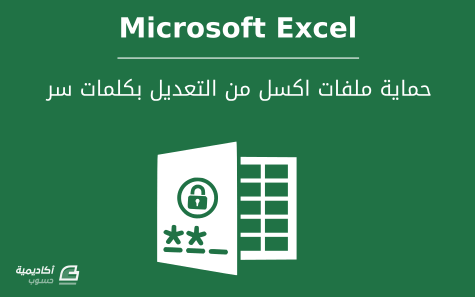
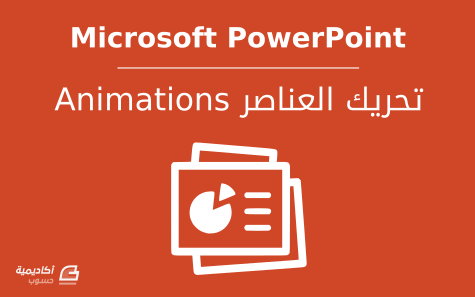

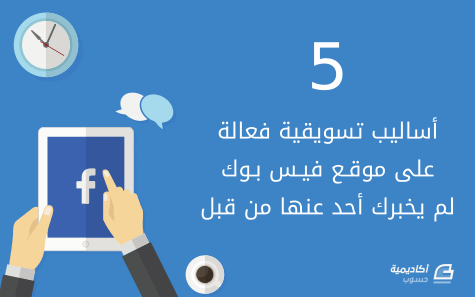
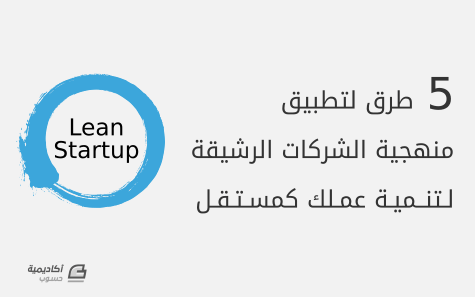
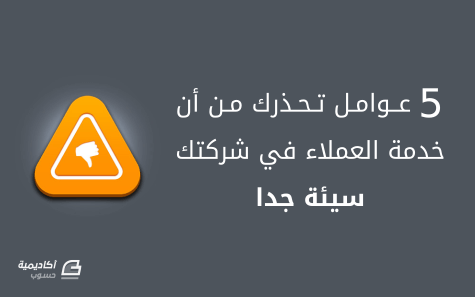
.png.da59a471b4aa407872139e8b842b4098.png)
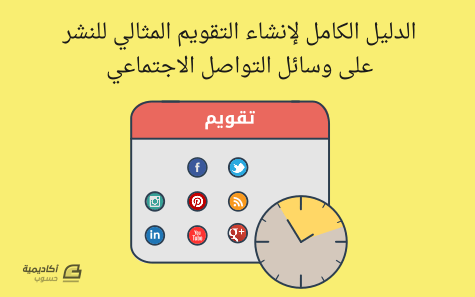
.png.ad6d5b2900a1bf79bdc05a44f550644a.png)


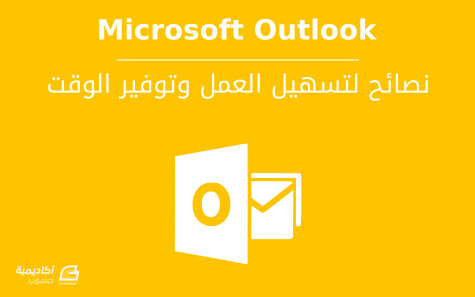

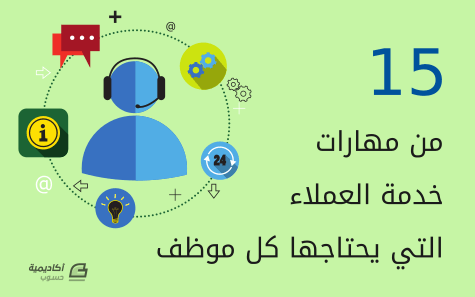

.png.a2e3506c2469f5d687da0d2996c0f6a3.png)